Page 1
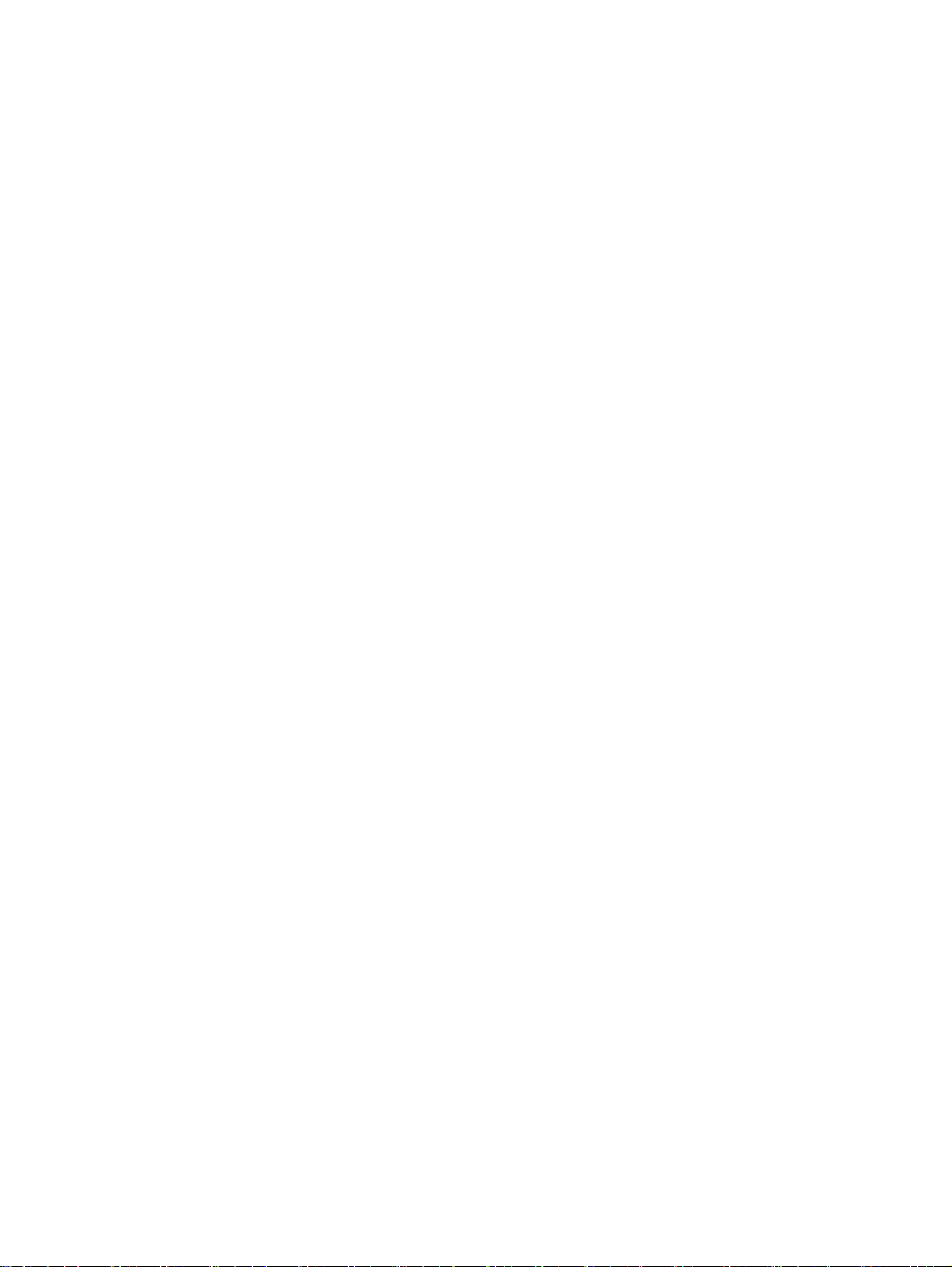
HP TouchSmart 用户指南
用户指南
Page 2
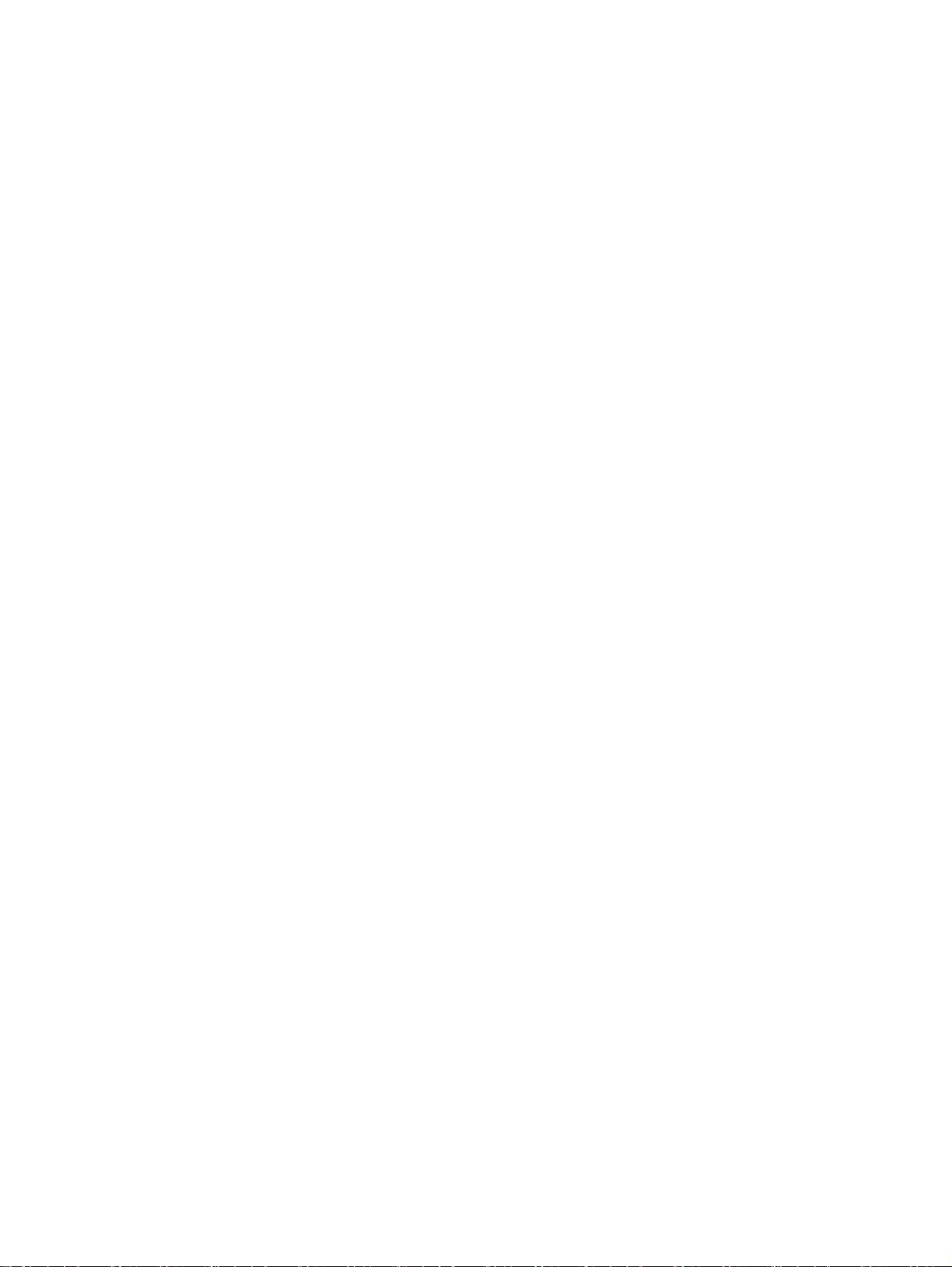
© Copyright 2010 Hewlett-Packard
Development Company, L.P.
Microsoft 和 Windows 是 Microsoft
Corporation 在美国的注册商标。Bluetooth
是其所有者拥有的商标,Hewlett-Packard
Company 经授权得以使用。SD 徽标是其所
有者的商标。
本文档中包含的信息如有更改,恕不另行通
知。随 HP 产品和服务附带的明确有限保修声
明中阐明了此类产品和服务的全部保修服
务。本文档中的任何内容均不应理解为构成
任何额外保证。HP 对本文档中出现的技术错
误、编辑错误或遗漏之处不承担责任。
第 1 版:2010 年 1 月
文档部件号:582064-AA1
产品通告
本用户指南介绍了大多数机型的常用功能。
您的笔记本计算机上可能未提供某些功能。
Page 3
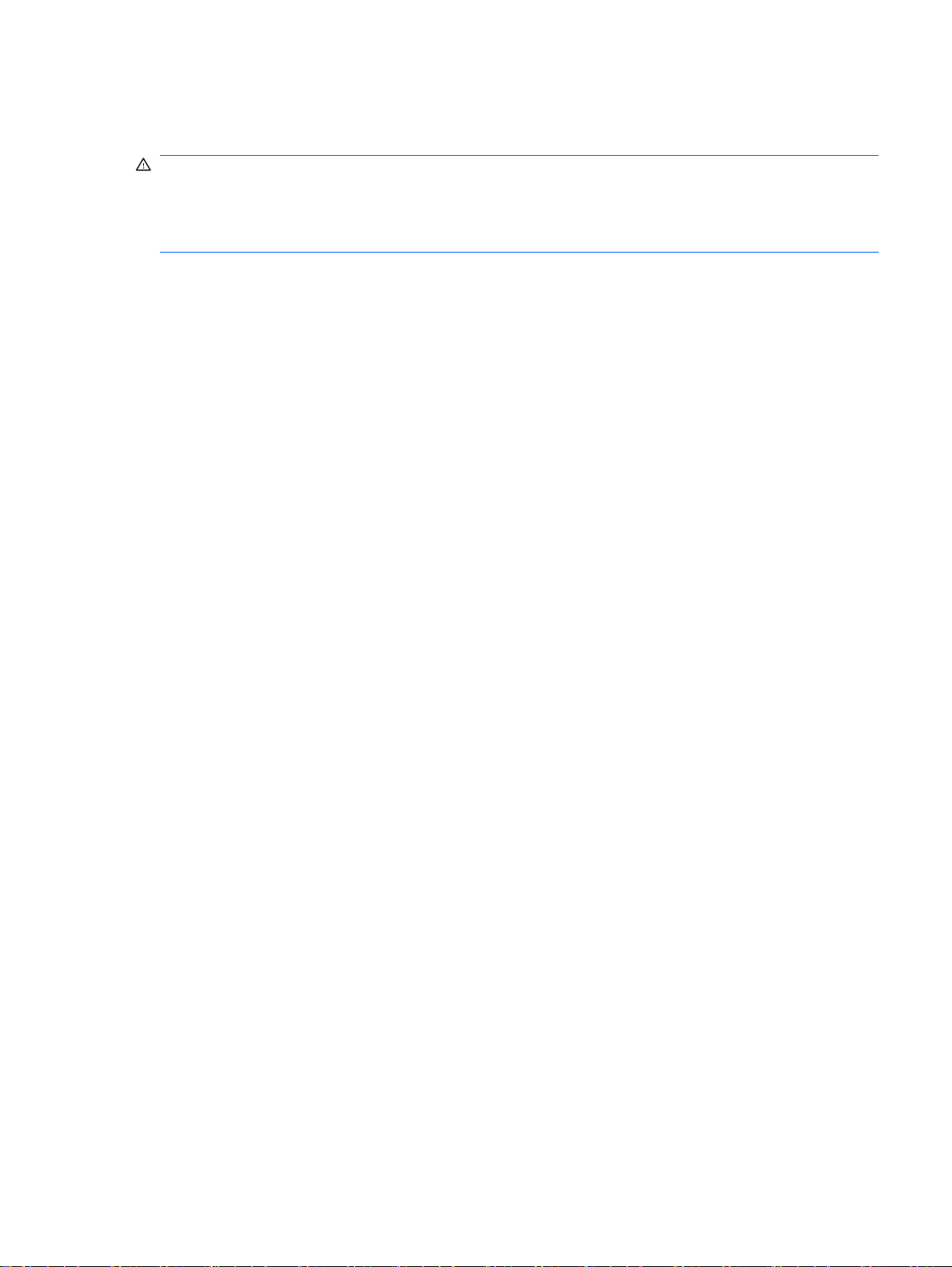
安全警告声明
警告! 为了尽可能避免灼伤或笔记本计算机过热,请不要将笔记本计算机直接放在膝盖上,也不要阻
塞笔记本计算机的通风孔。使用时,应将笔记本计算机放置在坚固的平面上。不要让坚硬物体(例如旁
边的打印机选件)或柔软物体(例如枕头、毛毯或衣物)阻挡空气流通。另外,在使用时避免交流电源
适配器接触到皮肤或者柔软物体,例如枕头、毛毯或衣物。此款笔记本计算机和交流电源适配器符合信
息技术设备安全性国际标准 (IEC 60950) 中规定的用户可接触的表面温度限制。
iii
Page 4
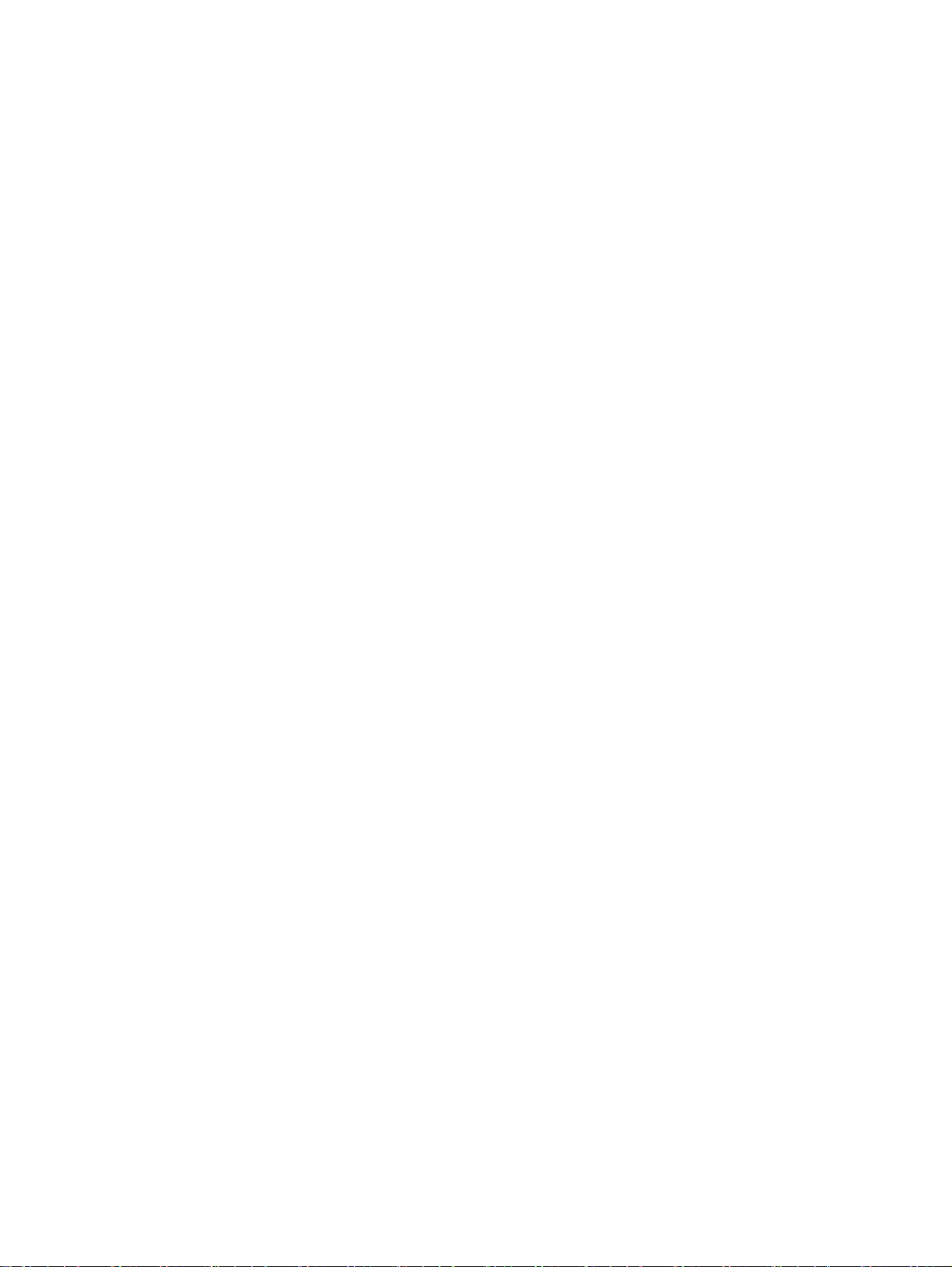
iv
安全警告声明
Page 5
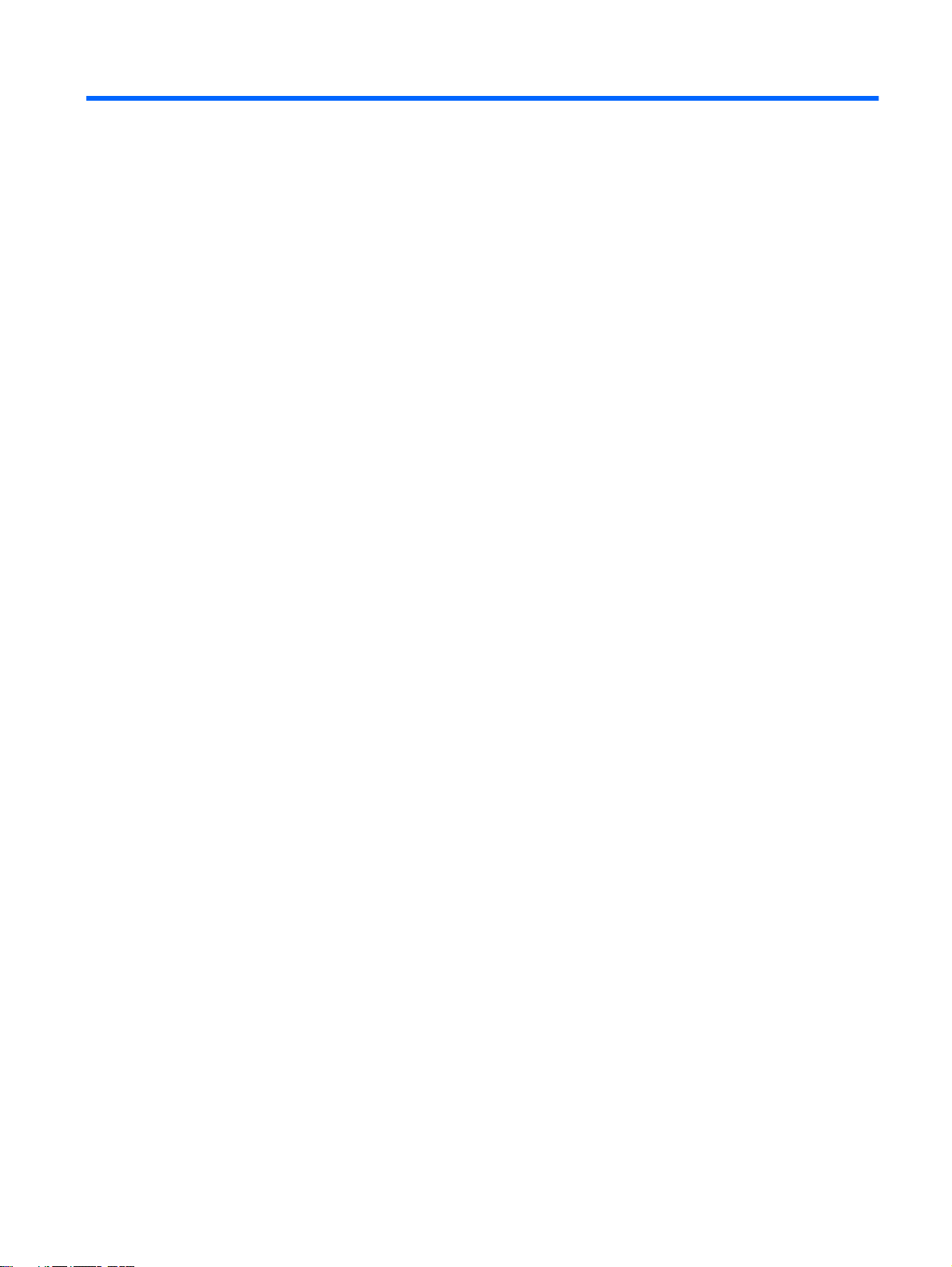
目录
1 功能
识别安装的硬件和软件 ......................................................................................................................... 2
识别硬件 .............................................................................................................................. 2
识别软件 .............................................................................................................................. 2
组件 ...................................................................................................................................................... 3
顶部组件 .............................................................................................................................. 3
触摸板 ................................................................................................................. 3
指示灯 ................................................................................................................. 4
按键 ..................................................................................................................... 5
前部组件 .............................................................................................................................. 5
右侧组件 .............................................................................................................................. 6
左侧组件 .............................................................................................................................. 7
显示屏组件 ........................................................................................................................... 8
后部组件 .............................................................................................................................. 9
底部组件 ............................................................................................................................ 10
2 网络
选择 ISP ............................................................................................................................................. 12
使用 Internet Services & Offers ......................................................................................... 12
使用 ISP 提供的图标 .......................................................................................................... 12
使用 Windows 的“Internet 连接向导” ............................................................................. 13
创建无线连接 ...................................................................................................................................... 14
识别无线图标和无线控制 ................................................................................................... 14
识别无线设备和网络状态图标 ........................................................................... 14
使用无线设备键和无线设备按钮 ........................................................................ 15
使用 Wireless Assistant 软件 ............................................................................ 15
使用操作系统控制 ............................................................................................. 16
连接到 WLAN ..................................................................................................................... 16
连接到现有无线网络 .......................................................................................... 16
设置无线网络 ..................................................................................................... 16
步骤 1:购买高速 Internet 服务 ........................................................ 17
步骤 2:购买和安装无线路由器 ........................................................ 17
步骤 3:配置笔记本计算机,以连接到无线网络 ............................... 18
保护 WLAN ........................................................................................................ 18
v
Page 6
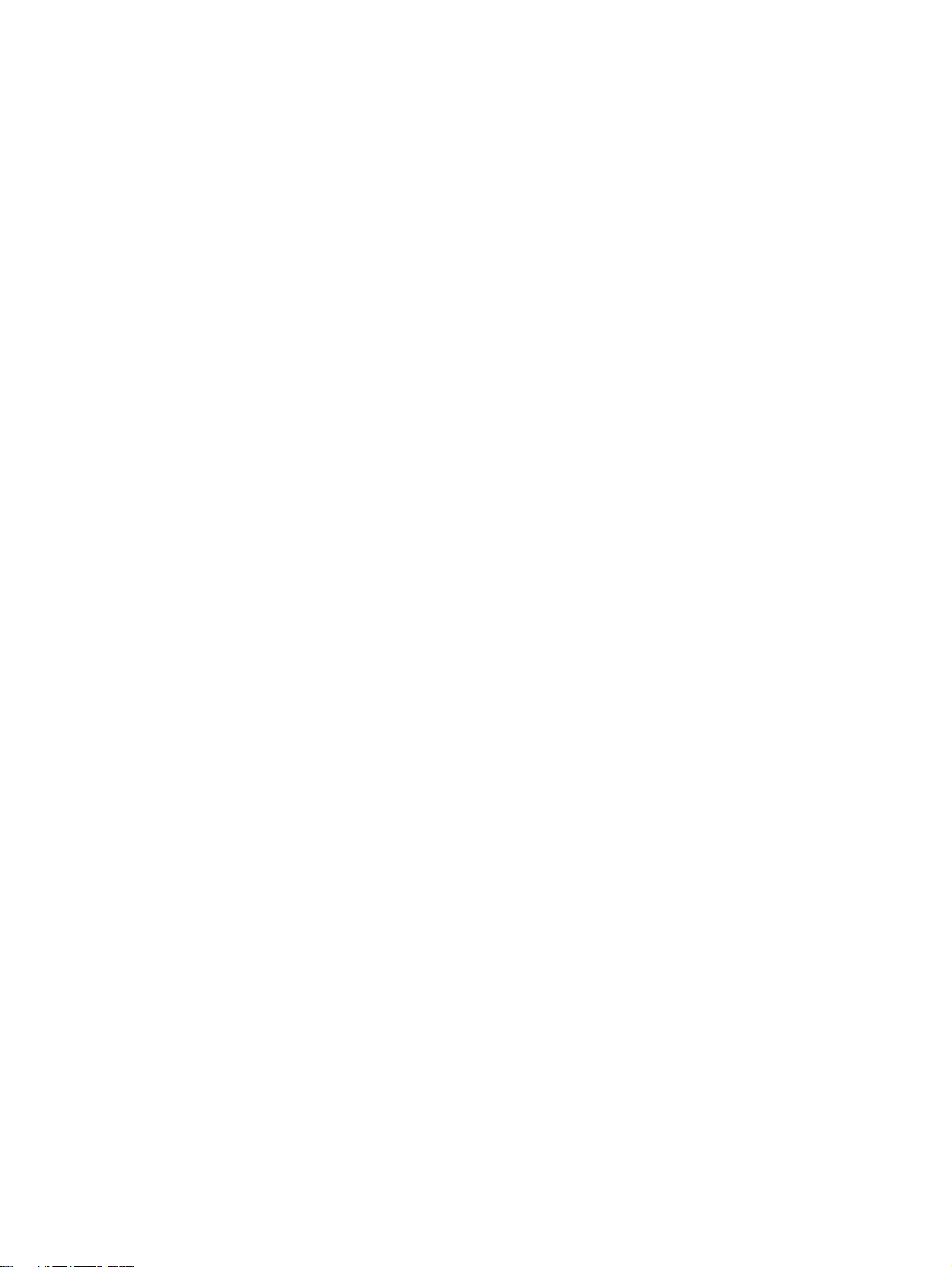
使用 HP Mobile Broadband(仅限某些机型) ................................................................... 19
使用 Bluetooth 无线设备 .................................................................................................... 21
连接到有线网络 .................................................................................................................................. 22
3 指点设备、触摸屏和键盘
使用指点设备 ...................................................................................................................................... 24
设置指点设备首选项 .......................................................................................................... 24
使用触摸板 ......................................................................................................................... 24
使用数位笔 ......................................................................................................................................... 27
识别手写笔组件 .................................................................................................................. 27
持握手写笔 ......................................................................................................................... 27
存放手写笔 ......................................................................................................................... 27
使用触摸屏 ......................................................................................................................................... 28
旋转显示屏 ......................................................................................................................... 28
使用触摸屏手法 .................................................................................................................. 29
使用操作键 ......................................................................................................................................... 33
使用热键 ............................................................................................................................................. 35
漫游到其它网络 ................................................................................................. 19
插入 SIM 卡 ....................................................................................................... 19
取出 SIM 卡 ....................................................................................................... 20
Bluetooth 和 Internet 连接共享 (ICS) ................................................................ 21
打开和关闭触摸板 ............................................................................................. 24
使用触摸板手势 ................................................................................................. 24
滚动 .................................................................................................. 25
手指张合/缩放 ................................................................................... 25
旋转 .................................................................................................. 26
使用旋转按钮 ..................................................................................................... 29
点击(或单击) ................................................................................................. 29
轻点 ................................................................................................................... 29
拖动 ................................................................................................................... 30
滚动 ................................................................................................................... 30
旋转 ................................................................................................................... 30
手指张合 ............................................................................................................ 31
设置触摸屏首选项 ............................................................................................. 32
4 多媒体
vi
多媒体功能 ......................................................................................................................................... 37
使用介质活动键 .................................................................................................................................. 38
多媒体软件 ......................................................................................................................................... 39
使用 HP TouchSmart 软件或 HP MediaSmart 软件
使用多媒体软件 .................................................................................................................. 39
通过光盘安装多媒体软件 ................................................................................................... 40
音频 .................................................................................................................................................... 41
........................................................... 39
Page 7
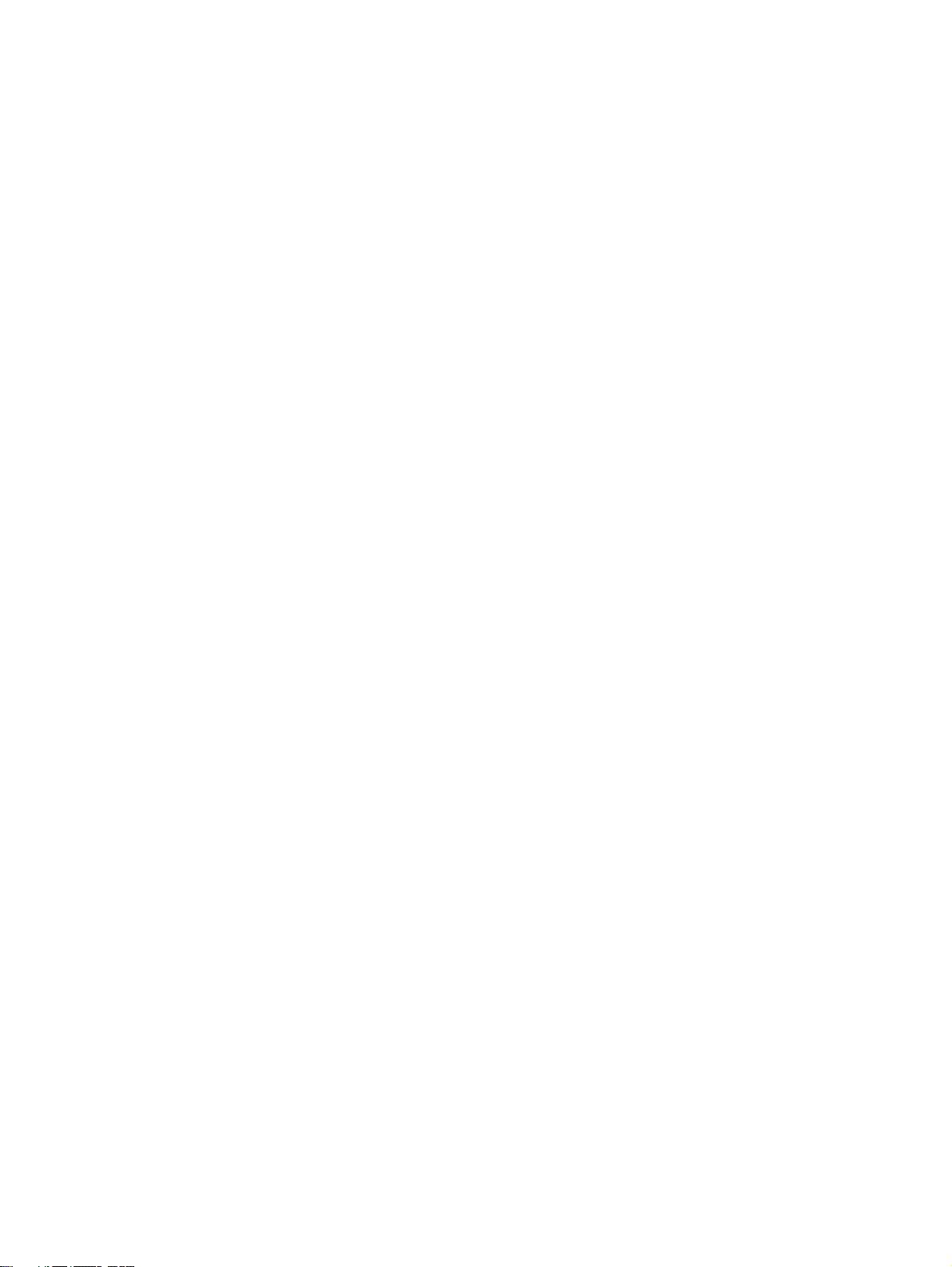
5 电源管理
调节音量 ............................................................................................................................ 41
连接外接音频设备 .............................................................................................................. 41
网络摄像头 ......................................................................................................................................... 43
调整网络摄像头属性 .......................................................................................................... 44
视频 .................................................................................................................................................... 45
使用外接显示器端口 .......................................................................................................... 45
连接 HDMI 设备 ................................................................................................................. 45
为 HDMI 配置音频 ............................................................................................. 46
关闭笔记本计算机 ............................................................................................................................... 48
设置电源设备 ...................................................................................................................................... 49
使用节能模式 ..................................................................................................................... 49
启动和退出睡眠模式 .......................................................................................... 49
启动和退出休眠模式 .......................................................................................... 49
节约电量 ............................................................................................................................ 50
使用电池指示器 .................................................................................................................. 50
使用电源计划 ..................................................................................................................... 50
查看当前的电源计划 .......................................................................................... 50
选择不同的电源计划 .......................................................................................... 51
自定义电源计划 ................................................................................................. 51
设置唤醒时的密码保护 ....................................................................................................... 51
使用电池电源 ...................................................................................................................................... 52
在“帮助和支持”中查找电池信息 ..................................................................................... 52
使用“电池检查” .............................................................................................................. 52
显示电池的剩余电量 .......................................................................................................... 52
取出或装入电池 .................................................................................................................. 53
为电池充电 ......................................................................................................................... 54
最大程度延长电池放电时间 ................................................................................................ 55
管理电池电量不足的情况 ................................................................................................... 55
识别电池电量不足的情况 ................................................................................... 55
解决电池电量不足的情况 ................................................................................... 56
当有外部电源时解决电池电量不足的情况 ......................................... 56
当有充电的电池时解决电池电量不足的情况 ..................................... 56
当没有电源时解决电池电量不足的情况 ............................................. 56
当笔记本计算机无法退出休眠模式时解决电池电量不足的情况 ......... 56
校准电池 ............................................................................................................................ 56
存放电池 ............................................................................................................................ 56
处理废旧电池 ..................................................................................................................... 57
更换电池 ............................................................................................................................ 57
在图形模式之间进行切换(仅限某些机型) ....................................................................................... 58
使用外部交流电源 ............................................................................................................................... 59
连接交流电源 ..................................................................................................................... 59
vii
Page 8
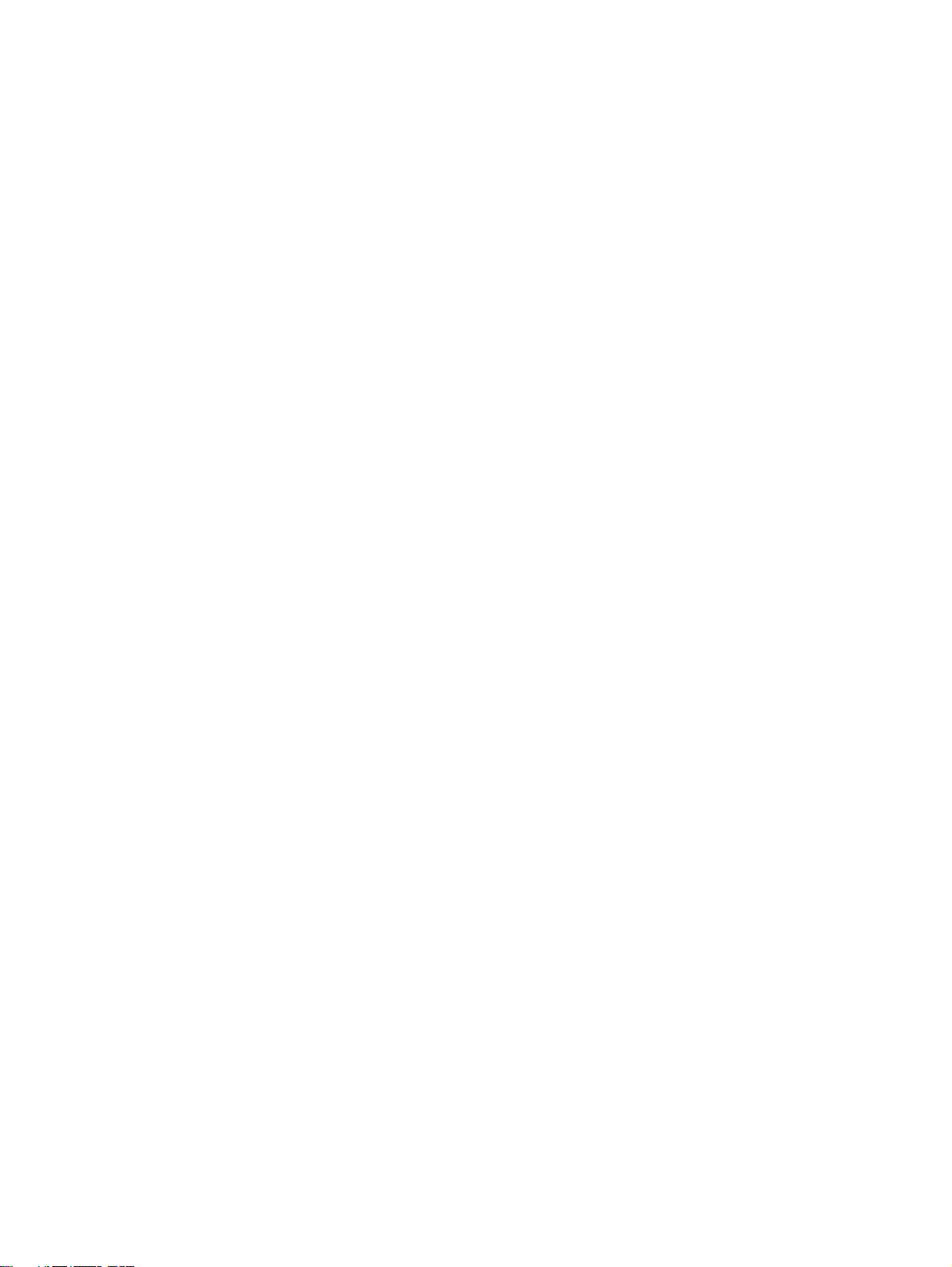
6 外接设备
7 驱动器
测试交流电源适配器 .......................................................................................................... 60
使用数字介质插槽卡 ........................................................................................................................... 62
插入数字卡 ......................................................................................................................... 62
取出数字卡 ......................................................................................................................... 62
使用 USB 设备 .................................................................................................................................... 64
连接 USB 设备 ................................................................................................................... 64
取出 USB 设备 ................................................................................................................... 64
取放驱动器 ......................................................................................................................................... 66
提高硬盘驱动器性能 ........................................................................................................................... 67
使用磁盘碎片整理程序 ....................................................................................................... 67
使用磁盘清理程序 .............................................................................................................. 67
使用 HP ProtectSmart Hard Drive Protection ..................................................................................... 68
识别 HP ProtectSmart Hard Drive Protection 状态 ............................................................ 68
在停止硬盘驱动器的情况下管理电源 ................................................................................. 68
使用 HP ProtectSmart Hard Drive Protection 软件 ............................................................ 69
更换硬盘驱动器 .................................................................................................................................. 70
使用外接驱动器 .................................................................................................................................. 74
连接可选外接驱动器 .......................................................................................................... 74
使用外接光驱(仅限某些机型) ........................................................................................ 74
在光盘托盘无法打开时取出光盘 ........................................................................ 74
共享光驱 ............................................................................................................................................. 76
8 内存模块
9 安全保护
viii
添加或更换内存模块 ........................................................................................................................... 78
保护笔记本计算机 ............................................................................................................................... 82
使用密码 ............................................................................................................................................. 83
在 Windows 中设置密码 ..................................................................................................... 83
在设置实用程序中设置密码 ................................................................................................ 83
管理员密码 ........................................................................................................ 85
管理管理员密码 ................................................................................ 85
输入管理员密码 ................................................................................ 85
开机密码 ............................................................................................................ 85
管理开机密码 .................................................................................... 86
输入开机密码 .................................................................................... 86
使用防病毒软件 .................................................................................................................................. 87
使用防火墙软件 .................................................................................................................................. 88
安装重要安全更新 ............................................................................................................................... 89
Page 9
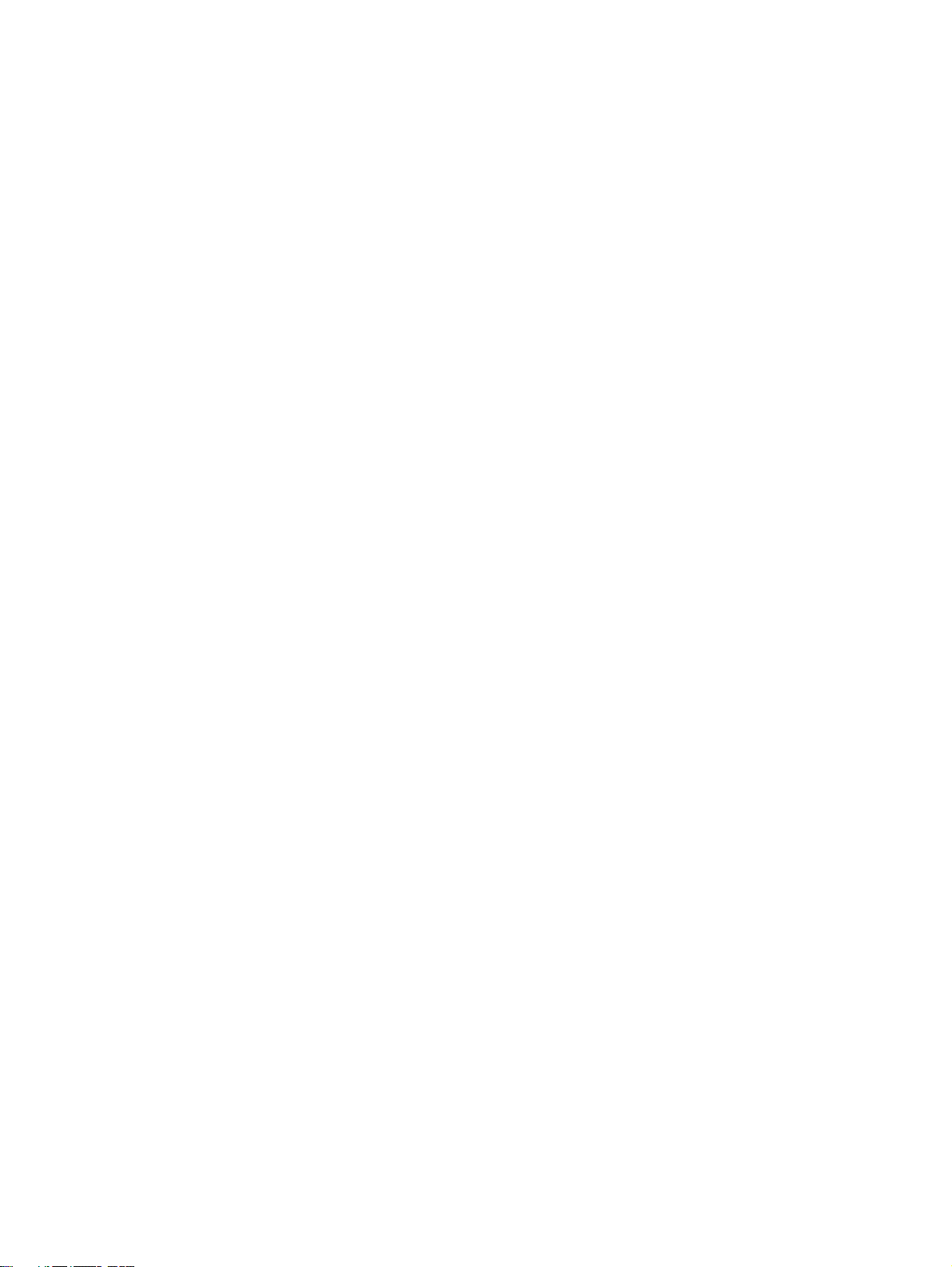
安装安全保护缆锁选件 ....................................................................................................................... 90
使用指纹识别器(仅限某些机型) ..................................................................................................... 91
注册指纹 ............................................................................................................................ 91
使用已注册的指纹登录到 Windows .................................................................................... 92
10 备份和恢复
创建恢复光盘 ...................................................................................................................................... 94
备份信息 ............................................................................................................................................. 95
使用 Windows 备份和还原 ................................................................................................. 95
使用系统恢复点 .................................................................................................................. 96
执行恢复操作 ...................................................................................................................................... 97
从恢复光盘进行恢复 .......................................................................................................... 97
从专用恢复分区进行恢复(仅限某些机型) ...................................................................... 97
11 设置实用程序 (BIOS)
启动设置实用程序 ............................................................................................................................... 99
使用设置实用程序 ............................................................................................................................. 100
更改设置实用程序语言 ..................................................................................................... 100
在设置实用程序中浏览和选择 .......................................................................................... 100
显示系统信息 ................................................................................................................... 101
恢复设置实用程序中的默认设置 ...................................................................................... 101
退出设置实用程序 ............................................................................................................ 101
设置实用程序菜单 ............................................................................................................................. 103
主菜单 .............................................................................................................................. 103
安全保护菜单 ................................................................................................................... 103
系统配置菜单 ................................................................................................................... 103
诊断菜单 .......................................................................................................................... 104
更新 BIOS ......................................................................................................................................... 105
确定 BIOS 版本 ................................................................................................................ 105
下载 BIOS 更新程序 ......................................................................................................... 105
创建还原点的时间 ............................................................................................. 96
创建系统还原点 ................................................................................................. 96
恢复到上一个日期和时间 ................................................................................... 96
附录 A 产品信息
输入功率 ........................................................................................................................................... 108
工作环境 ........................................................................................................................................... 109
携带笔记本计算机外出旅行 .............................................................................................................. 110
日常维护 ........................................................................................................................................... 111
标签 .................................................................................................................................................. 112
清洁显示屏 ....................................................................................................................... 111
清洁触摸板和键盘 ............................................................................................................ 111
ix
Page 10

索引 ................................................................................................................................................................... 113
x
Page 11
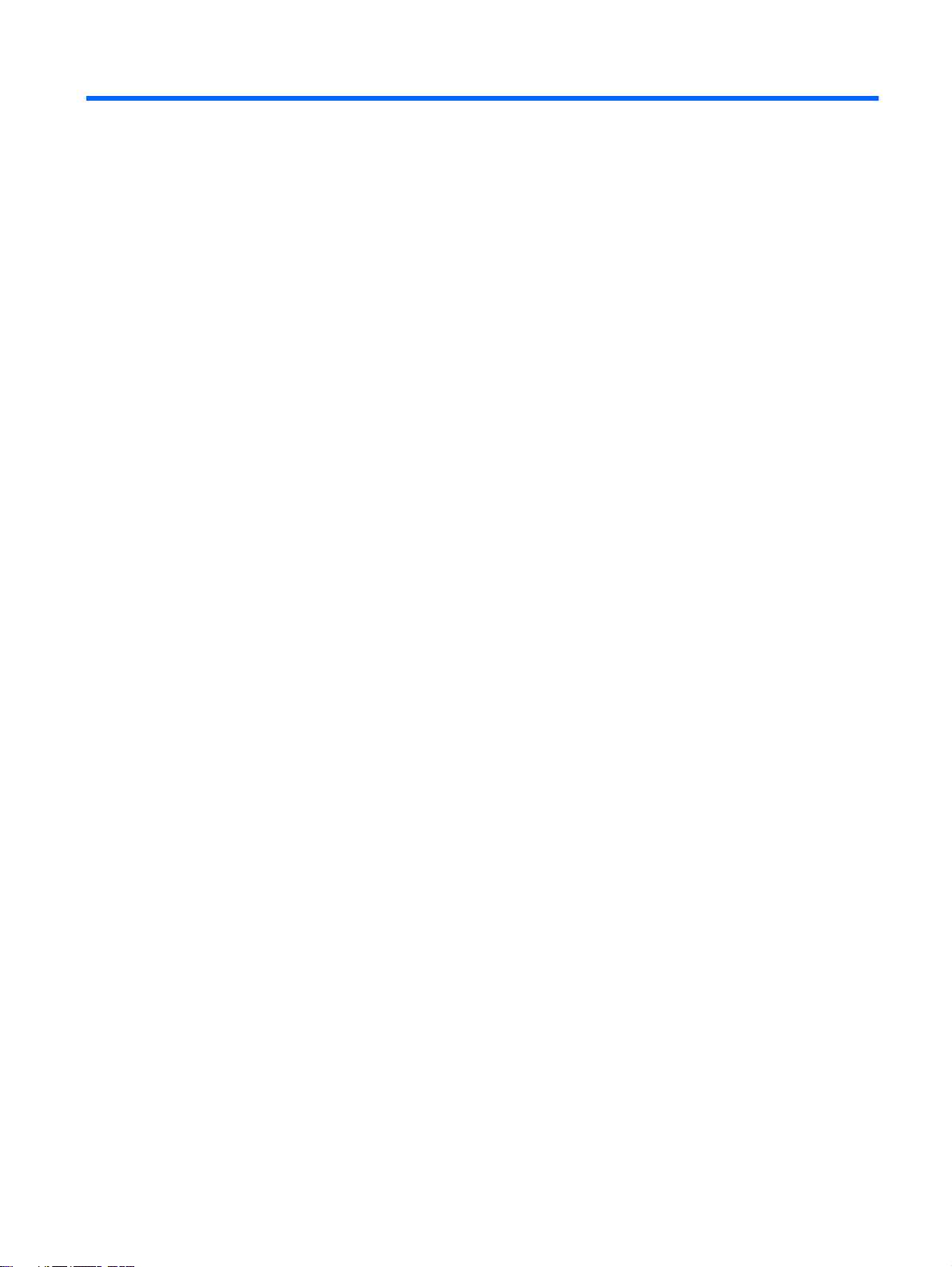
1
功能
1
Page 12
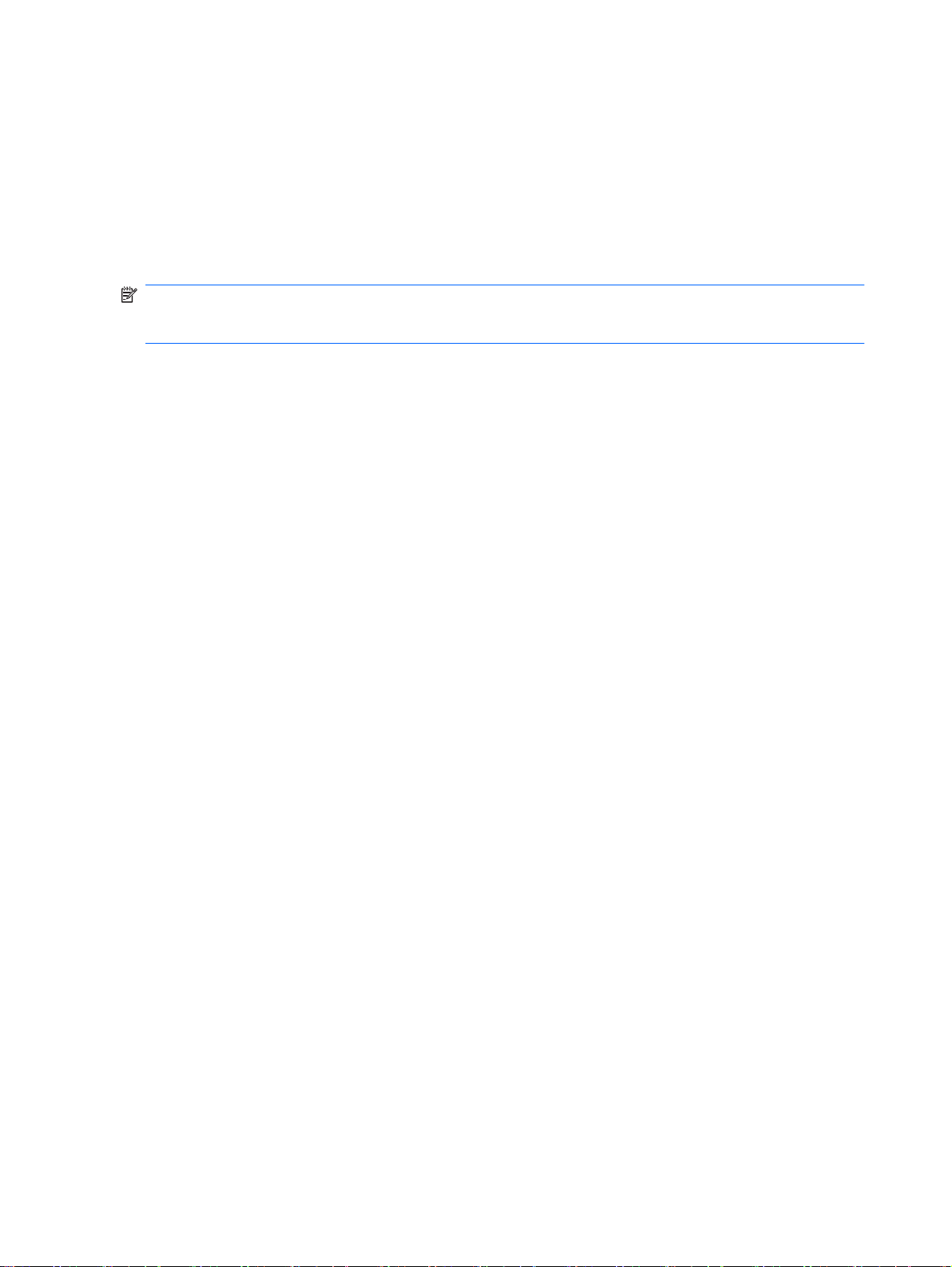
识别安装的硬件和软件
识别硬件
要查看笔记本计算机中安装的硬件列表,请执行以下操作:
选择开始 > 控制面板 > 系统和安全。然后,在系统区域中单击设备管理器。
▲
您还可以使用“设备管理器”来添加硬件或修改设备配置。
注: Windows® 包括用户帐户控制功能,可以提高计算机的安全性。执行安装应用程序、运行实用程
序或更改 Windows 设置等任务时,可能会提示您提供权限或输入密码。有关详细信息,请参阅“帮助
和支持”。
识别软件
要查看笔记本计算机中安装的软件列表,请执行以下操作:
选择开始 > 所有程序。
▲
2
第 1 章 功能
Page 13
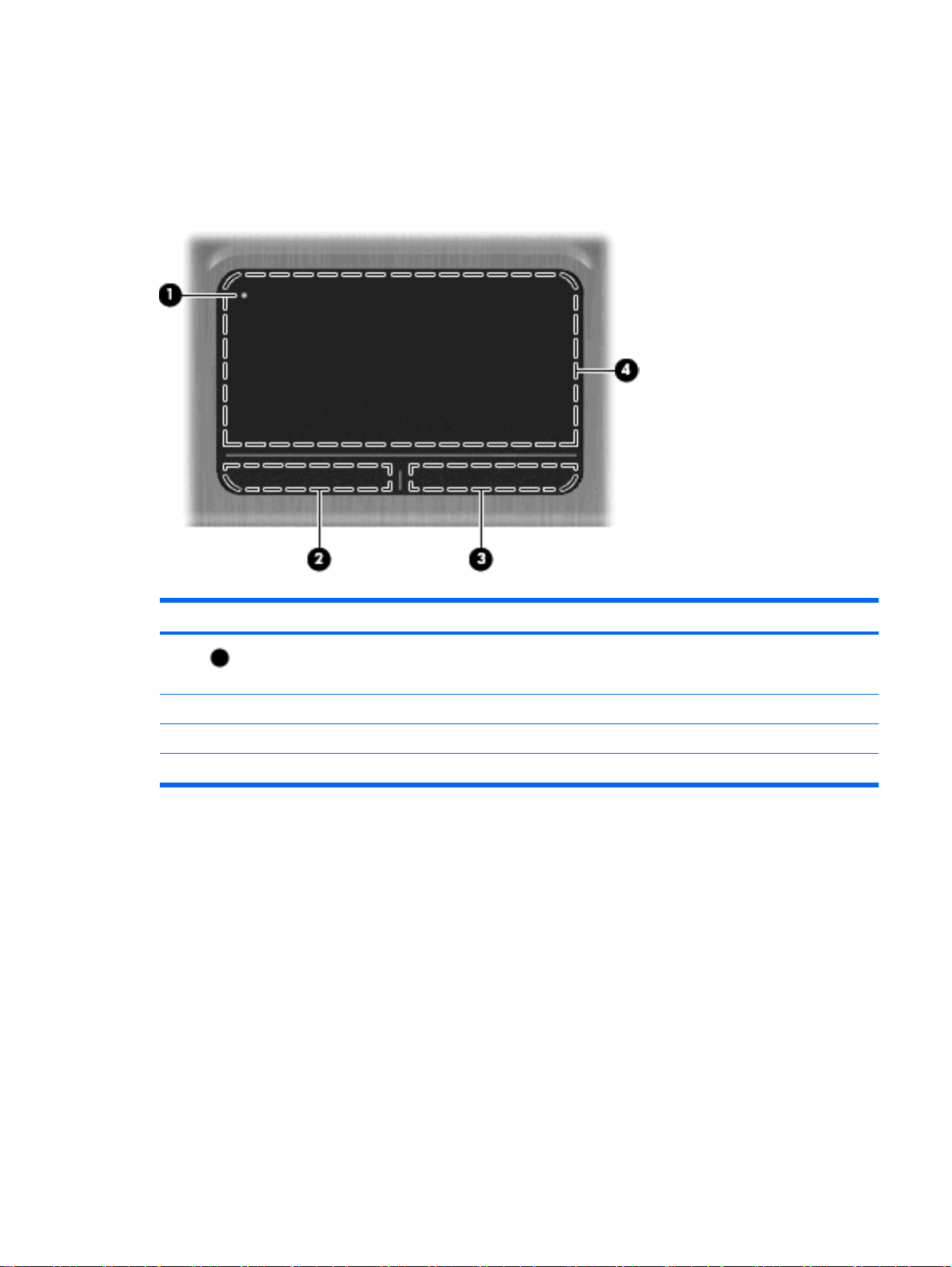
组件
顶部组件
触摸板
组件 说明
(1)
(2)
(3)
(4)
触摸板关闭指示灯 要打开和关闭触摸板区域,请快速双击触摸板关闭指示灯。
注: 如果触摸板区域处于活动状态,则指示灯关闭。
触摸板左按钮 功能类似于外接鼠标的左键。
触摸板右按钮 功能类似于外接鼠标的右键。
触摸板 移动指针,选择或激活屏幕上的项目。
组件
3
Page 14
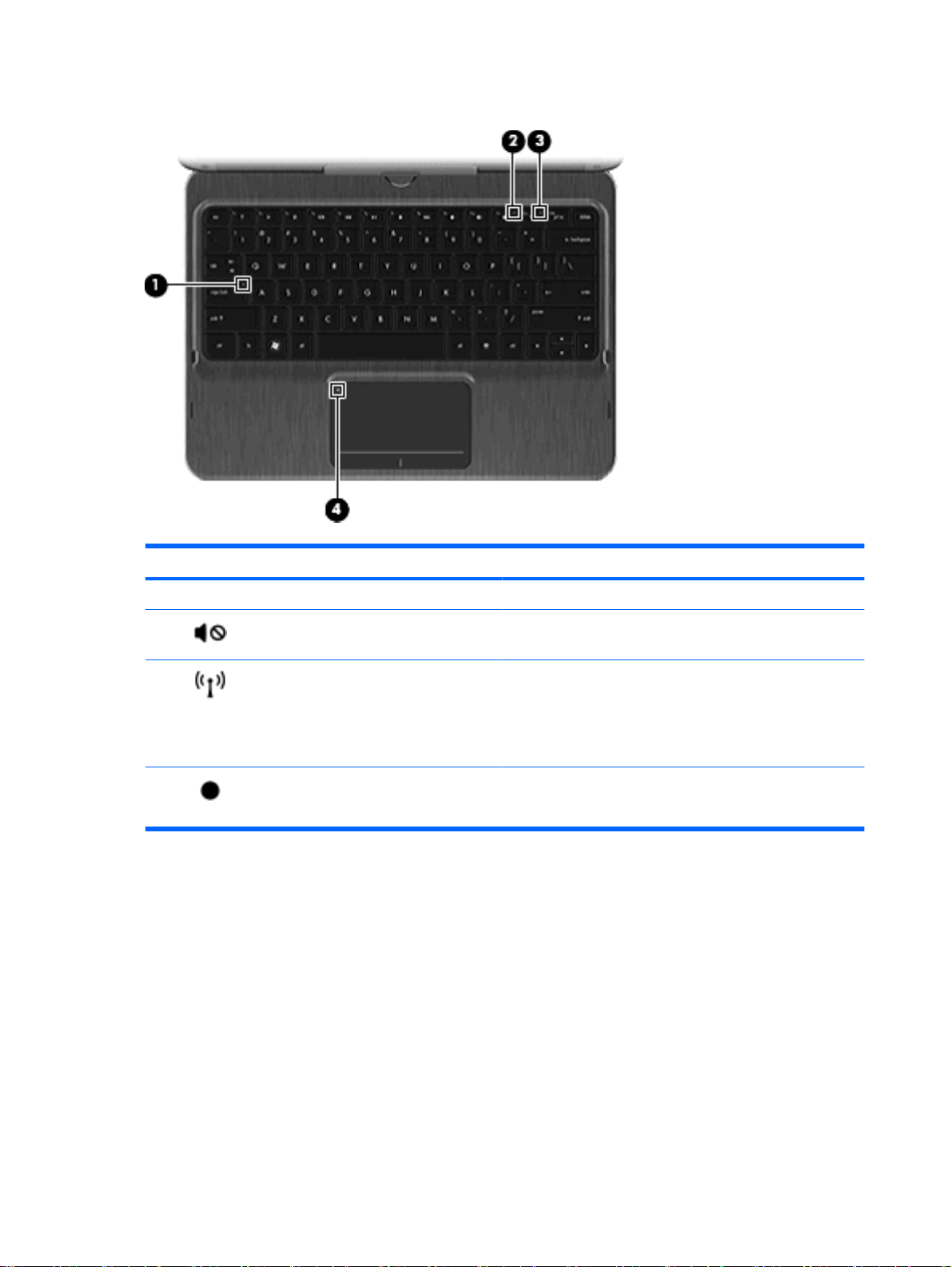
指示灯
组件 说明
(1)
(2)
(3)
(4)
caps lock 指示灯 白色:启用了 caps lock。
静音指示灯 琥珀色:笔记本计算机的声音已关闭。
无线设备指示灯
触摸板关闭指示灯
白色:打开了集成无线设备,如无线局域网 (WLAN) 设备
●
和/或 Bluetooth® 设备。
注: 无线设备在出厂时处于启用状态。
琥珀色:关闭了所有无线设备。
●
琥珀色:触摸板处于关闭状态。
●
熄灭:触摸板处于打开状态。
●
4
第 1 章 功能
Page 15
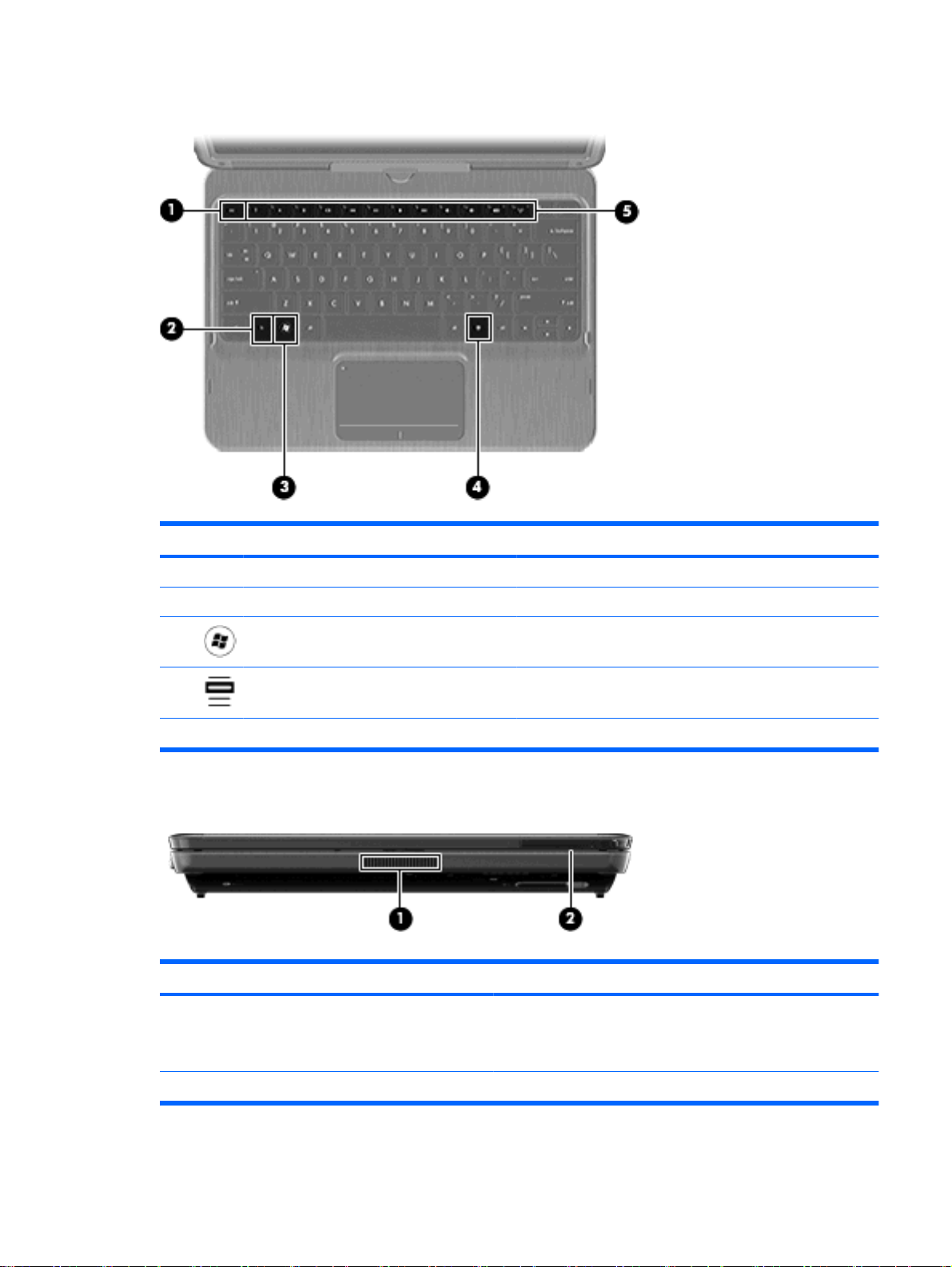
按键
组件 说明
前部组件
(1)
(2)
(3)
(4)
(5)
组件 说明
(1)
esc 键 与 fn 键组合使用时显示系统信息。
fn 键 与箭头键或 esc 键组合使用时,执行常用的系统功能。
Windows 徽标键 显示 Windows 的“开始”菜单。
Windows 应用程序键 显示光标所指项目的快捷菜单。
操作键 执行常用的系统功能。
通风孔 利用气流进行散热,以免内部组件过热。
注: 笔记本计算机的内部风扇自动启动以冷却内部组件,防止过
热。在正常运行过程中,内部风扇通常会循环打开和关闭。
(2)
外接 WWAN 天线 收发无线信号,与无线广域网 (WWAN) 进行通信。
组件
5
Page 16
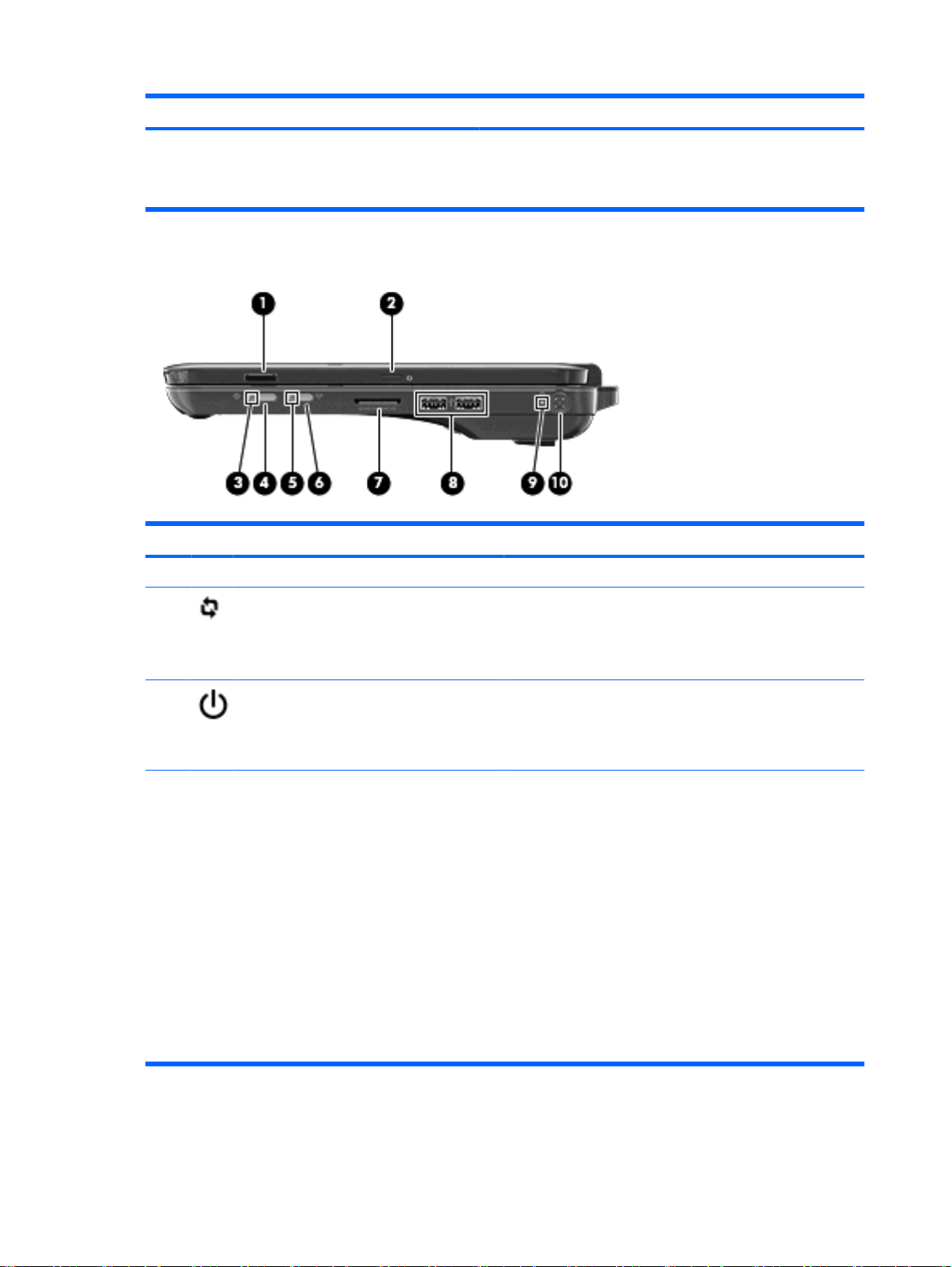
右侧组件
组件 说明
注: 为使信号传输达到最佳,请确保天线附近没有障碍物。要了
解您所在国家/地区的无线设备管制通告,请参阅《管制、安全和环
境通告》中适用于您所在国家/地区的说明部分。这些通告位于“帮
助和支持”中。
组件 说明
(1)
(2)
(3)
(4)
指纹识别器(仅限某些机型) 允许使用指纹登录到 Windows,而无需使用密码登录。
旋转按钮 将屏幕图像朝 4 个方向逆时针旋转:横向-主、纵向-主、横向-
次和纵向-次。
注: 具有 WWAN 功能的笔记本计算机仅支持横向-主和纵
向-次方向。
电源指示灯
电源开关
白色:笔记本计算机处于开启状态。
●
白色,闪烁:笔记本计算机处于睡眠状态。
●
熄灭:笔记本计算机处于关闭状态或休眠模式。
●
当笔记本计算机处于关闭状态时,滑动电源开关可打开笔
●
记本计算机。
当笔记本计算机处于开启状态时,只需滑动电源开关即可
●
退出睡眠模式。
当笔记本计算机处于睡眠状态时,只需滑动电源开关即可
●
退出睡眠模式。
当笔记本计算机处于休眠模式时,只需滑动电源开关即可
●
退出休眠模式。
如果笔记本计算机已停止响应且无法执行 Windows® 关机步
骤,可滑动电源开关并按住电源开关至少 5 秒钟以关闭笔记本
计算机。
要详细了解电源设置,请选择开始 > 控制面板 > 系统和安全 >
电源选项。
6
第 1 章 功能
Page 17
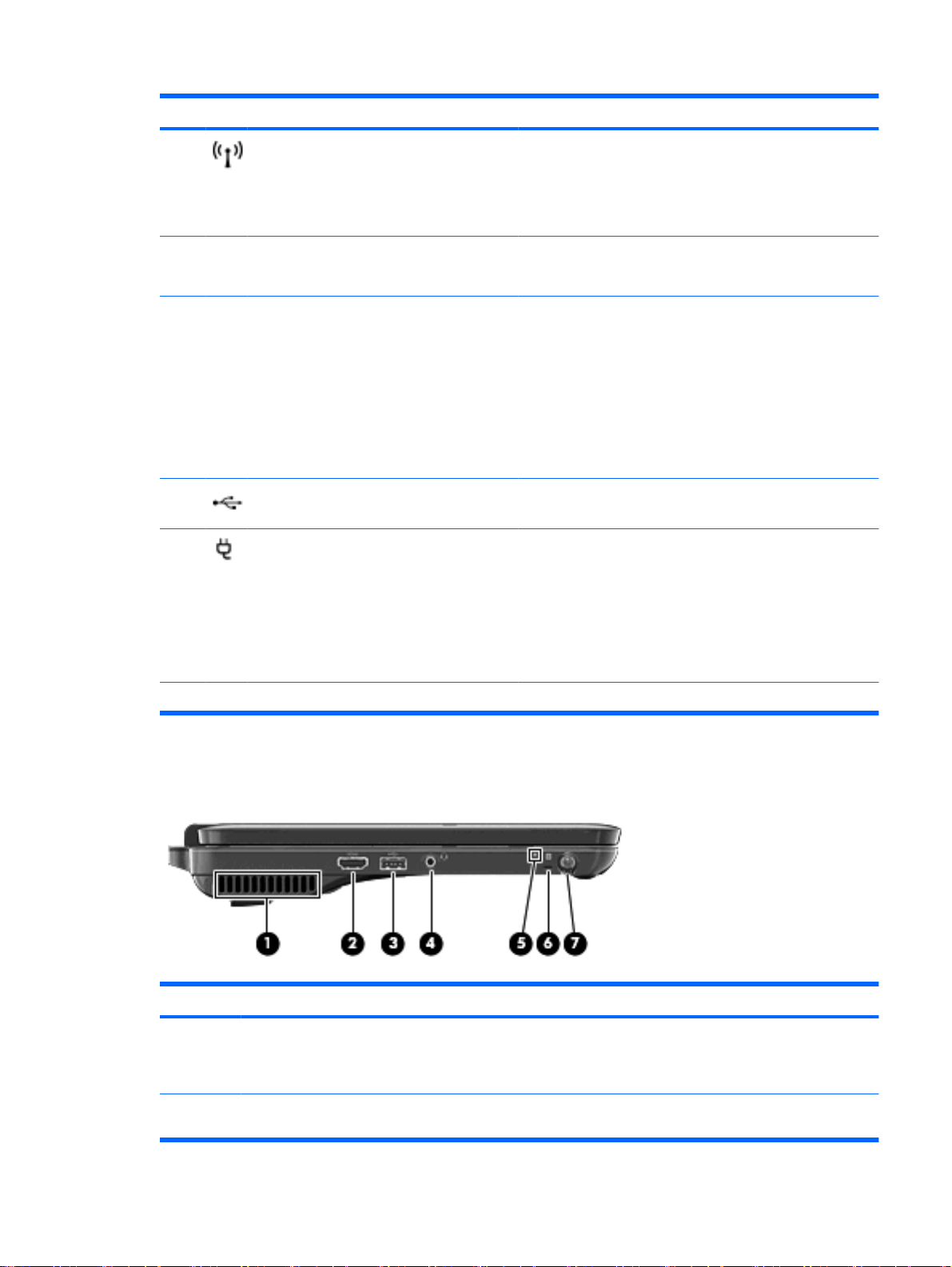
组件 说明
(5)
(6)
(7)
(8)
(9) 电池指示灯
无线设备指示灯
无线设备按钮 启用或禁用无线功能,但不建立无线连接。
数字介质插槽 支持以下数字卡格式:
USB 端口(两个) 连接可选的 USB 设备。
白色:打开了集成无线设备,如无线局域网 (WLAN) 设备
●
和/或 Bluetooth® 设备。
注: 无线设备在出厂时处于启用状态。
琥珀色:关闭了所有无线设备。
●
注: 必须设有无线网络才能建立无线连接。
记忆棒
●
Memory Stick Pro 记忆棒
●
MMC 卡
●
SD 存储卡
●
xD 图形卡
●
熄灭:笔记本计算机依靠电池供电。
●
琥珀色,闪烁:电池电量不足、严重不足或电池出现错
●
误。
左侧组件
●
●
(10)
组件 说明
(1)
电源连接器 连接交流电源适配器。
通风孔 利用气流进行散热,以免内部组件过热。
注: 笔记本计算机的内部风扇自动启动以冷却内部组件,防
止过热。在正常运行过程中,内部风扇通常会循环打开和关闭。
琥珀色:电池正在充电。
白色:笔记本计算机连接到外部电源上,并且电池已充足
电。
(2) HDMI 端口 连接诸如高清电视机这类可选视频或音频设备,或者兼容的数
字或音频部件。
组件
7
Page 18
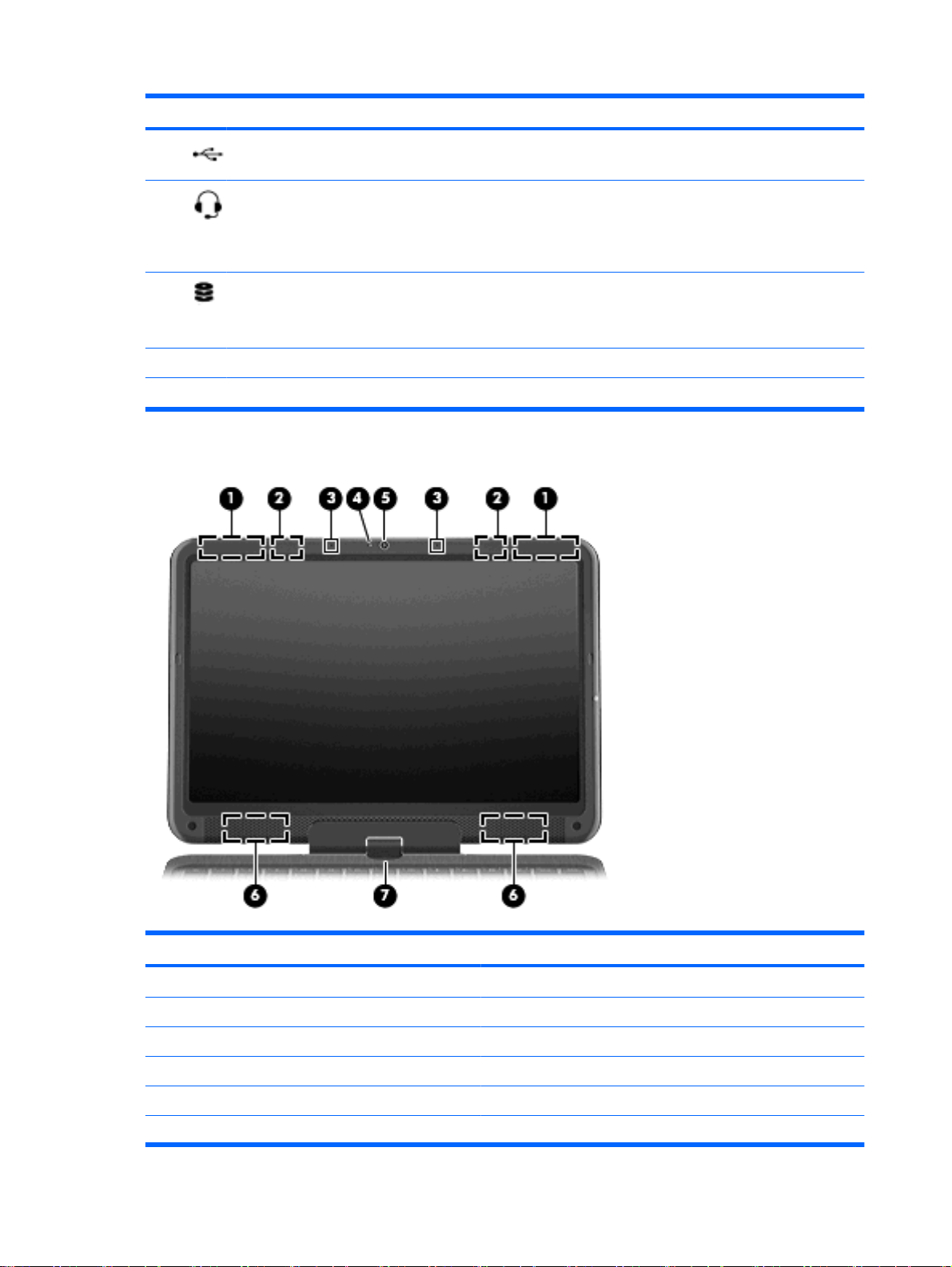
组件 说明
(3)
(4)
(5)
(6)
(7)
显示屏组件
USB 端口 连接可选 USB 设备。
音频输出(耳机)插孔/音频输入(麦克风)插孔与可选的有源立体声扬声器、耳机、耳塞、头戴式受话器或电
驱动器指示灯
笔绳器孔 连接笔绳器。
手写笔固定器 存放数位笔。
视音频装置连接后发出声音。也可以连接可选的头戴式受话器
麦克风。
注: 将设备连接到插孔时,将会禁用设备扬声器。
白色,闪烁:正在访问硬盘驱动器。
●
琥珀色:HP ProtectSmart Hard Drive Protection 已经暂时
●
停止了硬盘驱动器。
8
第 1 章 功能
组件 说明
(1)
WWAN 天线(两个)*(仅限某些机型) 发送和接收无线信号以便与无线广域网 (WWAN) 通信。
(2)
WLAN 天线(两个)* 发送和接收无线信号以便与无线局域网 (WLAN) 通信。
(3)
内置麦克风(两个) 录制声音。
(4)
网络摄像头指示灯 亮起:网络摄像头正在使用。
(5)
网络摄像头 录制视频以及拍摄静态照片。
(6)
扬声器(两个) 发出声音。
Page 19
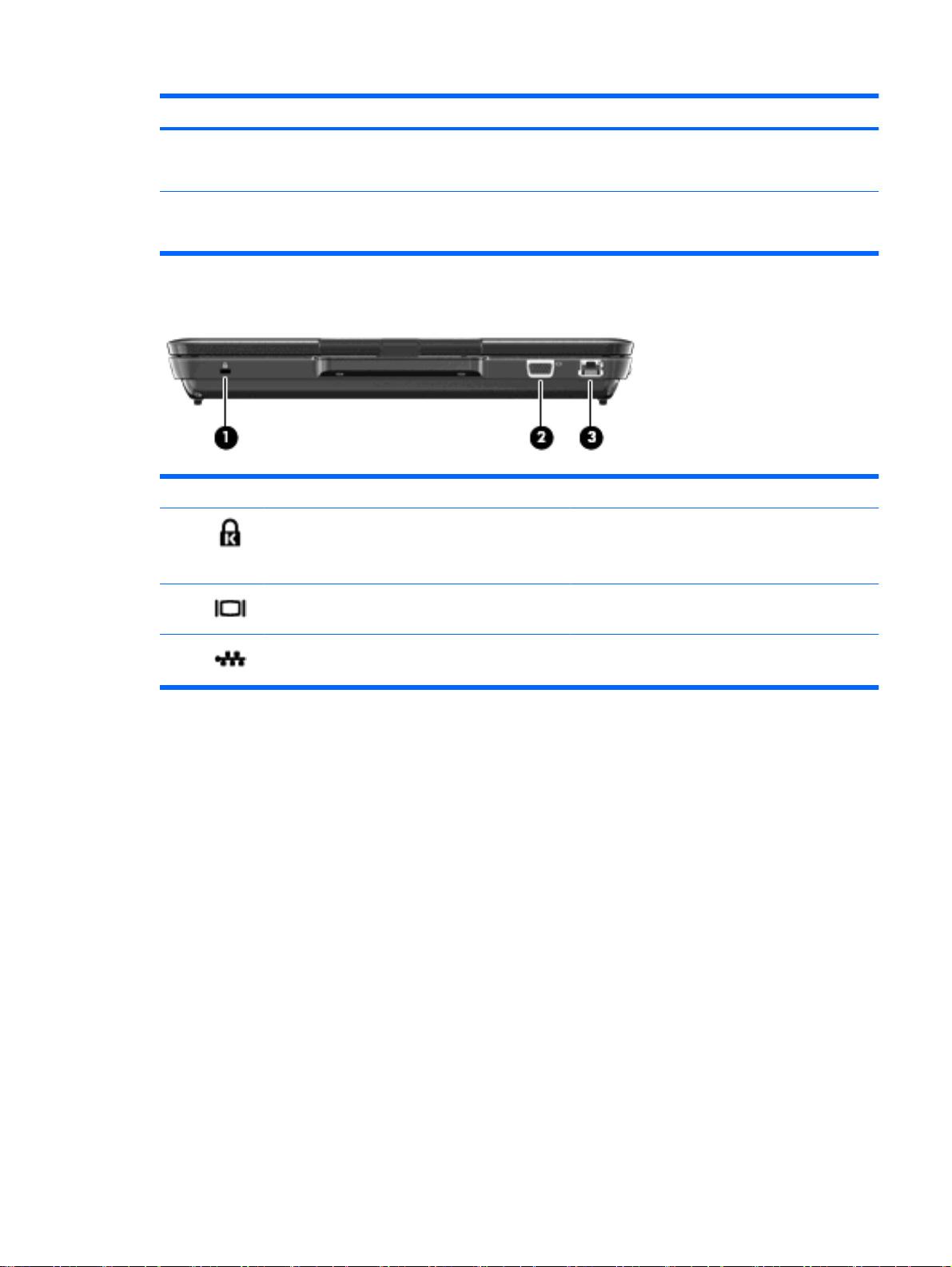
后部组件
组件 说明
(7)
转轴 转动显示屏并使笔记本计算机在传统笔记本模式与平板模式之间进
行转换。在平板模式中,转动显示屏并将其叠平,使您能够在搬运
笔记本计算机时查看内容。
*从笔记本计算机的外部看不到这些天线。为使信号传输达到最佳,请确保天线附近没有障碍物。要了解您所在国家/地区的无线
设备管制通告,请参阅《管制、安全和环境通告》中适用于您所在国家/地区的说明部分。这些通告位于“帮助和支持”中。
组件 说明
(1)
(2)
(3)
安全保护缆锁槽口 在笔记本计算机上连接安全保护缆锁选件。
注: 安全保护缆锁只能作为一种防范措施,并不能
防止笔记本计算机被误操作或被盗。
外接显示器端口 连接外接 VGA 显示器或投影机。
RJ-45(网络)插孔 连接网络电缆。
组件
9
Page 20
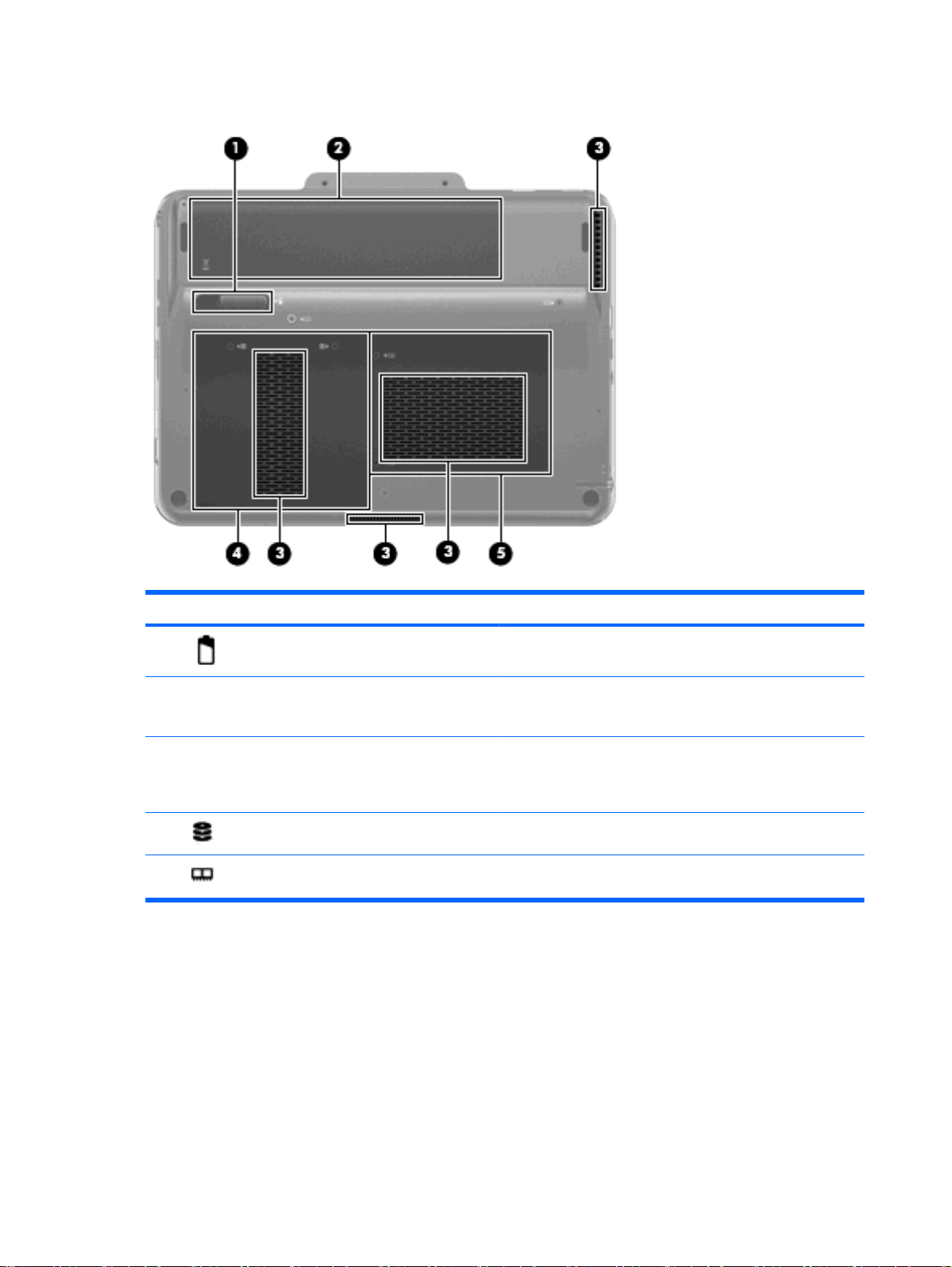
底部组件
组件 说明
(1)
(2)
(3)
(4)
(5)
电池释放锁定器 松开电池架中的电池。
电池架 承装电池。
注: 出厂时在电池架中预装了电池。
通风孔(四个) 利用气流进行散热,以免内部组件过热。
注: 笔记本计算机的内部风扇自动启动以冷却内部组件,防止
过热。在正常运行过程中,内部风扇通常会循环打开和关闭。
硬盘驱动器托架 承装硬盘驱动器。
内存模块盒 内含内存模块插槽。
10
第 1 章 功能
Page 21
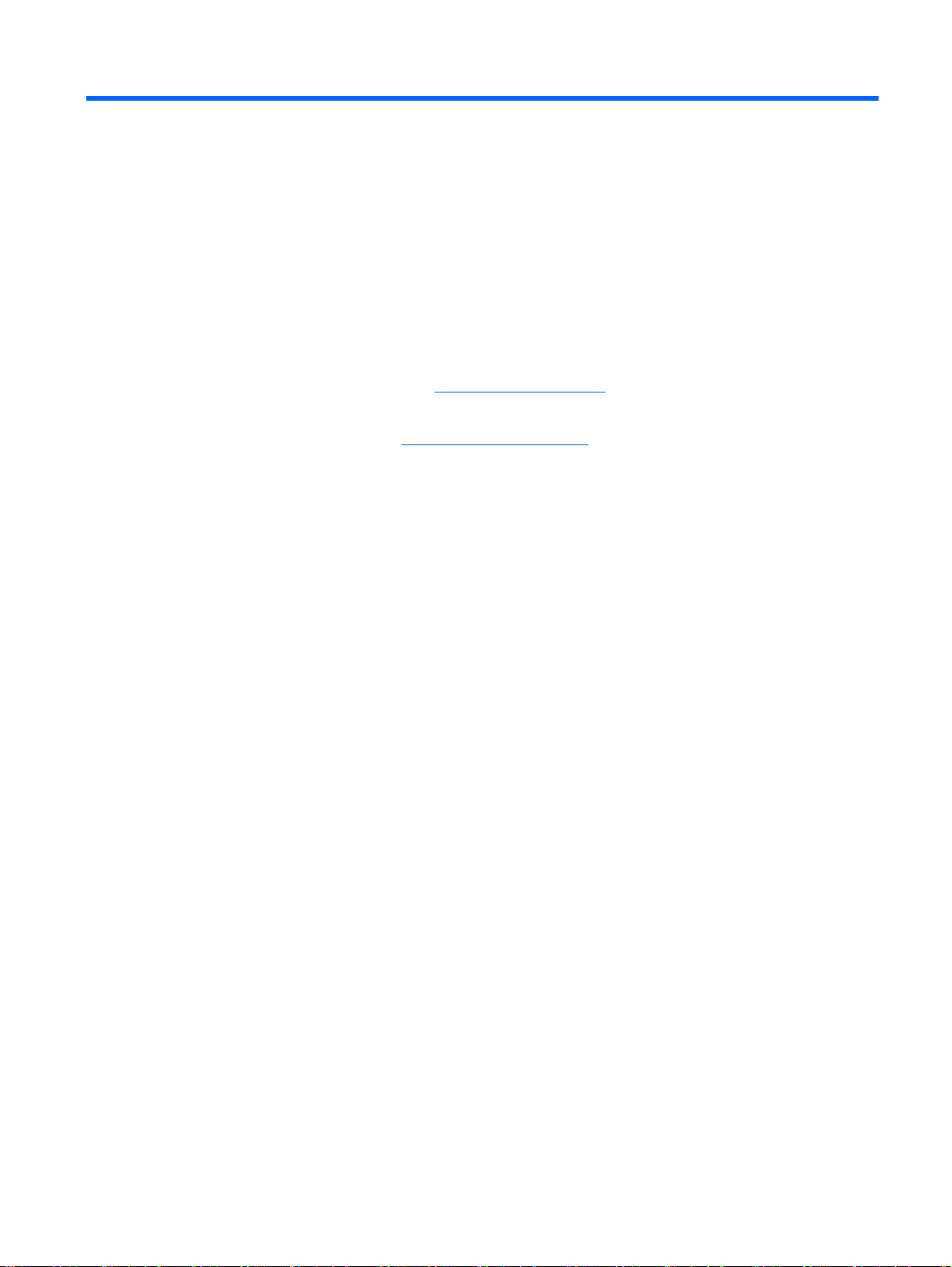
2
网络
此款笔记本计算机支持两种 Internet 访问方式:
无线 — 要采用移动的 Internet 访问,可以使用无线连接。要了解如何将笔记本计算机添加到现有
●
网络或如何设置无线网络,请参阅
有线 — 可以通过使用 RJ-45(网络)插孔连接到宽带网络来访问 Internet。要了解如何使用
●
RJ-45 插孔进行连接,请参阅
第 14 页的创建无线连接。
第 22 页的连接到有线网络。
11
Page 22
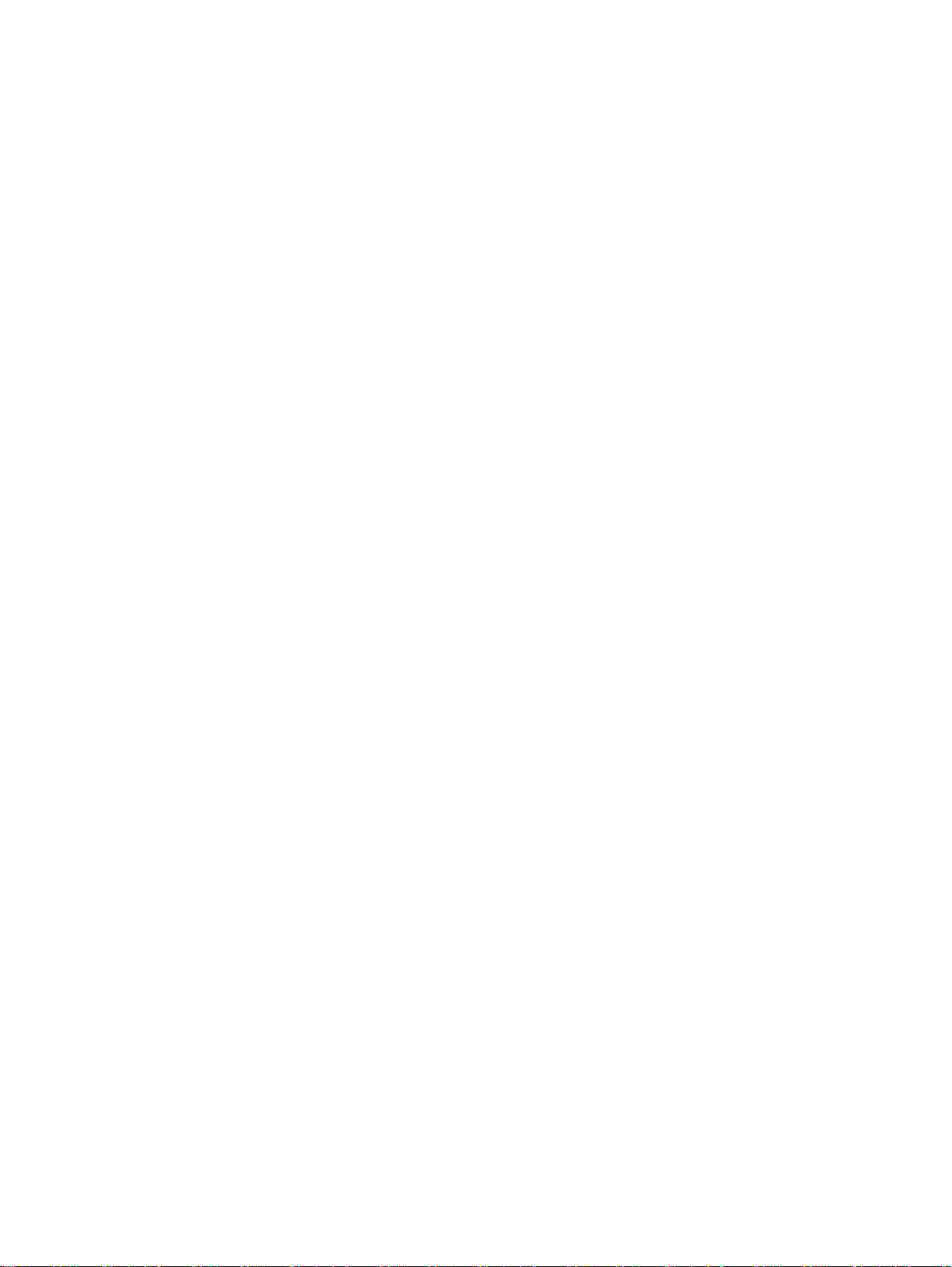
选择 ISP
要连接到 Internet,必须先设置 Internet 服务。此款笔记本计算机具有下列软件功能,可帮助您设置新
的 Internet 帐户或配置笔记本计算机以使用现有帐户:
Internet Services & Offers(仅在某些国家/地区提供)
●
ISP 提供的图标(仅在某些国家/地区提供)
●
Windows 的“Internet 连接向导”(仅在某些国家/地区提供)
●
使用 Internet Services & Offers
如果您购买笔记本计算机所在的国家/地区支持 Internet Service & Offers 实用程序,则可以通过下列方
法访问它:
选择开始 > 所有程序 > 在线服务 > 上线。
▲
Internet Services & Offers 实用程序可帮助完成下列任务:
注册新的 Internet 帐户
●
将笔记本计算机配置成使用现有帐户
●
使用 ISP 提供的图标
如果您购买此款笔记本计算机的国家/地区支持 ISP 提供的图标,则图标可能单独显示在 Windows 桌面
上,也可能以组的形式存在于名为“在线服务”的桌面文件夹中。
要设置新的 Internet 帐户或将笔记本计算机配置成使用现有帐户,请双击图标,然后按照屏幕中的
▲
说明操作。
12
第 2 章 网络
Page 23
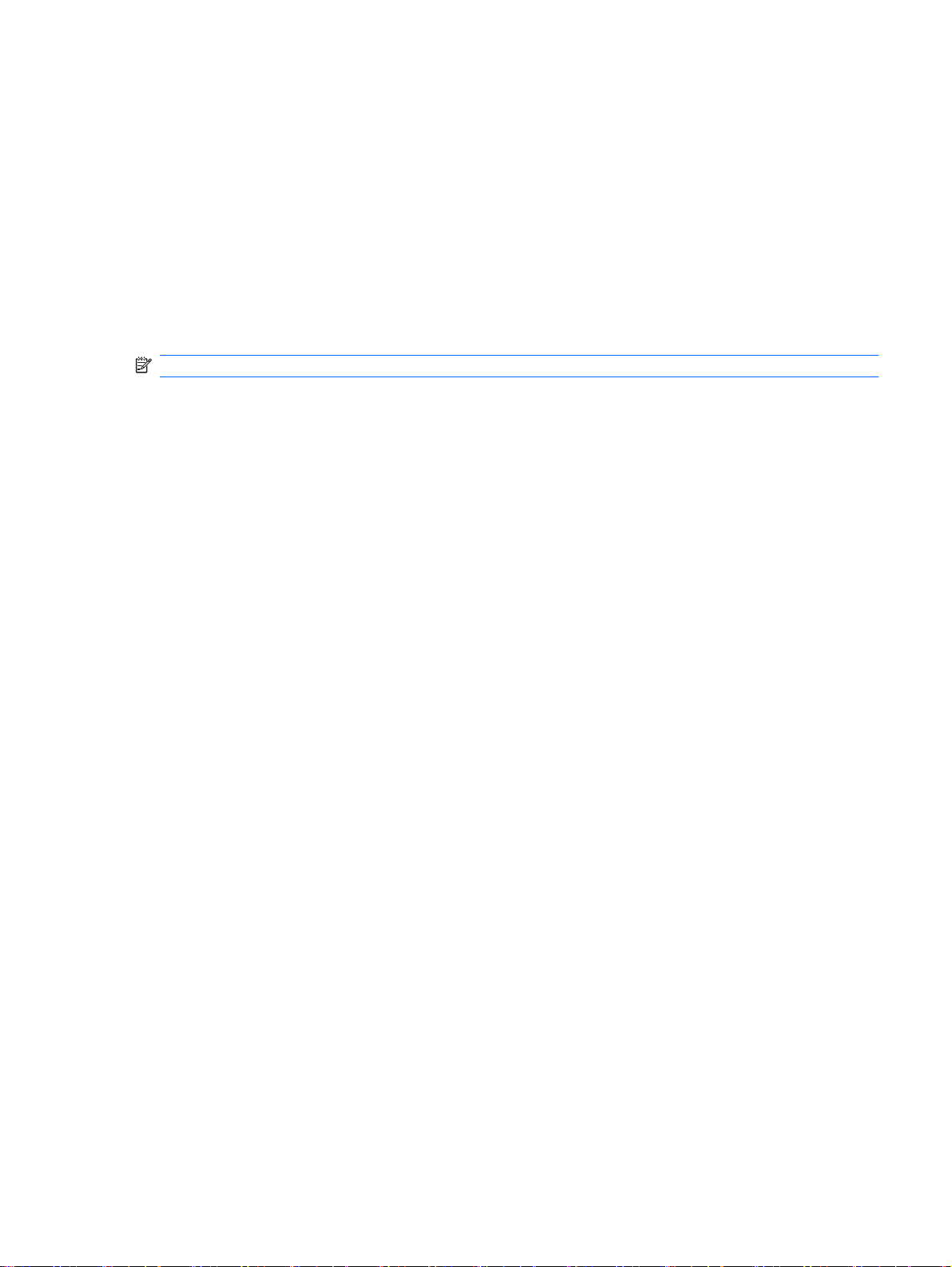
使用 Windows 的“Internet 连接向导”
在下列任何一种情况下,您可以使用 Windows 的“Internet 连接向导”连接到 Internet:
您已经有 ISP 提供的帐户。
●
您有 ISP 提供的光盘。
●
您没有 Internet 帐户,并且想要从向导提供的列表中选择 ISP。(ISP 提供商列表并非在所有国
●
家/地区都提供。)
您选择了未列出的 ISP,并且该 ISP 提供了指定的 IP 地址以及 POP3 和 SMTP 设置等信息。
●
要访问 Windows“Internet 连接向导”和有关使用该向导的说明,请选择开始 > 帮助和支持。
注: 向导提示您选择启用或禁用 Windows 防火墙时,请选择启用防火墙。
选择 ISP
13
Page 24
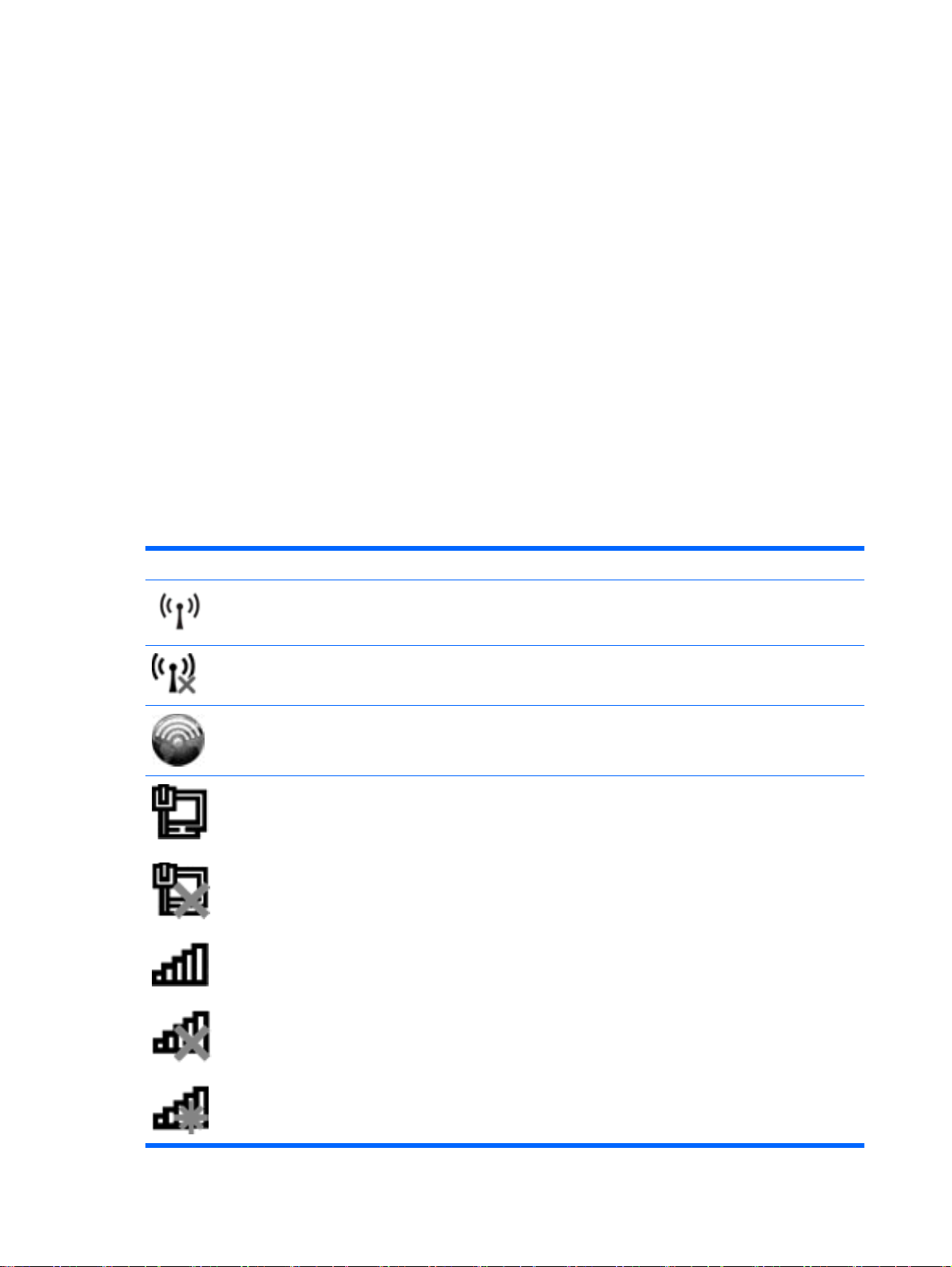
创建无线连接
无线技术利用无线电波代替有线电缆来传递数据。您的笔记本计算机可以配备以下一个或多个无线设
备:
无线局域网 (WLAN) 设备 — 将笔记本计算机连接到公司办公室、家中以及机场、饭店、咖啡厅、
●
旅馆和学校等公共场所内的无线局域网(通常称为 Wi-Fi 网络、无线 LAN 或 WLAN)。在 WLAN
中,每个移动无线设备可与无线路由器或无线接入点通信。
HP Mobile Broadband 模块 — 一种无线广域网 (WWAN) 设备,只要提供移动网络运营商服务,就
●
可通过它访问信息。在 WWAN 中,每个移动设备都与移动网络运营商的基站进行通信。移动网络
运营商大面积安装基站网络(与手机信号塔相似),从而使之有效覆盖整个州、区域,乃至国家/
地区。
Bluetooth® 设备 — 创建个域网 (PAN) 以连接到其它支持 Bluetooth 的设备,如计算机、电话、打
●
印机、头戴式受话器、扬声器和摄像头。在 PAN 中,每个设备可以与其它设备直接通信,这些设
备必须离得相对较近,彼此之间通常在 10 米(约 33 英尺)之内。
有关无线技术的详细信息,请参阅“帮助和支持”中提供的信息和网站链接。
识别无线图标和无线控制
识别无线设备和网络状态图标
图标 名称 说明
无线(已连接) 指明笔记本计算机上的无线设备指示灯和无线设备键和按钮的
位置。还指明笔记本计算机上的 Wireless Assistant 软件,并
表明已打开一个或多个无线设备。
无线(已断开连接) 指明笔记本计算机上 Wireless Assistant 软件的位置,并表明
所有无线设备都已关闭。
HP Connection Manager
网络状态 指示有线和无线网络连接的状态。
打开 HP Connection Manager,可通过该软件创建与 HP
Mobile Broadband 设备之间的连接(仅限某些机型)。
在将鼠标指针移动到图标上方时,会显示更多详细信息。
14
第 2 章 网络
Page 25
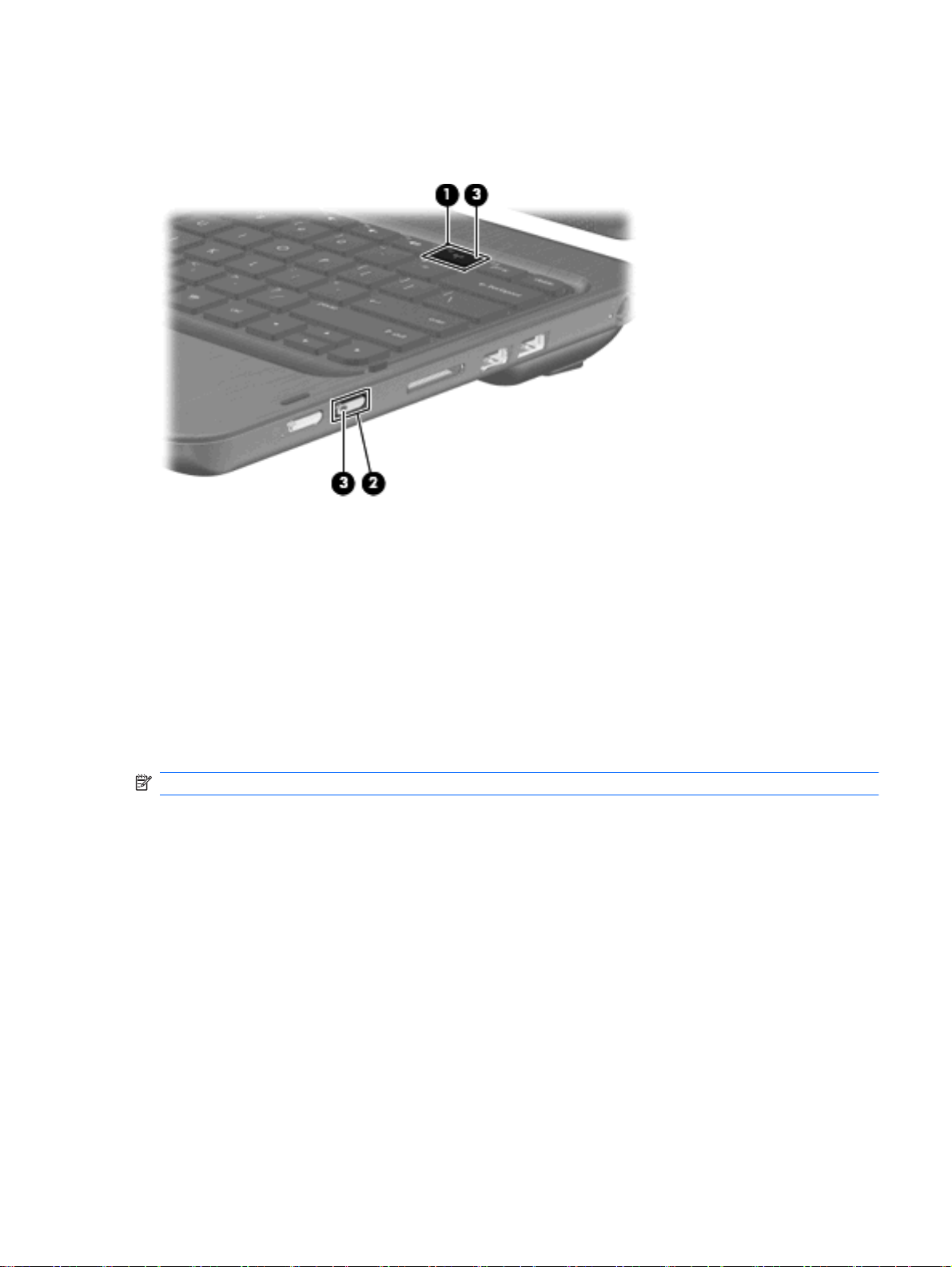
使用无线设备键和无线设备按钮
笔记本计算机具有一个无线设备键 (1)、一个无线设备按钮 (2)、两个无线设备指示灯 (3) 以及一个或多
个无线设备。笔记本计算机上的所有无线设备在出厂时均处于启用状态。
如果无线设备指示灯为琥珀色,则说明所有无线设备均为关闭状态。如果无线设备指示灯为白色,则说
明打开了集成的无线设备,如无线局域网 (WLAN) 设备和/或 Bluetooth® 设备。
无线设备指示灯指示无线设备的总体电源状态,而不指示单个设备的电源状态。按无线设备键或无线设
备按钮可关闭或打开无线设备。
由于无线设备在出厂时均处于启用状态,因此,可以使用无线设备键或无线设备按钮同时打开或关闭无
线设备。可以通过 Wireless Assistant 软件控制各个无线设备。
使用 Wireless Assistant 软件
可以使用 Wireless Assistant 软件来打开或关闭无线设备。如果在设置实用程序中禁用了无线设备,则
必须先在设置实用程序中重新启用该设备,然后才能使用 Wireless Assistant 打开或关闭该设备。
注: 启用或打开无线设备并不会自动将笔记本计算机连接到网络或支持 Bluetooth 的设备上。
要查看无线设备的状态,请单击显示隐藏的图标图标(通知区域左侧的箭头),然后将鼠标指针放在无
线设备图标上。
如果通知区域中没有显示无线图标,请完成以下步骤更改 Wireless Assistant 属性:
1.
选择开始 > 控制面板 > 硬件和声音 > Windows 移动中心。
2.
单击 Wireless Assistant 图块中的无线设备图标,该图块位于 Windows® 移动中心的最下面一行。
3. 单击属性。
4.
选中在通知区域中显示 HP Wireless Assistant 图标旁的复选框。
5.
单击应用。
6.
单击关闭。
创建无线连接
15
Page 26
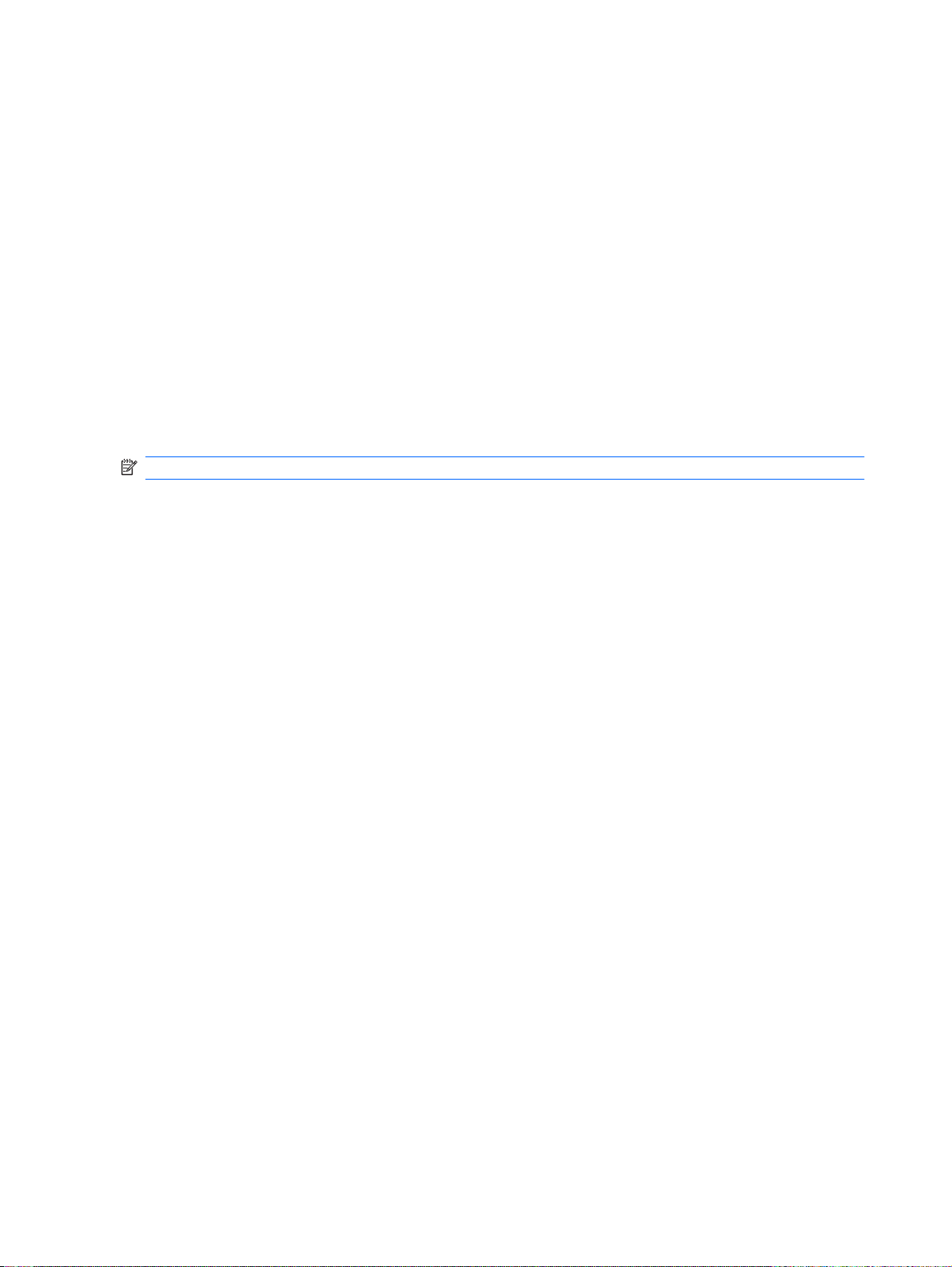
有关详细信息,请参阅 Wireless Assistant 软件帮助:
1.
在“Windows 移动中心”中单击无线设备图标以打开 Wireless Assistant。
2.
单击帮助按钮。
使用操作系统控制
某些操作系统还提供了一种管理集成无线设备和无线连接的方法。例如,Windows 提供了网络和共享中
心,您可以在其中设置连接或网络、连接到网络上、管理无线网络以及诊断和修复网络问题。
要访问网络和共享中心,请选择开始 > 控制面板 > 网络和 Internet > 网络和共享中心。
要了解详细信息,请选择开始 > 帮助和支持。
连接到 WLAN
您可以使用 WLAN 设备来访问无线局域网 (WLAN),它由通过无线路由器或无线接入点链接在一起的其
它计算机和附件组成。
注:
无线路由器 和无线接入点
企业 WLAN 或公共 WLAN 等大规模 WLAN 使用的无线接入点通常可以容纳大量的计算机和附
●
件,而且可以将重要的网络功能分开。
家庭或小型办公室的 WLAN 通常使用无线路由器,可让数台无线计算机和有线计算机共享
●
Internet 连接、打印机和文件,而无需其它硬件或软件。
两个术语通常可以换用。
要使用笔记本计算机中的 WLAN 设备,您必须连接到 WLAN 基础结构(通过服务供应商或者公共或公
司网络提供)。
连接到现有无线网络
要将笔记本计算机连接到现有无线网络,请执行以下步骤:
1.
确保打开了无线设备(无线设备指示灯为白色)。如果无线设备指示灯为琥珀色,请按无线设备键
或无线设备按钮。
2. 单击任务栏最右侧的通知区域中的网络图标。
3.
选择要连接到的网络。
4.
单击连接。
5.
如果网络是具有安全保护功能的 WLAN,则会提示您输入网络安全密钥(它是安全代码)。键入该
代码,然后单击确定以完成连接过程。
设置无线网络
要设置 WLAN 并连接到 Internet,您需要以下设备:
宽带调制解调器(DSL 或电缆)(1),以及高速 Internet 服务(需向 Internet 服务提供商 (ISP) 购
●
买)
无线路由器(需单独购买)(2)
●
16
第 2 章 网络
无线笔记本计算机 (3)
●
下图显示了一个连接到 Internet 的无线网络安装示例。
Page 27
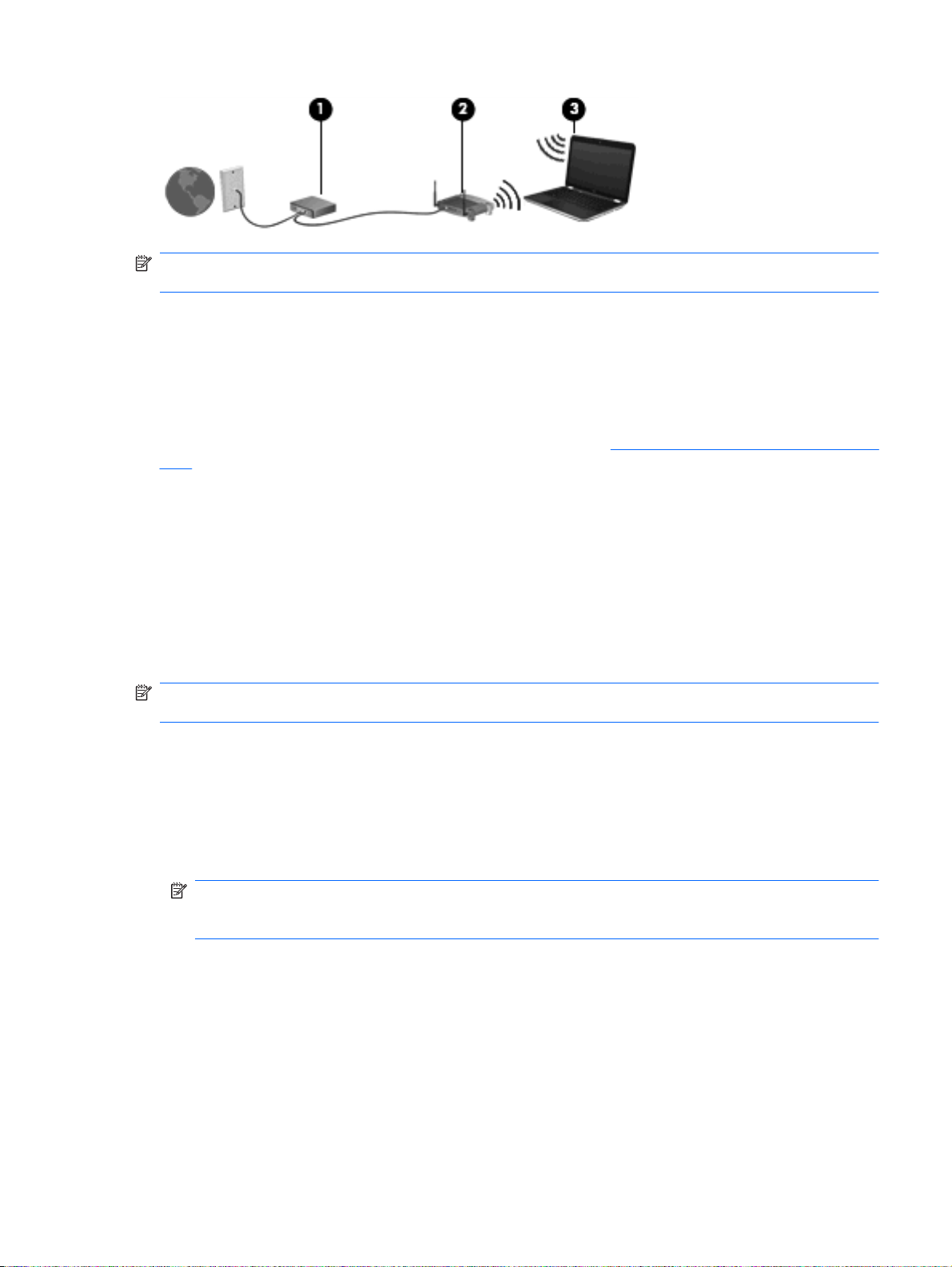
注: 在设置无线连接时,请确保笔记本计算机与无线路由器保持同步。要将笔记本计算机与无线路由
器进行同步,请关闭笔记本计算机和无线路由器,然后重新打开。
随着网络的扩展,您可以将更多的无线笔记本计算机和有线笔记本计算机连接到网络上,以便访问
Internet。
有关设置 WLAN 的其它帮助,请参阅您的路由器制造商或 ISP 提供的信息。
步骤 1:购买高速 Internet 服务
如果您已购买了高速 Internet 服务(DSL、电缆或卫星),请从
由器开始进行操作。如果还没有购买高速 Internet 服务,请遵循以下步骤:
1.
与本地 ISP 联系,购买高速 Internet 服务以及 DSL 或有线调制解调器。ISP 将会帮助您设置调制
解调器,安装网络电缆以将无线笔记本计算机连接到调制解调器,然后测试 Internet 服务。
2.
ISP 还会为您提供一个用于访问 Internet 的用户 ID 和密码。记下此信息,并将其存放在安全的地
方。
步骤 2:购买和安装无线路由器
在使用路由器供应商的说明和无线笔记本计算机安装无线路由器前,请认真阅读本节内容。如果在安装
路由器期间需要技术帮助,请联系路由器制造商。
注: 建议您暂时使用路由器随附的网络电缆将新无线笔记本计算机连接到路由器。这样可确保笔记本
计算机访问 Internet。
1.
确保笔记本计算机上的无线设备指示灯为白色。如果无线设备指示灯为琥珀色,请按无线设备键或
无线设备按钮。
2.
在安装路由器期间,路由器制造商的软件允许您更改网络名称 (SSID) 并启用安全功能,以保护无
线网络的隐私。许多路由器会附带一个默认的网络名称,并禁用安全功能。如果在安装路由器期间
更改了默认的网络名称或启用了安全功能,请将信息记录下来,并将其存放在安全的地方。在您配
置笔记本计算机和其它所有现有笔记本计算机以访问路由器时,将需要此信息。
注: 如果没有启用安全功能,未经授权的无线用户可以访问笔记本计算机上的数据,并在您不知
情的情况下使用 Internet 连接。有关保护无线网络安全的详细信息,请参阅“帮助和支持”中的
《无线设备》指南。
第 17 页的步骤 2:购买和安装无线路
Windows 操作系统也会提供工具帮助您第一次设置无线网络。要使用 Windows 工具来设置网络,请执
行以下操作:
选择开始 > 网络和 Internet > 网络和共享中心 > 设置新的连接和网络 > 设置新网络。然后按照屏
▲
幕上的说明进行操作。
创建无线连接
17
Page 28
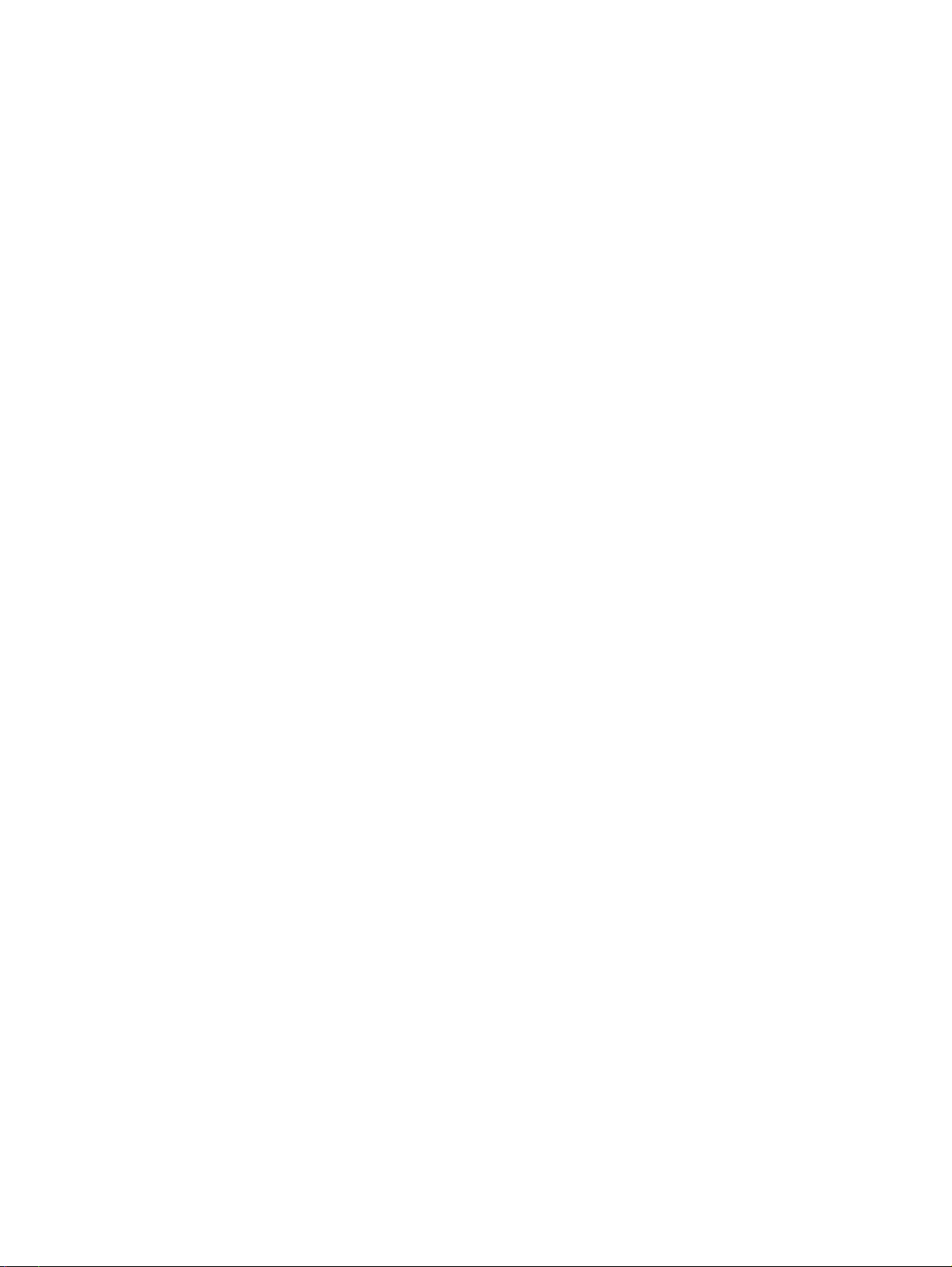
步骤 3:配置笔记本计算机,以连接到无线网络
1.
确保打开了无线设备(无线设备指示灯为白色)。如果无线设备指示灯为琥珀色,请按无线设备键
或无线设备按钮。
2.
单击任务栏最右侧的通知区域中的网络图标。
3.
选择要连接到的网络。
4.
单击连接。
5.
如果网络是具有安全保护功能的 WLAN,则会提示您输入网络安全密钥(它是安全代码)。键入该
代码,然后单击确定以完成连接过程。
6.
通过打开 Web 浏览器和访问网站,测试无线网络。
保护 WLAN
由于 WLAN 标准在设计上仅具有非常有限的安全保护功能(基本上可以防范偶然性的网络窃听,但无法
抵御更强大的攻击形式),因此,一定要了解 WLAN 容易受到已知和详细记录的安全隐患的威胁。
公共场所或“热点”(如咖啡厅和机场)中的 WLAN 可能没有提供任何安全保护。无线设备制造商和热
点服务提供商正在开发一些新技术,以使公共环境变得更加安全并支持匿名使用方式。如果担心您的笔
记本计算机在热点中得不到有效的保护,请将您的网络活动限制在收发不重要的电子邮件以及基本网上
冲浪。
设置 WLAN 或访问现有的 WLAN 时,务必启用安全保护功能来防止他人未经授权擅自访问您的网络。
Wi-Fi 保护接入 (WPA) - 个人以及有线等效加密 (WEP) 是较为常用的安全保护级别。由于无线信号在网
络外部传输,其它 WLAN 设备可能会获取未保护的信号,并连接到您的网络(未经请求)或捕获通过网
络发送的信息。不过,您可以采取防范措施以保护 WLAN:
使用具有内置安全保护功能的无线发送器
●
很多无线基站、网关或路由器都提供了内置安全保护功能,如无线安全协议和防火墙。通过使用正
确的无线发送器,您可以对网络进行保护以规避最常见的无线安全风险。
采用防火墙保护
●
防火墙就是一个屏障,它检查发送到您的网络的数据和数据请求,并丢弃任何可疑的内容。防火墙
具有多种形式,既可以是软件防火墙,也可以是硬件防火墙。某些网络结合使用了这两种类型的防
火墙。
使用无线加密
●
WLAN 可以使用多种非常复杂的加密协议。请采用可为网络提供最佳安全保护的解决方案:
有线等效加密 (WEP) 是一种无线安全协议,在传输所有网络数据之前,它可使用 WEP 密钥
◦
对数据进行编码或加密。通常,您可以允许网络指定 WEP 密钥。或者,也可以设置您自己的
密钥、生成不同的密钥或者选择其它高级选项。如果其他人没有正确的密钥,将无法使用
WLAN。
与 WEP 类似,WPA(Wi-Fi 保护接入)使用安全设置来加密和解密通过网络传输的数据。不
◦
过,WPA 使用“临时密钥完整性协议”(TKIP) 为每个数据包动态生成新的密钥,而不像
WEP 那样使用一个静态安全密钥进行加密。它还为网络上的每台计算机生成一组不同的密钥。
18
第 2 章 网络
Page 29
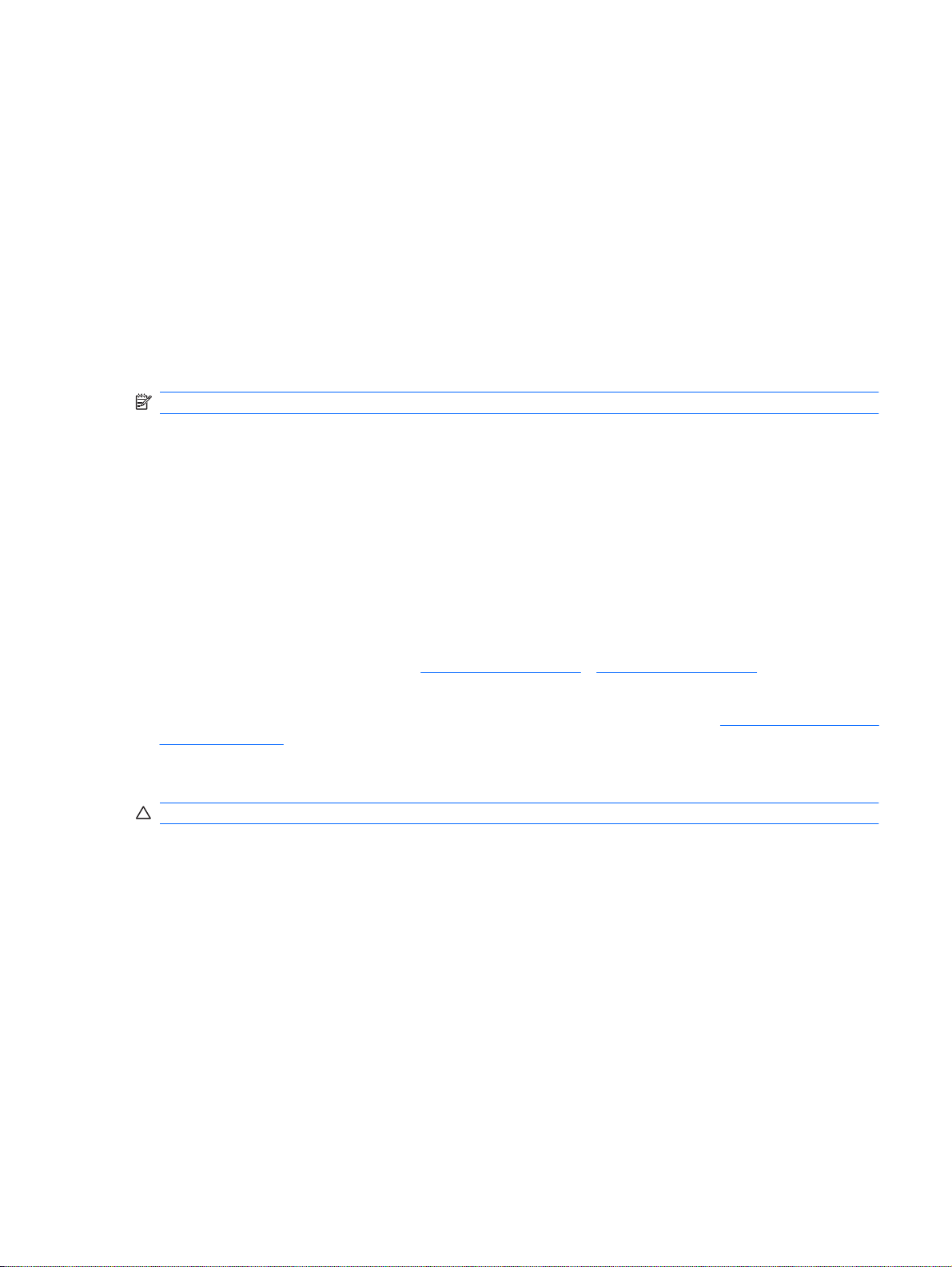
漫游到其它网络
如果将笔记本计算机移到其它 WLAN 范围内,Windows 将尝试连接到该网络上。如果连接尝试成功,
笔记本计算机会自动连接到新网络。如果 Windows 无法识别新网络,请按照最初连接到您的 WLAN 时
使用的相同步骤进行操作。
使用 HP Mobile Broadband(仅限某些机型)
与使用 WLAN 相比,笔记本计算机可以使用无线广域网 (WWAN) 通过 HP Mobile Broadband 在更多地
点和更广区域中访问 Internet。使用 HP Mobile Broadband 需要网络服务提供商(称为
),大多数情况下是移动电话网络运营商。HP Mobile Broadband 的覆盖范围与移动电话语音覆盖范
商
围类似。
使用移动网络运营商提供的服务时,无论您是奔波在外还是在 Wi-Fi 热点覆盖范围之外,HP Mobile
Broadband 都能让您自由保持 Internet 连接、发送电子邮件或者连接到公司网络。
注: 具有 WWAN 功能的笔记本计算机仅支持横向-主和纵向-次方向。
HP Mobile Broadband 支持以下各项技术:
HSPA(高速分组接入)提供访问网络的通道(基于全球移动通信系统 (GSM) 的电信标准)。
●
EV-DO(演进数据优化),可以访问基于码分多址 (CDMA) 电信标准的网络。
●
您可能需要使用 HP Mobile Broadband 模块序列号来激活移动宽带服务。该序列号印在笔记本计算机电
池架内侧的标签上。
移动网络运营
某些移动网络运营商要求使用用户识别模块 (SIM)。SIM 包含您的基本信息(如个人标识号 (PIN))以及
网络信息。某些笔记本计算机的电池架中预装了 SIM。如果未预装 SIM,可能会在随笔记本计算机提供
的 HP Mobile Broadband 模块中提供 SIM,移动网络运营商也可能将 SIM 与笔记本计算机分开提供。
有关插入和取出 SIM 的信息,请参阅
有关 HP Mobile Broadband 以及如何通过首选移动网络运营商激活服务的信息,请参阅随笔记本计算机
提供的 HP Mobile Broadband 信息。有关其它信息,请访问 HP 网站,网址为
mobilebroadband(仅限美国)。
插入 SIM 卡
注意: 为防止损坏连接器,请轻轻插入 SIM 卡。
要插入 SIM 卡,请执行以下操作:
1.
2.
3.
4.
5.
第 19 页的插入 SIM 卡和第 20 页的取出 SIM 卡。
http://www.hp.com/go/
关闭笔记本计算机。如果您无法确定笔记本计算机是已经关闭还是处于休眠模式,请先滑动电源开
关打开笔记本计算机。然后通过操作系统关闭笔记本计算机。
合上显示屏。
断开所有与笔记本计算机相连的外接设备。
将电源线插头从交流电源插座上拔下。
翻转笔记本计算机,令其底部朝上,将其放在平整的表面上,电池架朝向您。
6.
取出电池。
创建无线连接
19
Page 30
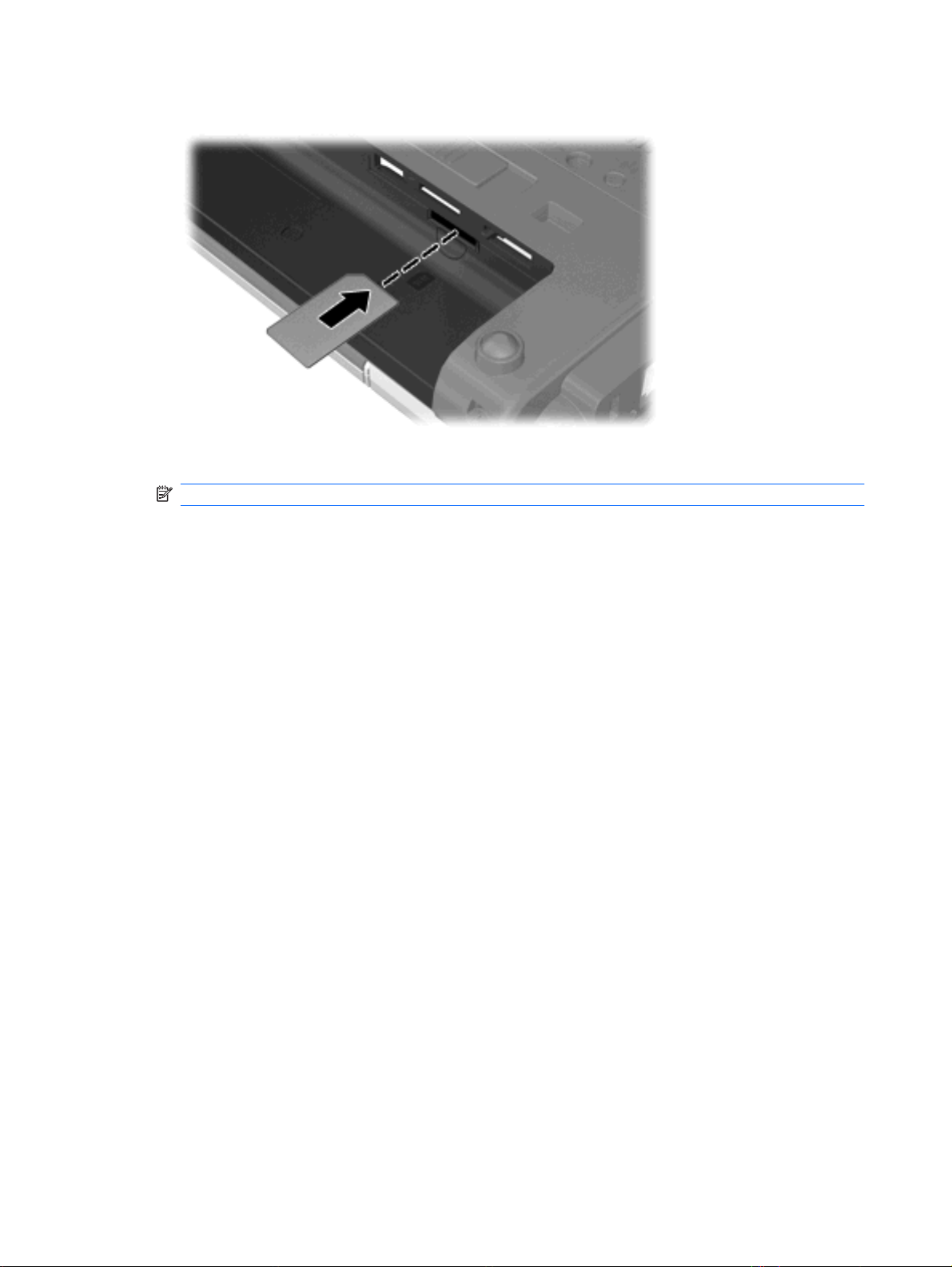
7.
将 SIM 卡插入 SIM 插槽,然后轻轻将 SIM 卡向槽内推,直至其牢固就位。
8.
重新装上电池。
注: 如果没有重新装上电池,将会禁用 HP Mobile Broadband。
9.
将笔记本计算机翻过来,使其正面朝上,然后重新连接外部电源和外接设备。
10.
打开笔记本计算机。
取出 SIM 卡
要取出 SIM 卡,请执行以下操作:
1.
2.
3.
4.
5.
6.
关闭笔记本计算机。如果您无法确定笔记本计算机是已经关闭还是处于休眠模式,请先滑动电源开
关打开笔记本计算机。然后通过操作系统关闭笔记本计算机。
合上显示屏。
断开所有与笔记本计算机相连的外接设备。
将电源线插头从交流电源插座上拔下。
翻转笔记本计算机,令其底部朝上,将其放在平整的表面上,电池架朝向您。
取出电池。
20
第 2 章 网络
Page 31

7.
轻轻按压 SIM 卡 (1),然后将其从插槽中取出 (2)。
8.
重新装上电池。
9.
将笔记本计算机翻过来,使其正面朝上,然后重新连接外部电源和外接设备。
10.
打开笔记本计算机。
使用 Bluetooth 无线设备
Bluetooth 设备可在短距离内进行无线通信,该设备取代了以往使用电缆连接下列电子设备的物理连接
方式:
计算机(台式机、笔记本计算机及 PDA)
●
电话(移动电话、无绳电话及智能电话)
●
成像设备(打印机和照相机)
●
音频设备(头戴式受话器和扬声器)
●
Bluetooth 设备提供对等功能,可用来建立 Bluetooth 设备的个域网 (PAN)。有关配置和使用 Bluetooth
设备的信息,请参阅 Bluetooth 软件帮助。
Bluetooth 和 Internet 连接共享 (ICS)
HP 建议您不要将一台具有 Bluetooth 功能的计算机设置为主机,并将它作为其它计算机连接到
Internet 时使用的网关。如果使用 Bluetooth 连接两台或多台计算机,并且在其中的一台计算机上启用
了 Internet 连接共享 (ICS),则其它计算机可能无法使用 Bluetooth 网络连接到 Internet。
Bluetooth 的优势在于,可以在计算机和无线设备(包括移动电话、打印机、摄像头和 PDA)之间同步
信息传输。无法始终如一地连接两台或多台计算机以通过 Bluetooth 共享 Internet,这是 Bluetooth 和
Windows 操作系统的一个局限之处。
创建无线连接
21
Page 32
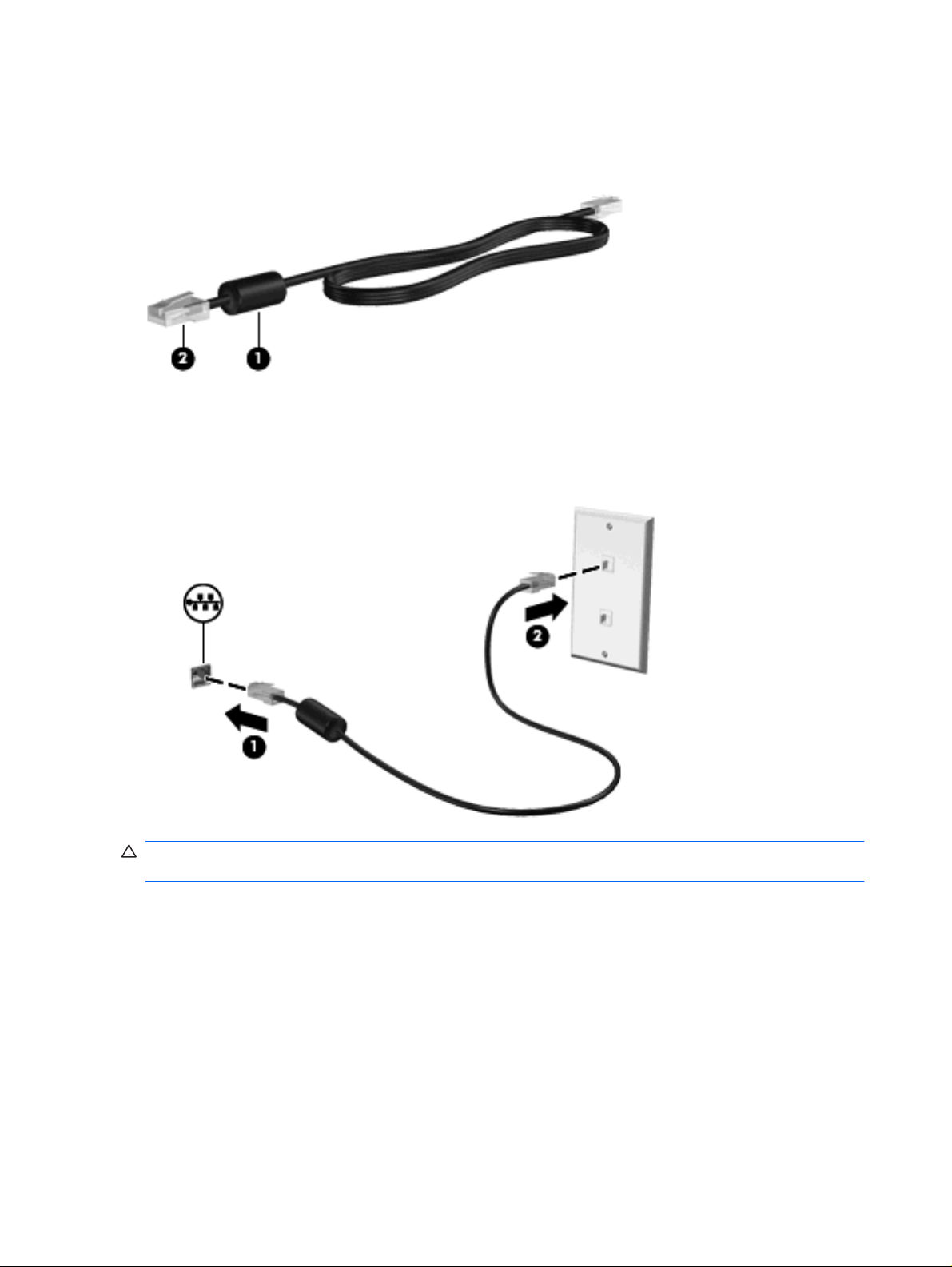
连接到有线网络
要连接到局域网 (LAN),您需要使用 8 针 RJ-45 网络电缆(需单独购买)。如果网络电缆上带有能够防
止电视和无线电接收干扰的噪声抑制电路 (1),请将电缆的电路所在端 (2) 对准笔记本计算机。
要连接到 LAN,请执行以下操作:
1.
将网络电缆插入笔记本计算机上的网络插孔 (1)。
2.
将网络电缆的另一端插入墙上的网络插孔 (2)。
22
第 2 章 网络
警告! 为减少电击、火灾或设备损坏的危险,请不要将调制解调器电缆或电话线插入 RJ-45(网络)
插孔。
Page 33

3
指点设备、触摸屏和键盘
23
Page 34
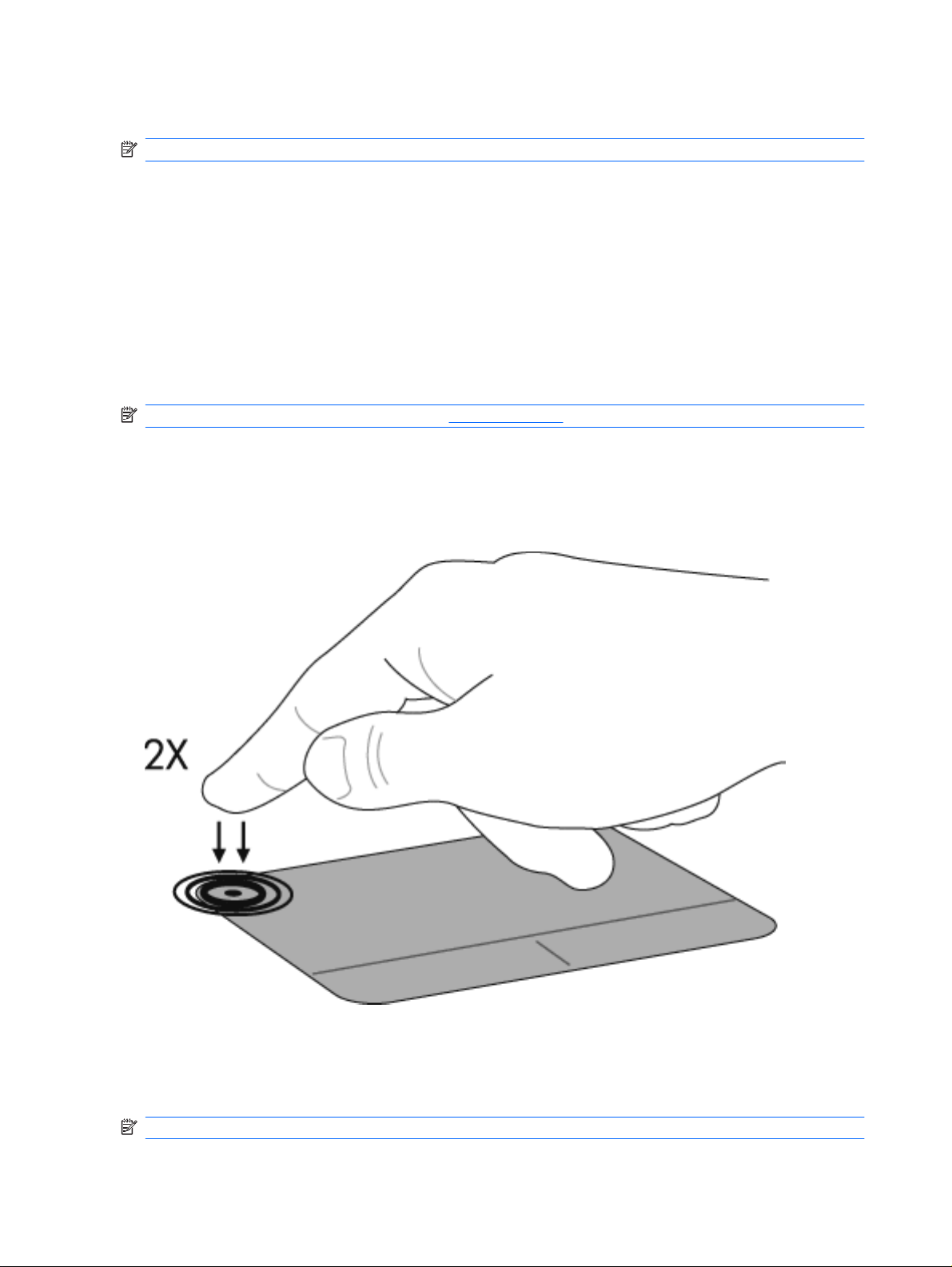
使用指点设备
注: 除了触摸板以外,还可以将外接 USB 鼠标连接到笔记本计算机上的某个 USB 端口。
设置指点设备首选项
使用 Windows® 中的“鼠标属性”来自定义指点设备的设置,比如按钮配置、单击速度和光标选项。
要访问“鼠标属性”,请选择开始 > 设备和打印机。接下来,右击代表您的笔记本计算机的设备,然后
选择鼠标设置。
使用触摸板
要移动指针,请沿指针移动方向在触摸板表面上滑动一根手指。触摸板左右按钮的使用方式与外接鼠标
对应键的使用方式相同。
注: 有关识别触摸板组件的信息,请参阅第 3 页的触摸板。
打开和关闭触摸板
在出厂设置中,触摸板处于打开状态。 如果触摸板区域处于活动状态,则指示灯关闭。
要打开和关闭触摸板,请快速双击触摸板关闭指示灯。
使用触摸板手势
触摸板支持多种不同的触摸板手势。要激活触摸板手势,请按以下几节所述内容将两根手指同时放在触
摸板上。
注: 您可以在触摸板表面上任意位置进行滚动和手指张合。 旋转手法必须在触摸板区域中进行。
24
第 3 章 指点设备、触摸屏和键盘
Page 35

滚动
本节中介绍的触摸板手势在出厂时处于启用状态。要禁用或重新启用这些手势,请执行以下操作:
1.
双击任务栏最右侧的通知区域中的 Synaptics 图标,然后单击设备设置标签。
2.
选择设备,然后单击设置。
3.
选择要禁用或重新启用的手法。
4.
单击应用,然后单击确定。
注: 笔记本计算机还支持在出厂时禁用的其它触摸板功能。要查看和启用这些功能,请单击任务栏最
右侧的通知区域中的 Synaptics 图标,然后单击设备设置标签。选择设备,然后单击设置。
滚动对在页面或图像中上下移动非常有用。要进行滚动,请将两根手指稍微分开放在触摸板上,然后在
触摸板中向上、向下、向左或向右拖动手指。
注: 滚动速度是由手指速度控制的。
手指张合/缩放
通过手指张合/缩放手法可以放大或缩小项目,如 PDF、图像和照片。
●
●
要进行放大,请将两个手指靠拢放在触摸板上,然后将它们分开以逐渐增加对象的大小。
要进行缩小,请将两个手指分开放在触摸板上,然后将它们并拢以逐渐减小对象的大小。
使用指点设备
25
Page 36

旋转
可以使用旋转手法旋转项目,如照片和页面。 要进行旋转,请将左手食指放在触摸板区域中并固定不
动, 将右手食指沿着固定的左手食指从时钟 12 点方向到 3 点方向做弧形运动。 要反向旋转,将右手食
指从时钟 3 点方向到 12 点方向做弧形运动。
注: 旋转必须在触摸板区域中进行。
26
第 3 章 指点设备、触摸屏和键盘
Page 37

使用数位笔
在手写笔特定程序(如 Tablet PC 输入面板)、所有 Microsoft® Office 程序及其它大多数 Windows 程
序和实用程序中,可以使用手写笔进行写入。用手写笔在屏幕上写入的信息可在大多数 Windows 程序
间进行归档、搜索以及共享。
识别手写笔组件
当手写笔的笔尖 (1) 压在屏幕上时,手写笔将与笔记本计算机进行交互。
使用笔绳器孔 (2),可以在手写笔与笔记本计算机上的手写笔插槽之间连接一条索链。
持握手写笔
持握手写笔的方式与持握标准钢笔或铅笔的方式相同。
存放手写笔
不使用手写笔时,请将其插入笔记本计算机上的手写笔支架,先插入笔尖。
使用数位笔
27
Page 38

使用触摸屏
旋转显示屏
要旋转显示屏并在平板模式中使用笔记本计算机,请执行以下操作:
1.
打开显示屏。
2.
将显示屏顺时针或逆时针旋转 180 度。
3.
朝键盘方向下按显示屏。
28
第 3 章 指点设备、触摸屏和键盘
Page 39
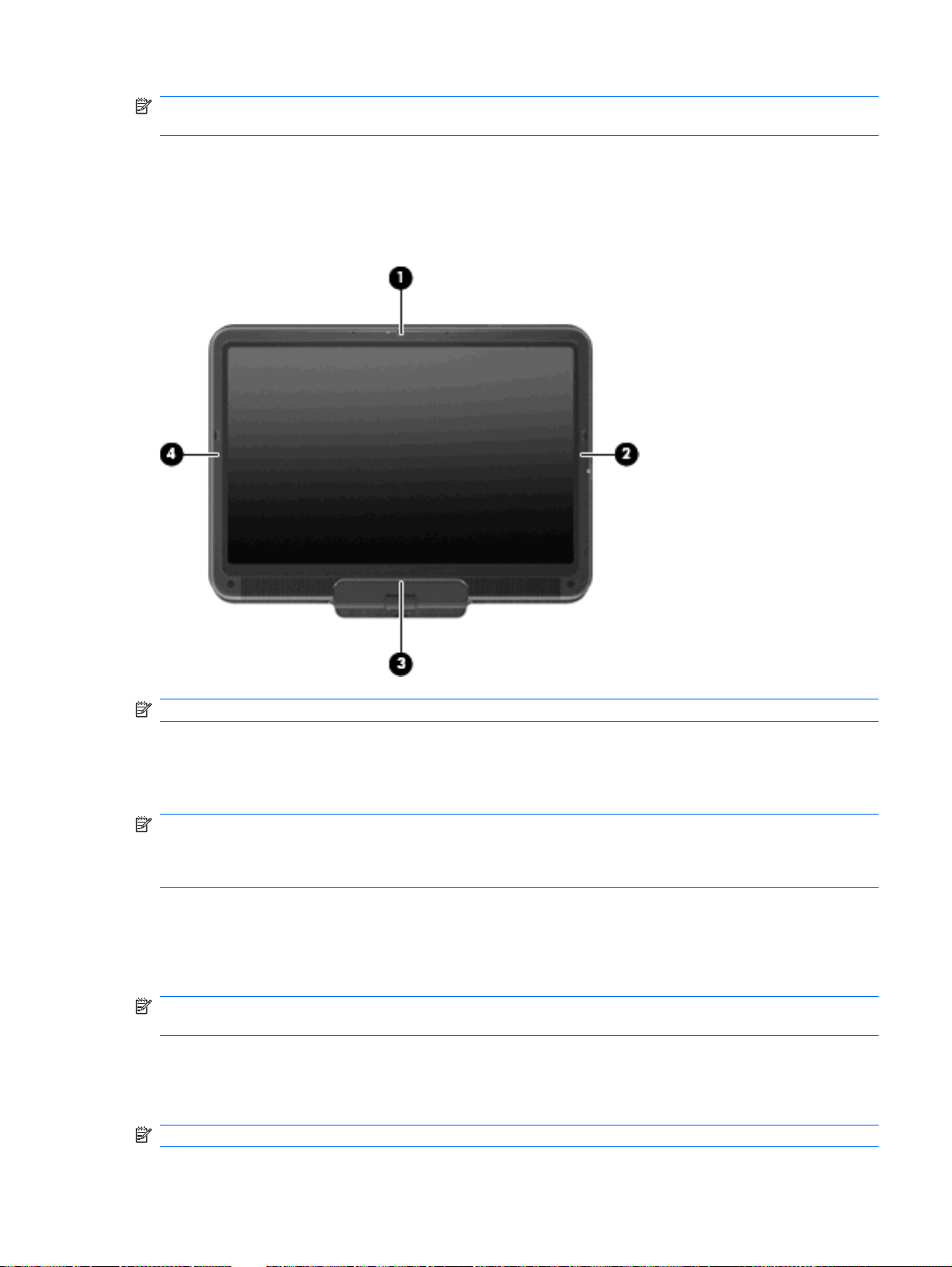
注: 为了降低笔记本计算机受损的风险,不要强制将显示屏旋转超过 180 度,并且不要在平板模式下
搬运笔记本计算机。
使用旋转按钮
在笔记本计算机处于平板模式时,按旋转按钮(位于笔记本计算机的右侧)可将屏幕图像更改为 4 个不
同的方向。更改屏幕方向时,屏幕的顶部会顺时针旋转 90 度至以下方向:横向-次 (1)、纵向-主 (2)、横
向-主 (3) 和纵向-次 (4)。
注: 具有 WWAN 功能的笔记本计算机仅支持横向-主 (3) 和纵向-次 (4) 方向。
使用触摸屏手法
此款笔记本计算机允许您使用手指或数位笔在触摸屏上执行某些操作。
注: 本节中的说明基于出厂时设置的首选项。要修改识别的单击和轻点的设置,请选择开始 > 控制面
板 > 硬件和声音 > 笔和触摸。
注: 一些手法在所有程序中均不受支持。
点击(或单击)
如同使用触摸板或外接鼠标单击或双击一样,您可以点击或双击屏幕上的项目。还可以像使用触摸板右
按钮一样,通过点击并按住某个项目以查看上下文菜单。
注: 您必须点击并按住您的手指,直至操作系统在触摸的区域周围绘制一个圆圈,然后将显示上下文
菜单。
轻点
轻触屏幕并快速向上、向下、向左或向右移动,以便浏览屏幕或快速滚动查看文档。
注: 要使轻点移动正常工作,活动窗口中必须显示滚动条。
使用触摸屏
29
Page 40

拖动
滚动
用手指按屏幕上的项目,然后移动手指,将该项目拖到新位置。也可以使用此移动慢慢滚动查看文
档。
滚动对在页面或图像中上下移动非常有用。要进行滚动,请将两根手指稍微分开放在屏幕上,然后在屏
幕中向上、向下、向左或向右拖动手指。
注: 滚动速度是由手指速度控制的。
旋转
可以使用旋转手法旋转项目,如照片和页面。要进行旋转,请将拇指按在屏幕上并固定不动,然后将食
指绕拇指移动半周。
30
第 3 章 指点设备、触摸屏和键盘
Page 41

手指张合
可以使用手指张合手法放大或缩小项目,如 PDF、图像和照片。
要进行手指张合缩放,请执行以下操作:
将两个手指撑开放在屏幕上,然后收拢手指以缩小对象。
●
将两个手指收拢放在屏幕上,然后撑开手指以放大对象。
●
使用触摸屏
31
Page 42
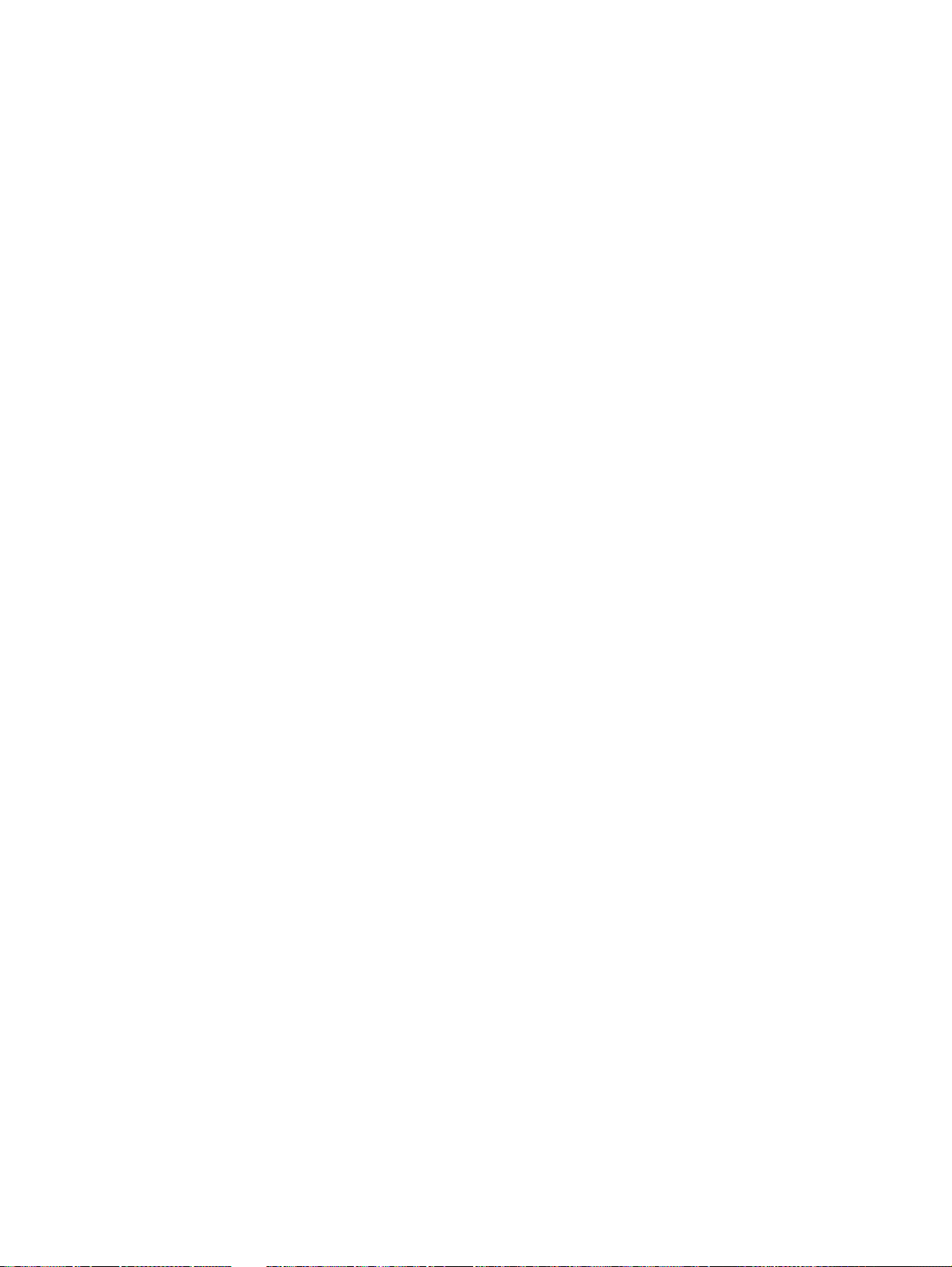
设置触摸屏首选项
要设置可视反馈首选项,请选择开始 > 控制面板 > 硬件和声音 > 笔和触摸。这些首选项因触摸屏
▲
和笔记本计算机而异。
要为惯用左手或右手的用户设置首选项,请选择开始 > 控制面板 > 硬件和声音 > Tablet PC 设置
▲
> 其它标签。这些首选项因触摸屏和笔记本计算机而异。
要设置指点设备首选项(如指针速度、单击速度和鼠标轨迹),请选择开始 > 设备和打印机。接下
▲
来,右击代表您的笔记本计算机的设备,然后选择鼠标设置。这些首选项适用于系统中的任何指点
设备。
更改或测试单击设置:
1.
选择开始 > 控制面板 > 硬件和声音 > 笔和触摸 > 笔选项标签。
2.
在笔操作下面,选择操作,然后单击设置。
3.
在进行任何更改或测试设置后,单击确定。
更改或创建轻点指定:
1.
选择开始 > 控制面板 > 硬件和声音 > 笔和触摸 > 笔势标签。
2.
单击导航笔势和编辑笔势,然后单击自定义。
3.
按照屏幕上的说明更改或创建轻点指定。
4.
单击确定。
32
第 3 章 指点设备、触摸屏和键盘
Page 43

使用操作键
操作键是分配给键盘顶部的特定键的自定义操作。
要使用操作键,请按住此键以激活分配的操作。
注: 取决于所使用的应用程序,按 fn 键和某个操作键将打开该应用程序中的特定快捷菜单。
注: 操作键功能在出厂时已启用。可以在设置实用程序 (BIOS) 中禁用此功能,如果要恢复,则可以
按 fn 键和操作键之一,以激活分配的操作。有关其它信息,请参阅
图标 操作 说明
第 98 页的设置实用程序 (BIOS)。
帮助和支持 打开“帮助和支持”,其中提供了有关 Windows 操作系统和笔记本计算机的信息、问
题解答和教程以及对笔记本计算机的更新。
“帮助和支持”还提供了自动故障排除和技术支持专家链接。
降低屏幕亮度 在按住该键时,将逐渐降低屏幕亮度。
提高屏幕亮度 在按住该键时,将逐渐提高屏幕亮度。
切换屏幕图像 在系统连接的显示设备之间切换屏幕图像。例如,如果笔记本计算机上连接了一台显示
上一个曲目 播放音频 CD 的上一个曲目或者 DVD 或 BD 的上一个章节。
播放/暂停 播放、暂停或恢复播放音频 CD、DVD 或 BD。
停止 停止 CD、DVD 或 BD 音频或视频播放。
下一个曲目 播放音频 CD 的下一个曲目或者 DVD 或 BD 的下一个章节。
减小音量 在按住该键时,将逐渐降低扬声器音量。
器,按该键可将屏幕图像从笔记本计算机显示屏切换到显示器显示屏,从而在它们各自
的显示屏上同时显示。
大多数外接显示器可以从使用外部 VGA 视频标准的笔记本计算机接收视频信息。切换
屏幕图像键还可以在从笔记本计算机接收视频信息的其它设备之间交替显示图像。
如果未播放音频 CD、DVD 或 BD,按此键可开始或恢复播放。
●
如果正在播放音频 CD、DVD 或 BD,按此键可暂停播放。
●
增大音量 在按住该键时,将逐渐增大扬声器音量。
使用操作键
33
Page 44

图标 操作 说明
静音 静音或恢复扬声器音量。
无线 打开或关闭无线功能。
注: 该键不建立无线连接。要建立无线连接,必须设有无线网络。
prt sc
打印屏幕 拍摄笔记本计算机屏幕快照或图片,并将其复制到剪贴板中。
34
第 3 章 指点设备、触摸屏和键盘
Page 45

使用热键
热键是 fn 键 (1) 与 esc 键 (2) 或某个箭头键 (3) 的组合。
热键 说明
显示系统信息。
向上滚动。 fn+向上箭头 向上滚动页面。
向下滚动。 fn+向下箭头 向下滚动页面。
转到开头。 fn+向左箭头 将光标返回到所在行的开头,或者返回到文档开头。
转到结尾。 fn+向右箭头 将光标放在行结尾,或者滚动到文档结尾。
fn+esc
显示有关系统硬件组件和系统 BIOS 版本号的信息。
要使用热键命令,请执行以下步骤之一:
按一下 fn 键,然后按一下此热键命令的第二个键。
●
–或–
按住 fn 键不放,按一下此热键命令的第二个键,然后同时松开这两个按键。
●
使用热键
35
Page 46
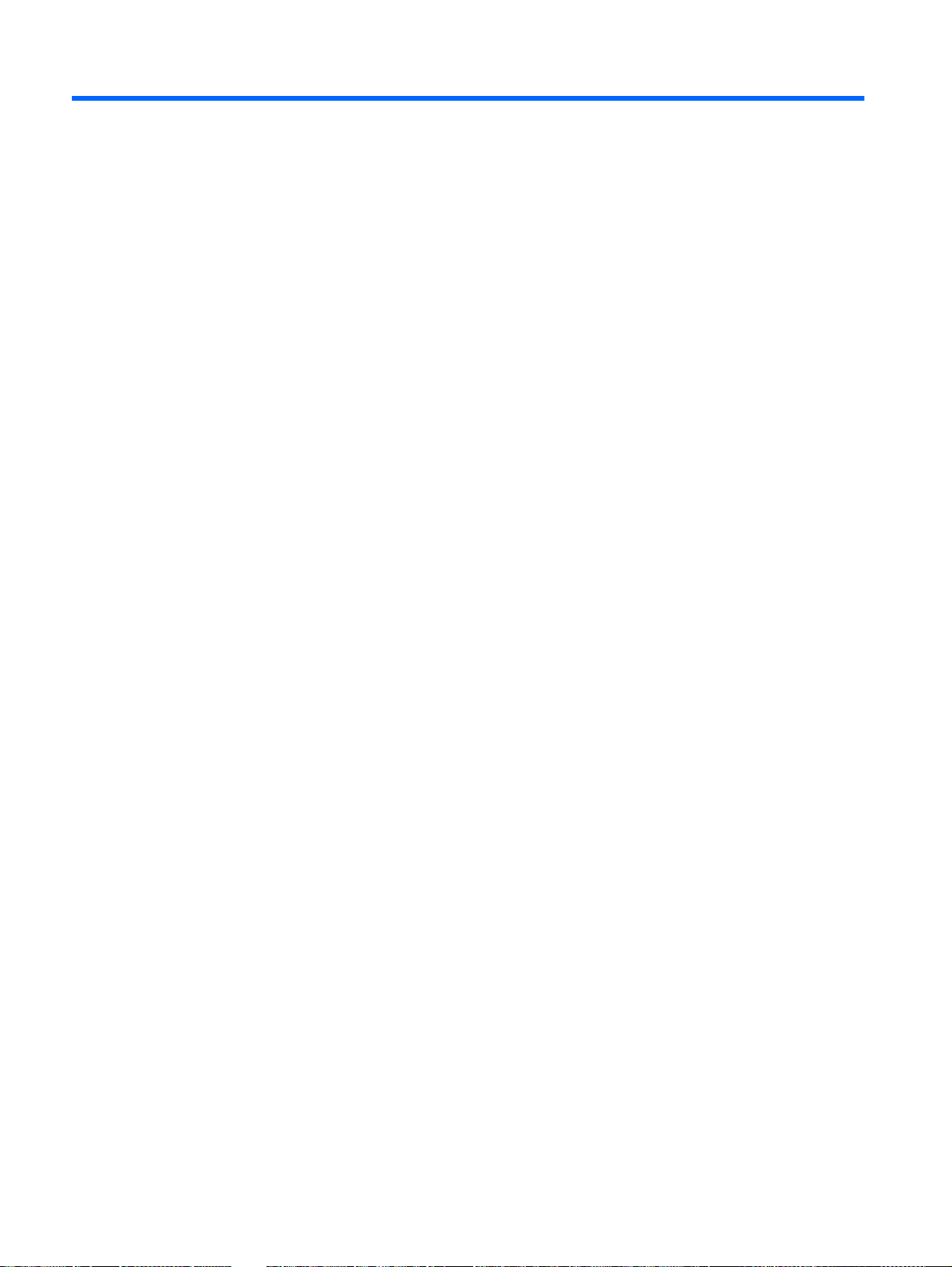
4
多媒体
36
第 4 章 多媒体
Page 47
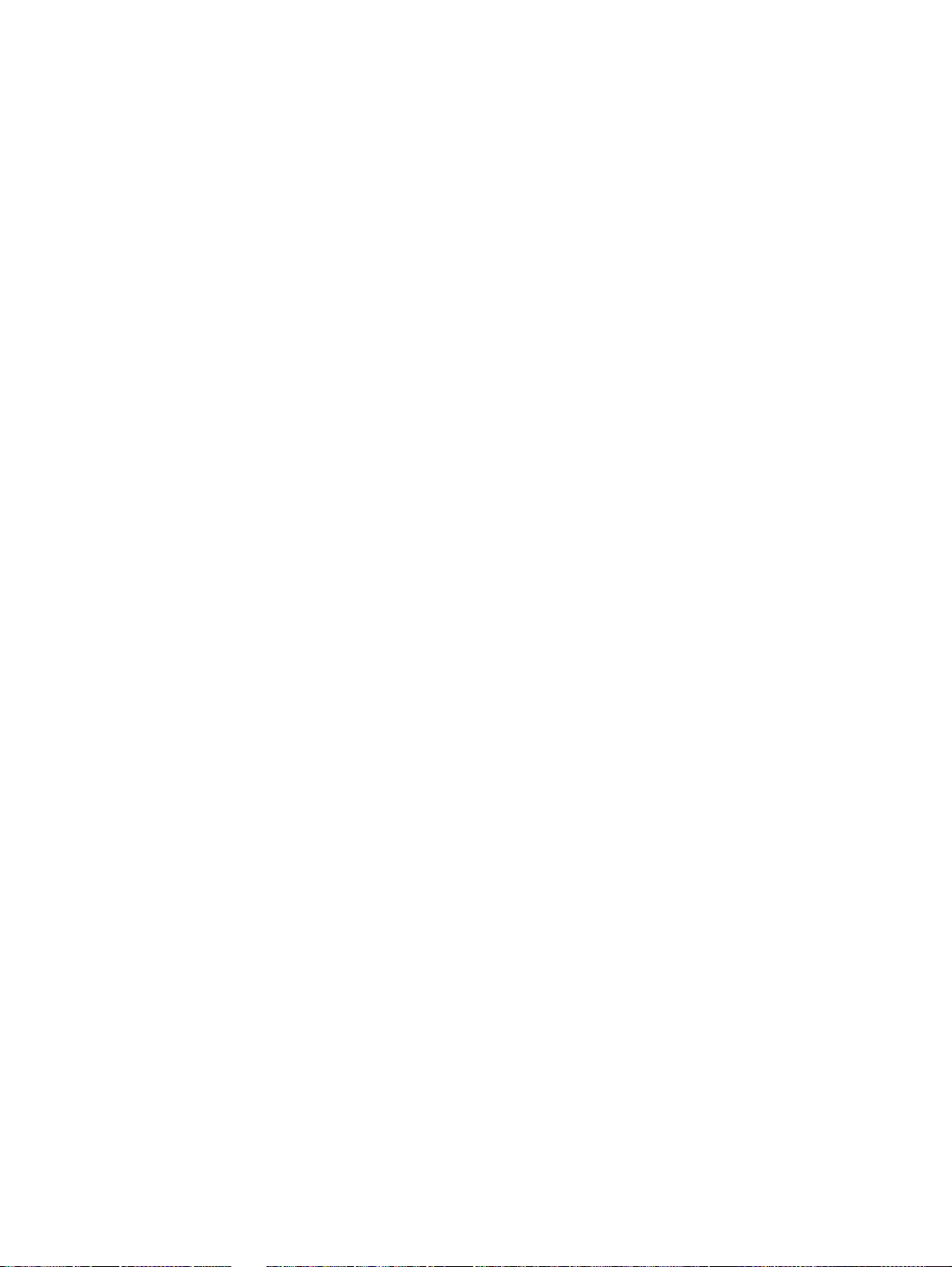
多媒体功能
笔记本计算机包含多媒体功能,您可以欣赏音乐、观看影片和查看图片。您的笔记本计算机可能包含以
下多媒体组件:
用于欣赏音乐的集成扬声器
●
用于录制您自己的音频的集成麦克风
●
用于采集和共享视频的集成网络摄像头
●
用于播放和管理音乐、影片和图片的预装多媒体软件
●
用于快速访问多媒体任务的多媒体键
●
以下各节说明了如何使用笔记本计算机附带的多媒体组件。
多媒体功能
37
Page 48
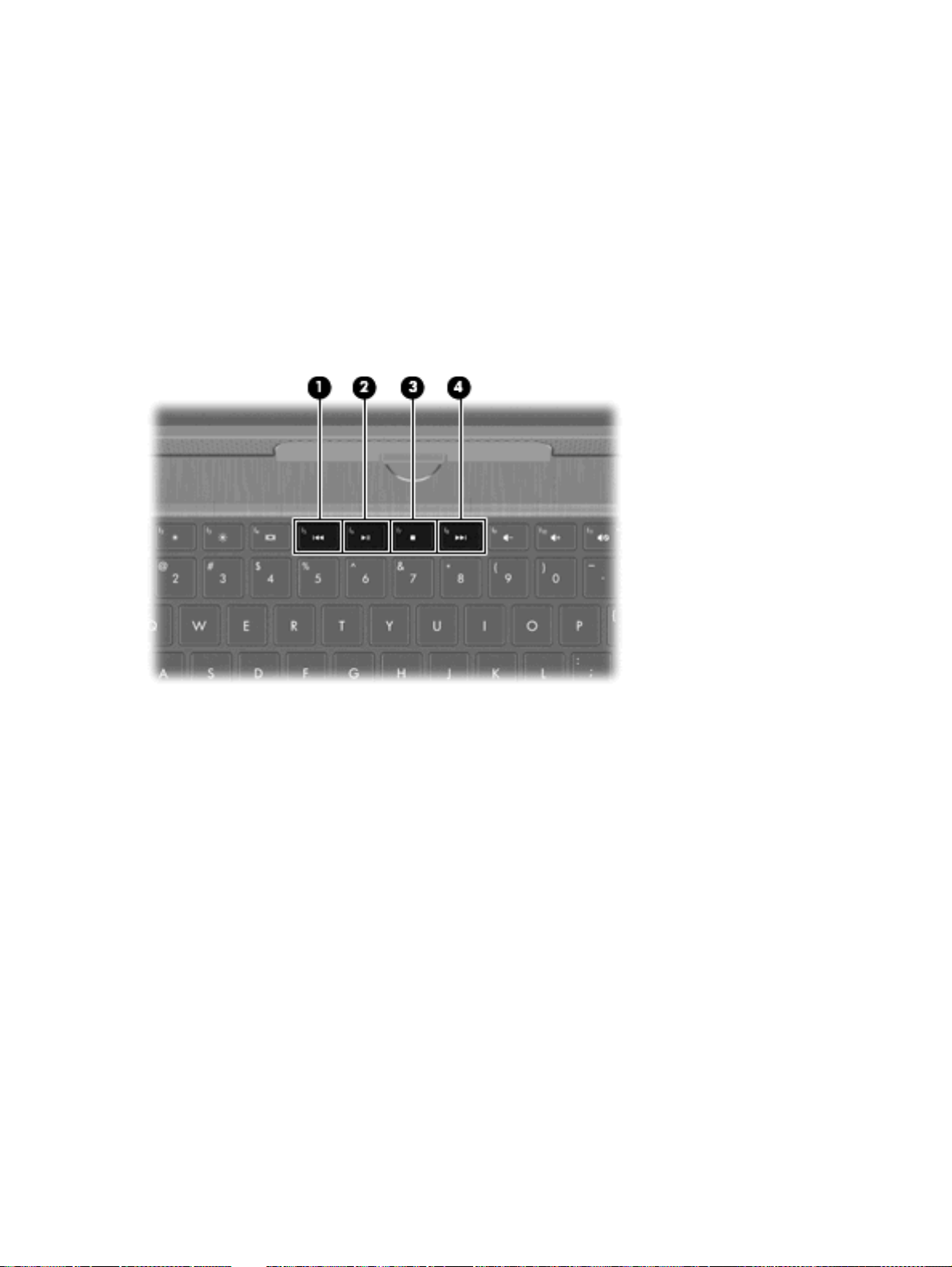
使用介质活动键
介质活动键控制插入外接光驱(需单独购买)的音频 CD、DVD 或 BD 的播放。
在音频 CD 或 DVD 未播放时,请按播放/暂停键 (2) 播放光盘。
●
当音频 CD 或 DVD 正在播放时,请使用以下键:
●
要播放音频 CD 的上一个曲目或 DVD 的上一个章节,请按上一个曲目键 (1)。
◦
要暂停或恢复播放光盘,请按播放/暂停键 (2)。
◦
要停止播放光盘,请按停止键 (3)。
◦
要播放音频 CD 的下一个曲目或 DVD 的下一个章节,请按下一个曲目键 (4)。
◦
38
第 4 章 多媒体
Page 49

多媒体软件
此款笔记本计算机包含预安装的多媒体软件。
如果有外接光驱(需单独购买),则还可以执行以下多媒体任务:
播放数字媒体,包括音频和视频 CD 以及音频和视频 DVD
●
创建或复制数据 CD
●
创建、编辑和刻录音频 CD
●
创建、编辑视频或电影,并刻录到 DVD 或 VCD 中
●
使用 HP TouchSmart 软件或 HP MediaSmart 软件
根据您的笔记本计算机型号,笔记本计算机已预装了 HP TouchSmart 或 HP MediaSmart 软件。
TouchSmart 和 MediaSmart 可将您的笔记本计算机变为移动娱乐中心。您可以欣赏音乐和观看 DVD
和 BD 影片。您还可以管理和编辑照片集。
TouchSmart 和 MediaSmart 包含以下功能:
通过使用 Internet 连接,播放经典老歌、选择各种电视节目和频道以及在全屏模式下观看流式传输
●
的 HP 电视频道。
照片和视频上传支持:
●
将照片上传到 Internet 照片服务,如 Snapfish。
◦
将家庭视频直接上传到 YouTube。
◦
将您使用网络摄像头创建的视频上传到 Internet。
◦
Pandora Internet 广播(仅适用于北美地区)— 聆听通过 Internet 流式传输的精选音乐。
●
要启动 TouchSmart 或 MediaSmart,请执行以下操作:
双击任务栏上的 TouchSmart 或 MediaSmart 图标。
▲
使用多媒体软件
选择开始 > 所有程序,然后打开要使用的多媒体程序。例如,如果要使用 Windows Media Player
▲
播放音频 CD,则单击 Windows Media Player。
–或–
1.
将光盘插入外接光驱(需单独购买)。
打开“自动播放”对话框。
2.
单击列表中的多媒体任务,然后选择该任务使用的软件。
多媒体软件
39
Page 50

通过光盘安装多媒体软件
虽然笔记本计算机没有集成光驱,但可通过以下任一方式方便地访问软件、安装应用程序以及访问数
据:
将外接光驱(仅限某些机型或需单独购买)连接到笔记本计算机上的某个 USB 端口。
●
注: 有关外接光驱的其它信息,请参阅第 74 页的使用外接驱动器。
共享网络上的另一台计算机连接的光驱。
●
注: 您必须设置网络才能共享光驱。有关共享光驱的其它信息,请参阅第 76 页的共享光驱。
注: 某些光盘(如 DVD 影片和游戏光盘)可能受复制保护,因此不能通过 DVD 或 CD 共享使
用这些光盘。
40
第 4 章 多媒体
Page 51

音频
您可以在笔记本计算机中使用各种音频功能:
●
●
●
●
●
●
●
调节音量
您可以使用笔记本计算机的音量键来调节音量:
●
●
●
使用笔记本计算机扬声器和/或外接扬声器播放音乐
使用内置麦克风或外接麦克风录制声音
从 Internet 中下载音乐
使用音频和图像创建多媒体演示文稿
使用即时消息程序传输声音和图像
流式传输广播节目
使用光驱选件制作(刻录)音频 CD
要降低音量,请按降低音量键 (1)。
要增大音量,请按增大音量键 (2)。
要启用静音或恢复扬声器音量,请按静音键 (3)。
注: 也可以通过 Windows 操作系统和某些程序来控制音量。
连接外接音频设备
警告! 为降低造成人身伤害的风险,请调节音量后再戴上耳机、耳塞或头戴式受话器。有关其它安全
信息,请参阅《管制、安全和环境通告》。
音频
41
Page 52

要连接外接设备(如外接扬声器、耳机、耳塞、头戴式受话器、电视音频装置或头戴式受话器麦克
风),请参阅随设备提供的说明信息。为获得最佳效果,请记住以下提示:
确保设备电缆带有支持音频输出(耳机)和音频输入(麦克风)的 4 芯连接器。
●
确保将设备电缆稳固连接到笔记本计算机上的正确插孔中。
●
确保安装外接设备所需的所有驱动程序。
●
注: 驱动程序是必需的程序,它作为设备和使用设备的程序之间的转换器。
42
第 4 章 多媒体
Page 53

网络摄像头
笔记本计算机包含一个集成网络摄像头(位于显示屏顶部)。用于采集和共享视频的网络摄像头。
要使用网络摄像头,请执行以下操作:
双击任务栏上的 HP TouchSmart 或 MediaSmart 图标,然后执行以下操作之一:
▲
●
●
–或–
点击屏幕底部的小网络摄像头图标 (2)。
▲
点击屏幕上的视频图标 (1)。
将打开一个窗口,其中显示了一个网络摄像头按钮。
点击网络摄像头按钮。
注: 在视频模块中,您可以启动网络摄像头,制作一个视频,然后将视频上传到 YouTube。
为获得最佳性能,请在使用网络摄像头时遵从以下准则:
如果在将多媒体文件发送给其它 LAN 中或网络防火墙以外的某个人时,或者在查看此类文件时遇
●
到问题,请暂时禁用防火墙,执行要完成的任务,然后再次启用防火墙。要永久性地解决该问题,
请根据需要重新配置防火墙,并调整其它入侵检测系统的策略和设置。
尽可能将亮光源放在摄像头后面,并使其位于图片区域以外。
●
网络摄像头
43
Page 54

调整网络摄像头属性
可以使用“属性”对话框来调整网络摄像头属性,您可以从使用集成摄像头的各种程序中访问该对话
框,通常从配置、设置或属性菜单中进行访问。
亮度 - 控制图像中的亮度值。亮度设置越高,图像就越亮;反之,亮度设置越低,图像就越暗。
●
对比度 - 控制图像亮区和暗区之间的差异。较高的对比度设置会增强图像明暗度,而较低的对比度
●
设置可以保持更多原始信息的动态范围,但会造成图像缺乏层次感。
色调 - 控制区分各种颜色的颜色特性(这是颜色之所以为红色、绿色或蓝色的原因所在)。色调有
●
别于饱和度,后者衡量的是色调强度。
饱和度 - 控制最终图像的颜色强度。饱和度设置越高,图像就越粗糙;反之,饱和度设置越低,图
●
像就越精细。
清晰度 - 控制图像边缘的清晰程度。清晰度设置越高,图像就越清楚;反之,清晰度设置越低,图
●
像就越柔和。
灰度系数 - 控制影响图像的中间级灰度或中色调的对比度。调整图像的灰度系数可以改变灰色调的
●
中间范围的亮度值,而不会明显改变图像的阴影和加亮。较低的灰度系数设置会使灰色看起来变
黑,使暗色变得更暗。
背景光补偿 - 适用于以下情况:如果不进行补偿,在较强背景光下拍摄的物体就会被高光或阴影所
●
遮蔽。
有关使用网络摄像头的详细信息,请选择开始 > 帮助和支持。
44
第 4 章 多媒体
Page 55

视频
您可以在笔记本计算机中使用各种视频功能:
观看影片
●
通过 Internet 玩游戏
●
编辑图片和视频以创建演示文稿
●
连接外接视频设备
●
通过 Internet 观看电视
●
使用外接显示器端口
外接显示器端口将外接显示器设备(例如外接显示器或投影机)连接到笔记本计算机。
要连接显示设备,请将设备电缆连接到外接显示器端口。
▲
注: 如果正确连接的外接显示设备没有显示图像,请按切换屏幕图像键以将图像传送到该设备。反复
按此键可在笔记本计算机显示屏和设备之间交替显示屏幕图像。
连接 HDMI 设备
笔记本计算机带有一个 HDMI(高清晰度多媒体接口)端口。HDMI 端口可将笔记本计算机连接到可选
的视频或音频设备(如高清晰度电视机)或者任何兼容的数字或音频部件。
注: 要通过 HDMI 端口传输视频信号,需要使用 HDMI 电缆(需单独购买)。
笔记本计算机可支持一台连接到 HDMI 端口的 HDMI 设备,并且支持在笔记本计算机显示屏或任何其它
支持的外接显示器上同时显示图像。
视频
45
Page 56

要将视频或音频设备连接到 HDMI 端口,请执行以下操作:
1.
将 HDMI 电缆的一端插入笔记本计算机上的 HDMI 端口。
2.
按照设备制造商提供的说明,将电缆的另一端连接到视频设备上。
3.
按笔记本计算机上的切换屏幕图像键,在笔记本计算机连接的显示设备之间切换图像。
为 HDMI 配置音频
要配置 HDMI 音频,请先将音频或视频设备(如高清晰度电视机)连接到笔记本计算机上的 HDMI 端
口。然后,按照下列步骤配置默认音频播放设备:
1.
右击任务栏最右侧的通知区域中的扬声器图标,然后单击播放设备。
2.
在播放标签上,单击数字输出或数字输出设备(HDMI)。
3.
单击设置默认值,然后单击确定。
要将音频恢复为笔记本计算机扬声器,请执行以下步骤:
1.
右击任务栏最右侧的通知区域中的扬声器图标,然后单击播放设备。
2.
在播放标签上,单击扬声器。
3.
单击设置默认值,然后单击确定。
46
第 4 章 多媒体
Page 57

5
电源管理
47
Page 58

关闭笔记本计算机
注意: 关闭计算机时未保存的信息将会丢失。
“关机”命令将关闭所有打开的程序(包括操作系统),然后关闭显示屏和笔记本计算机。
在以下任何情况下,应关闭笔记本计算机:
需要更换电池或访问笔记本计算机内部的组件时
●
与并非连接到 USB 端口的外接硬件设备进行连接时
●
笔记本计算机将长时间停用或断开与外部电源连接时
●
虽然可以使用电源开关关闭笔记本计算机,但还是建议您使用 Windows 关机命令进行关机。
要关闭笔记本计算机,请执行以下操作:
注: 如果笔记本计算机处于睡眠状态或休眠模式,则必须先退出睡眠状态或休眠模式,然后才能关闭
计算机。
1. 保存您的工作并关闭所有打开的程序。
2.
单击开始。
3.
单击关机。
如果笔记本计算机没有响应,并且您无法使用上述关机步骤,请按顺序尝试以下紧急步骤:
按 ctrl+alt+delete 组合键,然后单击电源按钮。
●
滑动电源开关并按住电源开关至少 5 秒钟。
●
将笔记本计算机与外部电源断开,然后取出电池。
●
48
第 5 章 电源管理
Page 59

设置电源设备
使用节能模式
笔记本计算机有两种出厂节能模式:睡眠状态和休眠模式。
启动睡眠模式后,电源指示灯闪烁并清屏。您的工作将被保存到内存中,从而使退出睡眠模式的速度快
于退出休眠模式。如果笔记本计算机长时间处于睡眠状态或者在该状态下出现电池电量严重不足的情
况,笔记本计算机将启动休眠模式。
启动休眠模式后,系统会将您的工作保存到硬盘驱动器上的休眠文件中,然后关闭笔记本计算机。
注意: 为避免可能造成音频和视频质量下降、丧失音频或视频的播放功能或者丢失信息,在读取或刻
录光盘或者写入外部介质卡时,请勿启动睡眠或休眠模式。
注: 当笔记本计算机处于睡眠状态或休眠模式时,无法启动任何类型的网络连接或执行任何计算机功
能。
启动和退出睡眠模式
依靠电池供电时,系统默认设置为在停用笔记本计算机 15 后启动睡眠模式,而依靠外部电源供电时,
系统默认设置为在停用笔记本计算机 30 后启动睡眠模式。
电源设置和超时可以在 Windows®“控制面板”的“电源选项”中更改。
笔记本计算机开启后,可以通过以下任一方式启动睡眠模式:
只需滑动电源开关。
●
合上显示屏。
●
单击开始,单击“关机”按钮旁边的箭头,然后单击睡眠。
●
您可以通过以下任一方式退出睡眠模式:
只需滑动电源开关。
●
如果显示屏已合上,请打开显示屏。
●
按键盘上的键。
●
激活触摸板。
●
当笔记本计算机退出睡眠模式时,电源指示灯将亮起,并且屏幕返回到您先前停止工作的地方。
注: 如果您设置了唤醒时需要输入的密码,则必须输入 Windows 密码,屏幕上才会出现您先前停止
的工作。
启动和退出休眠模式
依靠电池供电时,系统默认设置为在停用笔记本计算机 1,080 分钟(18 小时)后启动休眠模式;依靠外
部电源供电或电池电量严重不足时,系统默认设置为在停用笔记本计算机 1,080 分钟(18 小时)启动休
眠模式。
电源设置和超时可以在 Windows“控制面板”的“电源选项”中更改。
要启动休眠模式,请执行以下操作:
单击开始,单击“关机”按钮旁边的箭头,然后单击休眠。
▲
设置电源设备
49
Page 60

要退出休眠模式,请执行以下操作:
只需滑动电源开关。
▲
电源指示灯将亮起,并且屏幕返回到您先前停止工作的地方。
注: 如果您设置了唤醒时需要使用的密码,则必须输入 Windows 密码,屏幕才能返回您先前停止的
工作。
节约电量
通过 Windows 控制面板中的系统和安全下面的“电源选项”选择“节能程序”电源计划。
●
在不使用无线连接、局域网 (LAN) 连接和调制解调器应用程序时,应退出调制解调器应用程序并断
●
开无线连接和局域网连接。
断开当前不使用的未连接外部电源的外接设备。
●
停用、禁用或取出当前不使用的外部介质卡。
●
根据需要,使用屏幕亮度键调节屏幕亮度。
●
如果要中断工作,应启动睡眠或休眠模式,或者关闭笔记本计算机。
●
使用电池指示器
电池指示器位于任务栏最右侧的通知区域中。您可以通过电池指示器快速访问电源设置、查看电池的剩
余电量和选择其它电源计划。
要显示电池剩余电量的百分比和当前的电源计划,请将光标移到电池指示器图标上。
●
要访问“电源选项”或更改电源计划,请单击电池指示器图标,并从列表中选择一个项目。
●
不同的电池计量器图标可指示笔记本计算机是依靠电池供电,还是依靠外部电源供电。当电池电量不
足、电池电量严重不足或需保留电池电量时,该图标还会显示一条消息。
要隐藏或显示电池指示器图标,请执行以下操作:
1.
右击显示隐藏的图标图标(通知区域左侧的箭头)。
2.
单击自定义通知图标。
3.
在行为下面,为“电源”图标选择显示图标和通知。
4.
单击确定。
使用电源计划
电源计划是管理笔记本计算机如何使用电源的系统设置的集合。电源计划有助于节省电能或实现性能最
大化。
您可以更改电源计划设置或创建自己的电源计划。
查看当前的电源计划
单击位于任务栏最右侧的通知区域中的电池计量器图标。
▲
–或–
50
第 5 章 电源管理
Page 61

选择开始 > 控制面板 > 系统和安全 > 电源选项。
选择不同的电源计划
单击通知区域中的电池计量器图标,然后从列表中选择一个电源计划。
▲
–或–
选择开始 > 控制面板 > 系统和安全 > 电源选项,然后从列表中选择一个电源计划。
自定义电源计划
1. 单击通知区域中的电池指示器图标,然后单击更多电源选项。
–或–
选择开始 > 控制面板 > 系统和安全 > 电源选项。
2.
选择一个电源计划,然后单击更改计划设置。
3.
根据需要,更改这些设置。
4.
要更改其它设置,请单击更改高级电源设置,然后进行更改。
设置唤醒时的密码保护
要设置笔记本计算机在退出睡眠或休眠模式时提示输入密码,请执行以下步骤:
1.
选择开始 > 控制面板 > 系统和安全 > 电源选项。
2.
在左窗格中,单击唤醒时需要密码。
3.
单击更改当前不可用的设置。
4.
单击需要密码(推荐)。
注: 如果需要创建用户帐户密码或更改当前用户帐户密码,请单击创建或更改用户帐户密码,然
后按照屏幕上的说明进行操作。如果无需创建或更改用户帐户密码,请转至步骤 5。
5.
单击保存更改。
设置电源设备
51
Page 62
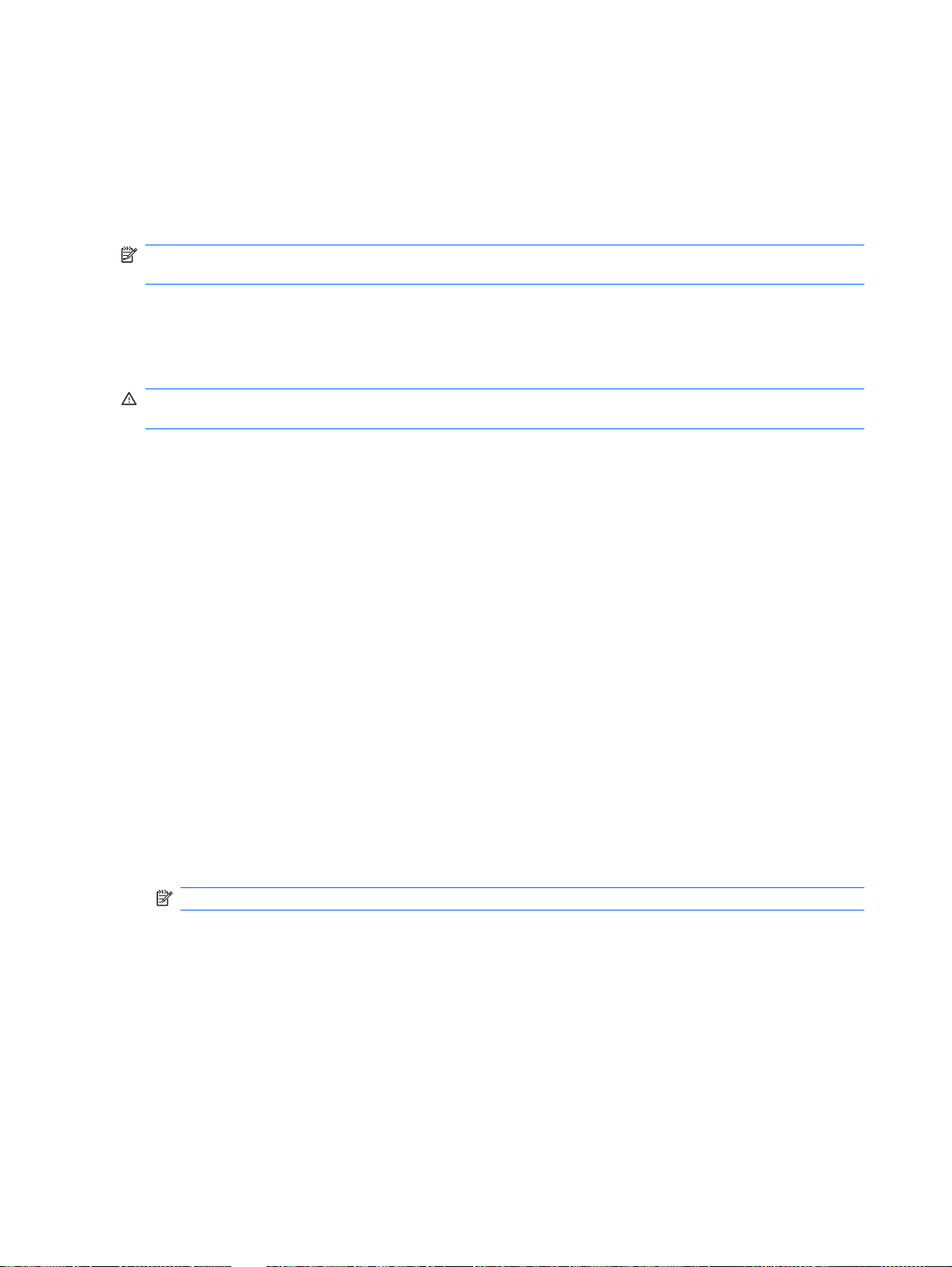
使用电池电源
当笔记本计算机中装有已充电的电池并且未与外部电源连接时,将依靠电池电源供电。当笔记本计算机
连接到外部交流电源时,可依靠交流电源供电。
如果笔记本计算机中装有已充电的电池,而它目前正依靠通过交流电源适配器提供的外部交流电源供电
时,如果断开交流电源适配器与笔记本计算机的连接,笔记本计算机就会切换到依靠电池电源供电。
注: 当您断开笔记本计算机与交流电源的连接时,将降低显示屏亮度以延长电池使用时间。要提高显
示屏亮度,请按提高屏幕亮度键,或重新连接交流电源适配器。
您可以根据自己的工作方式来决定是将电池留在笔记本计算机中,还是另行存放。如果将电池留在笔记
本计算机中,只要笔记本计算机与交流电源相连,就可以为电池充电,而且在万一断电的时候,还可以
保护您所做的工作。但是,当关闭笔记本计算机并断开与外部电源连接时,留在笔记本计算机中的电池
会缓慢释放电能。
警告! 为减少安全隐患,在此款笔记本计算机上只能使用与其配套的电池、HP 提供的换用电池或从
HP 购买的兼容电池。
笔记本计算机的电池使用寿命不尽相同,这取决于电源管理设置、笔记本计算机上运行的程序、显示屏
亮度、连接计算机的外接设备及其它因素。
在“帮助和支持”中查找电池信息
“帮助和支持”提供了以下工具和有关电池的信息:
“电池检查”工具用于测试电池性能
●
关于电池校准、电源管理以及正确保养和存放以最大限度延长电池使用寿命的信息
●
有关电池类型、规格、使用周期和容量的信息
●
要访问电池信息,请执行以下操作:
选择开始 > 帮助和支持 > 学习 > 电源计划: 常见问题。
▲
使用“电池检查”
“帮助和支持”提供了笔记本计算机中安装的电池的状态信息。
要运行“电池检查”,请执行以下操作:
1.
将交流电源适配器连接到笔记本计算机上。
注: 必须将笔记本计算机连接到外部电源上,“电池检查”才能正常工作。
2.
选择开始 > 帮助和支持 > 故障排除 > 电源、热量和机械。
3.
单击电源标签,然后单击电池检查。
“电池检查”检查电池是否正常工作,然后报告检查结果。
显示电池的剩余电量
▲
52
第 5 章 电源管理
将光标移到任务栏最右侧的通知区域中的电池计量器图标上。
Page 63

取出或装入电池
注意: 如果电池是唯一的供电来源,那么取出电池可能导致信息丢失。为防止信息丢失,在取出电池
前请通过 Windows 启动休眠模式或关闭笔记本计算机。
要取出电池,请执行以下操作:
1.
关闭显示屏并将笔记本计算机底部朝上放置在平整的表面上。
2.
滑动电池释放锁定器 (1) 以释放电池。
注: 电池释放锁定器会自动返回到原来的位置。
3.
向上旋转电池 (2),将其从笔记本计算机中取出 (3)。
要装入电池,请执行以下操作:
1.
关闭显示屏并将笔记本计算机底部朝上放置在平整的表面上。
使用电池电源
53
Page 64

2.
为电池充电
将电池上的卡舌对准电池架 (1) 外边缘上的相应槽口,然后将电池转动到电池架中,直至其完全就
位 (2)。
电池释放锁定器 (3) 会自动将电池锁定到位。
警告! 不要在飞机上为笔记本计算机的电池充电。
只要笔记本计算机通过交流电源适配器或电源适配器选件与外部电源相连,笔记本计算机中所装的电池
即开始充电。
无论笔记本计算机是处于关闭状态,还是处于使用状态,都可以为电池充电。不过,当笔记本计算机处
于关闭状态时,充电速度会更快。
如果电池是新的,在两个星期或更长的时间内未使用,或者电池温度比室温高或低很多,则充电可能需
要更长的时间。
要延长电池使用寿命并提高电池电量显示的准确性,请按照以下建议进行操作:
如果要为新电池充电,应在开启笔记本计算机之前将其充足电。
●
为电池充电,直至电池指示灯变为白色。
●
注: 如果在电池充电时打开笔记本计算机,则通知区域中的电池计量器会在电池完全充足电之前
显示百分之百充电。
充电前通过正常使用的方式为电池放电,直至剩余电池电量低于全部电量的百分之五。
●
如果在一个月或更长的时间内未使用过电池,应校准电池,而不仅仅是为其充电。
●
笔记本计算机上的电池指示灯显示了以下充电状态:
熄灭:笔记本计算机依靠电池供电。
●
●
54
第 5 章 电源管理
琥珀色,闪烁:电池电量不足、严重不足或电池出现错误。
Page 65
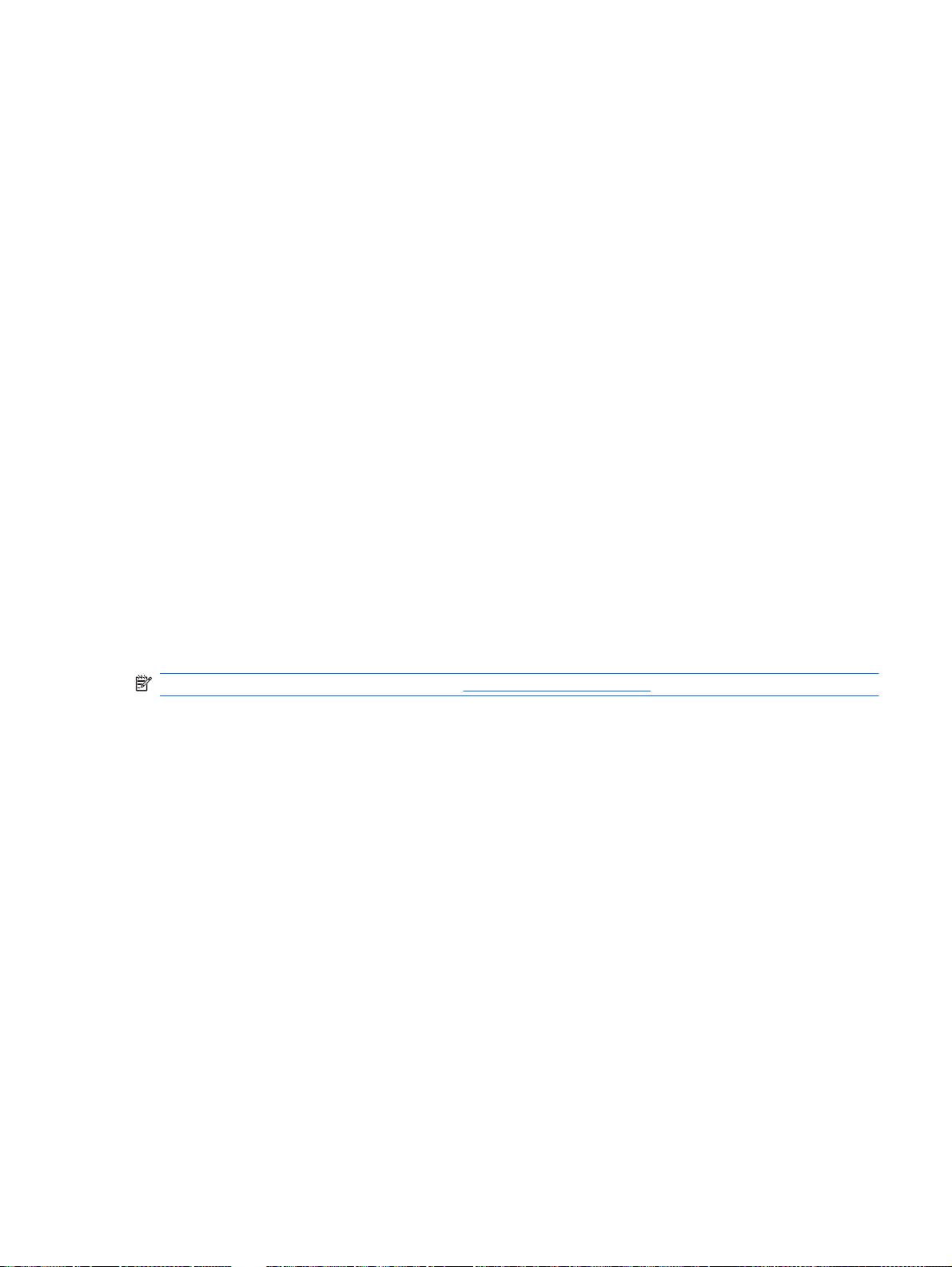
琥珀色:电池正在充电。
●
白色:笔记本计算机连接到外部电源上,并且电池已充足电。
●
最大程度延长电池放电时间
电池放电时间因使用电池电源期间所用的功能而异。随着电池存储容量自然削减,最长放电时间也会逐
渐缩短。
最大程度延长电池放电时间的提示:
降低显示屏的亮度。
●
选中“电源选项”中的节能程序设置。
●
不使用电池或者电池不充电时,请将电池从笔记本计算机中取出。
●
在凉爽、干燥的地方存放电池。
●
管理电池电量不足的情况
本节中的信息说明出厂时设置的警报和系统响应。有些有关电池电量不足的警报以及系统响应可以使
用 Windows“控制面板”中的“电源选项”进行更改。在“电源选项”窗口中设置的首选项不会影响指
示灯。
识别电池电量不足的情况
如果电池是笔记本计算机的唯一电源,并且已处于电量不足或严重不足的状态,通知区域中的电池计量
器图标将显示电池电量不足或严重不足的通知。
如果电池电量严重不足,则会在电池计量器图标上方显示通知以指出剩余的电池电量。
注: 有关电池计量器的其它信息,请参阅第 50 页的使用电池指示器。
笔记本计算机在电池电量严重不足时采取以下操作:
如果已启用休眠模式且笔记本计算机处于开启或睡眠状态,笔记本计算机将启动休眠模式。
●
如果禁用了休眠模式且笔记本计算机处于开启或睡眠状态,笔记本计算机将在睡眠状态下作短暂停
●
留后便会关闭,此时尚未保存的信息将会丢失。
使用电池电源
55
Page 66
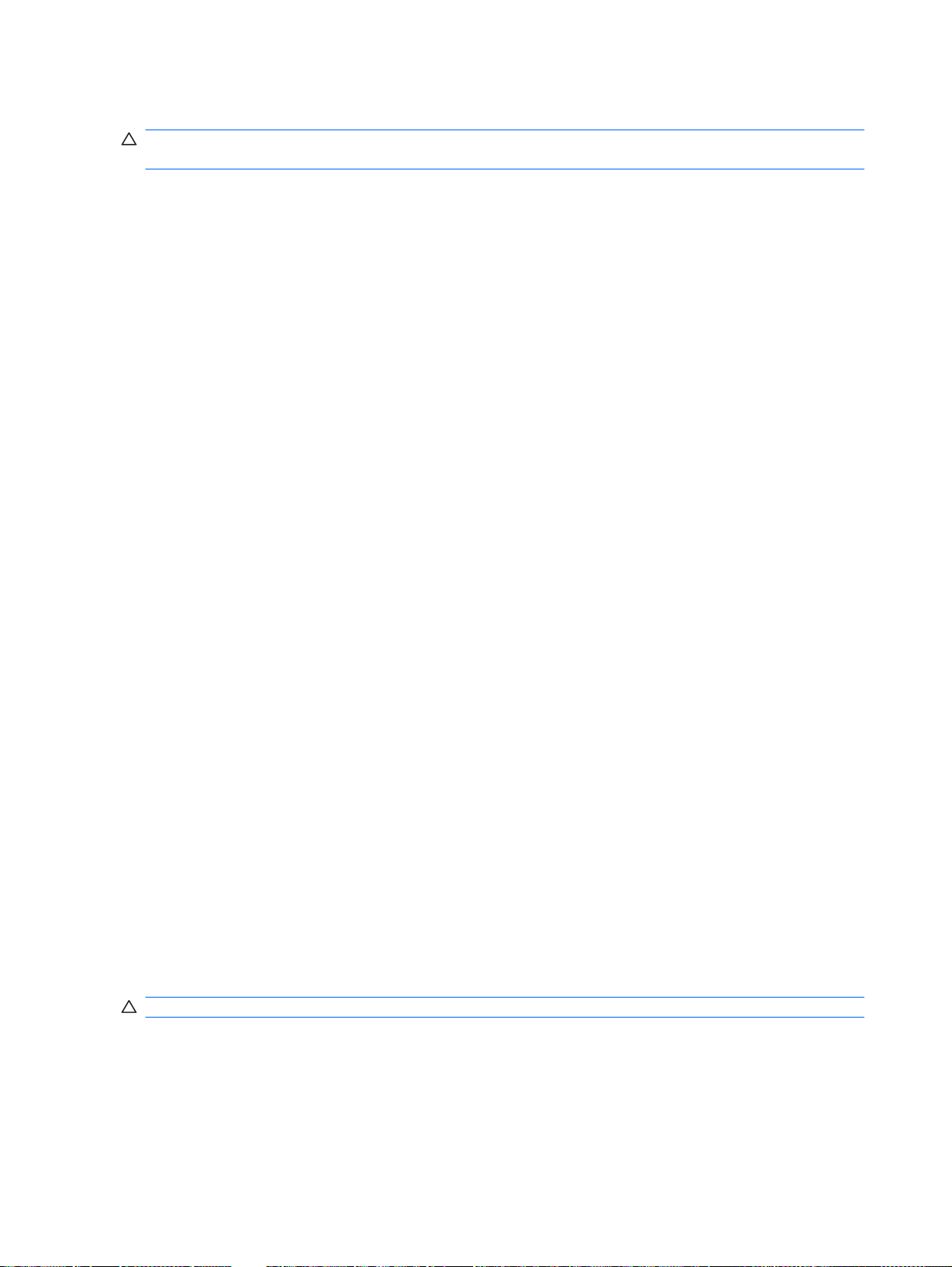
解决电池电量不足的情况
注意: 为降低信息丢失的风险,如果笔记本计算机已经出现电池电量严重不足的情况,并且已经启动
休眠模式,则在电源指示灯熄灭前,请不要恢复供电。
当有外部电源时解决电池电量不足的情况
连接以下设备之一:
▲
交流电源适配器
●
从 HP 购买的可选电源适配器附件
●
当有充电的电池时解决电池电量不足的情况
1.
关闭笔记本计算机或启动休眠模式。
2.
取出电量耗尽的电池,然后装入充电的电池。
3.
打开笔记本计算机。
当没有电源时解决电池电量不足的情况
启动休眠模式。
▲
–或–
保存您所做的工作,然后关闭笔记本计算机。
当笔记本计算机无法退出休眠模式时解决电池电量不足的情况
当笔记本计算机因缺乏足够电能无法退出休眠模式时,请执行以下步骤:
1.
插入已充电的电池,或者将笔记本计算机与外部电源相连。
2.
通过滑动电源开关退出休眠模式。
校准电池
为最大限度提高电池性能,应在出现以下情况时校准电池:
电池电量显示似乎不准确。
●
发现电池的供电时间与以往大不相同。
●
即使频繁使用电池,每个月校准电池的次数也不必多于一次。使用新电池之前也不必进行校准。
要校准电池和了解其它信息,请选择开始 > 帮助和支持。
▲
存放电池
注意: 为防止损坏电池,请勿将电池长期存放在高温环境中。
如果停止使用笔记本计算机并与外部电源断开连接的时间超过两周,请取出所有电池并单独存放。
为长时间保持所存放电池中的电量,应将电池存放在阴凉干燥处。
对于已存放一个月或更长时间的电池,使用前应对其进行校准。
56
第 5 章 电源管理
Page 67
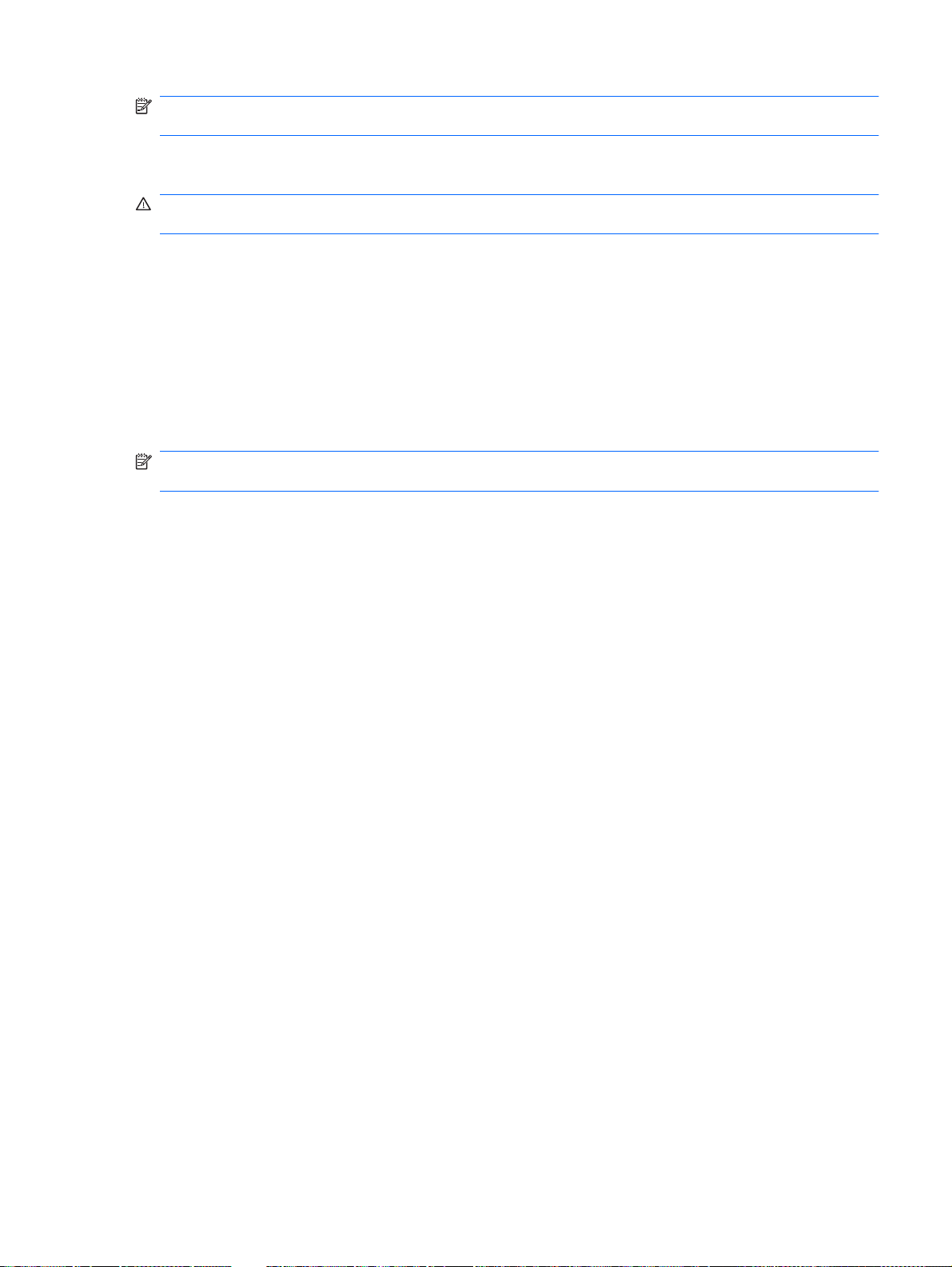
注: 应该每隔 6 个月检查一次存放的电池。如果电池电量低于 50%,请为电池重新充电,然后再放回
存放位置。
处理废旧电池
警告! 为减少火灾或烧伤的危险,请勿拆卸、碾压或刺穿电池,使电池外部接点短路或将其投入火中
或水中。
有关废旧电池处理的信息,请参阅《管制、安全和环境通告》。
更换电池
笔记本计算机的电池使用寿命不尽相同,这取决于电源管理设置、笔记本计算机上运行的程序、显示屏
亮度、连接计算机的外接设备及其它因素。
当内部电池无法正常充电,或电池存储容量达到“弱”状态时,“电池检查”将通知您更换电池。将显
示一条消息,指出您可以访问 HP 网站以了解有关订购更换电池的详细信息。如果电池在 HP 保修范围
之内,说明将包括保修 ID。
注: 为了确保在需要时始终能够使用电池电源,HP 建议您在存储容量指示灯由绿色变为黄色时再购
买一块新电池。
使用电池电源
57
Page 68

在图形模式之间进行切换(仅限某些机型)
您的笔记本计算机配备了可切换图形技术,并提供了两种处理图形的模式。 当从交流电源切换到电池电
源时,笔记本计算机可以从使用“High-performance ”(高性能)模式切换为使用“Powersaving”(节能)模式,以节省电池电量。 同样,当从电池电源切换到交流电源时,笔记本计算机可以
切换回“High-performance”(高性能)模式。
注: 在某些情况下,为了优化计算机的性能,系统将不允许切换模式,或者可能会提示进行切换。 在
切换模式之前,可能还需要关闭所有程序。
注: HDMI 仅可在“High-performance”(高性能)模式下运行。 如果使用“Power-saving”(节
能)模式,则无法使用 HDMI。
在交流电源与电池电源之间进行切换时,系统会通知您笔记本计算机即将切换图形模式。如果您愿意,
则可以选择继续使用同一图形模式。在笔记本计算机切换模式时,屏幕会在几秒钟内显示为空白。切换
完成后,通知区域会显示一则通知,并且屏幕图像会重新出现。
注: 在某些机型处于平板模式下时,屏幕方向可能会在切换图形模式时被重置。
要确定您使用的是哪一种图形模式,请执行下列操作:
右击 Windows 桌面,然后单击 Configure Switchable Graphics(配置可切换图形)。
▲
58
第 5 章 电源管理
Page 69

使用外部交流电源
外接交流电源是通过许可的交流电源适配器提供的。
警告! 为减少安全隐患,请只使用笔记本计算机附带的交流电源适配器、HP 提供的换用交流电源适
配器或从 HP 购买的兼容交流电源适配器。
在以下情况中,请将笔记本计算机连接到外部交流电源:
为电池充电或校准电池时
●
警告! 不要在飞机上为笔记本计算机的电池充电。
安装或修改系统软件时
●
将信息写入可选的外接 CD 或 DVD 时
●
将笔记本计算机连接到外部交流电源时,会出现以下情况:
电池开始充电。
●
如果笔记本计算机已经开启,则通知区域中的电池计量器图标的外观会发生变化。
●
断开外部交流电源时,会出现以下情况:
笔记本计算机切换到电池电源。
●
显示屏亮度自动降低以延长电池使用时间。要提高显示屏亮度,请按提高屏幕亮度键,或重新连接
●
交流电源适配器。
连接交流电源
警告! 为减少电击或设备损坏的危险,请注意以下事项:
将电源线插头插入随时伸手可及的交流电源插座中。
断开笔记本计算机的电源时,请从交流电源插座(而非笔记本计算机)上拔下电源线。
如果电源线上配备的是三脚插头,请将电源线插入接地的三孔插座中。切勿禁用电源线上的接地插脚
(例如,连接双插脚适配器)。接地插脚可以起到重要的安全保护作用。
要将笔记本计算机连到外部交流电源上,请执行以下操作:
1.
将适配器插入笔记本计算机上的电源连接器 (1)。
2.
将电源线插入适配器 (2)。
使用外部交流电源
59
Page 70

3.
将电源线的另一端插入交流电源插座 (3)。
测试交流电源适配器
连接到交流电源时,如果笔记本计算机出现任何以下症状,则应该对交流电源适配器进行测试:
无法打开笔记本计算机。
●
无法打开显示屏。
●
电源指示灯熄灭。
●
要测试交流电源适配器,请执行以下操作:
1.
从笔记本计算机中取出电池。
2.
将交流电源适配器连接到笔记本计算机上,然后将其插入交流电源插座中。
3.
打开笔记本计算机。
如果电源指示灯亮起,则说明交流电源适配器可以正常工作。
●
如果电源指示灯仍然熄灭,则说明交流电源适配器不能正常工作,应予以更换。
●
有关获取换用交流电源适配器的信息,请与 HP 技术支持部门联系。选择开始 > 帮助和支持 > 获取帮
助。
60
第 5 章 电源管理
Page 71

6
外接设备
61
Page 72

使用数字介质插槽卡
数字卡选件可以安全地存储数据,并且可以很方便地实现数据共享。这类数字卡通常可以用在配有数字
介质插槽的数码相机、PDA 以及其它笔记本计算机上。
数字介质插槽可以插装下列格式的数字卡:
记忆棒
●
Memory Stick Pro 记忆棒
●
MMC 卡
●
SD 存储卡
●
xD 图形卡
●
插入数字卡
注意: 为防止损坏数字卡连接器,请轻轻插入数字卡。
1.
握住数字卡,使带标签的一面朝上,并使连接器朝向笔记本计算机。
2.
将卡插入数字介质插槽中,并下按卡直到其牢固地就位。
取出数字卡
注意: 为防止数据丢失或系统不响应,请使用以下步骤安全地取出数字卡。
1.
2.
62
第 6 章 外接设备
系统在检测到设备时会发出声音,并显示一个包含若干个选项的菜单。
保存信息,并关闭所有与数字卡相关联的程序。
注: 要停止数据传输,请在操作系统的“正在复制”窗口中单击取消。
要取出数字卡,请执行以下操作:
a.
单击位于任务栏最右侧的通知区域中的安全删除硬件并弹出介质图标。
注: 要显示“安全删除硬件并弹出介质”图标,请单击显示隐藏的图标图标(通知区域左侧
的箭头)。
b.
单击列表中列出的数字卡名称。
Page 73

注: 系统将提示您可以安全地取出硬件设备。
3.
将数字卡从插槽中拔出。
使用数字介质插槽卡
63
Page 74

使用 USB 设备
USB 端口可以将可选的外接设备(如 USB 键盘、鼠标、驱动器、打印机、扫描仪或集线器)连接到笔
记本计算机上。
有些 USB 设备可能需要其它支持软件,这些软件通常随设备一起提供。有关设备专用软件的详细信
息,请参阅设备制造商的说明文档。
笔记本计算机有 3 个 USB 端口,它们支持符合 USB 1.0、USB 1.1 和 USB 2.0 标准的设备。 要添加更
多的 USB 端口,请连接可选的集线器。
连接 USB 设备
注意: 为防止损坏 USB 连接器,请轻轻插入 USB 设备。
要将 USB 设备连接到计算机,请将该设备的 USB 电缆与 USB 端口相连。
▲
当系统检测到该设备后就会发出声音。
注: 第一次连接 USB 设备时,在任务栏最右侧的通知区域中会显示“正在安装设备驱动程序软
件”消息。
取出 USB 设备
注意: 为防止信息丢失或系统不响应,请使用以下步骤安全地取出 USB 设备。
注意: 为防止损坏 USB 连接器,不要通过拉拽电缆的方式移除 USB 设备。
要取出 USB 设备,请执行以下操作:
1.
单击位于任务栏最右侧的通知区域中的安全删除硬件并弹出介质图标。
注: 要显示“安全删除硬件并弹出介质”图标,请单击显示隐藏的图标图标(通知区域左侧的箭
头)。
2.
单击列表中列出的设备名称。
注: 系统将提示您可以安全地取出硬件设备。
3.
移除设备。
64
第 6 章 外接设备
Page 75
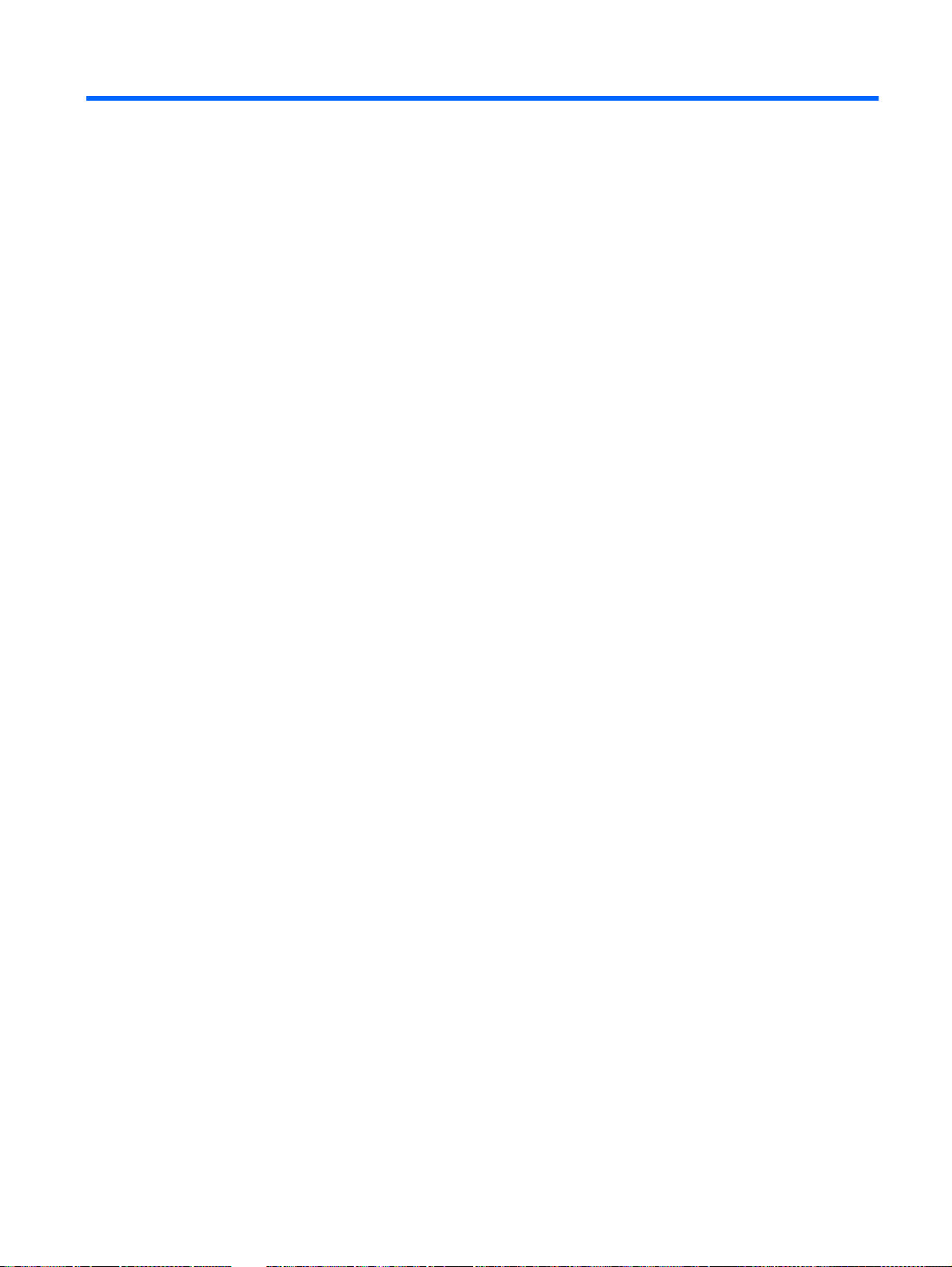
7
驱动器
65
Page 76
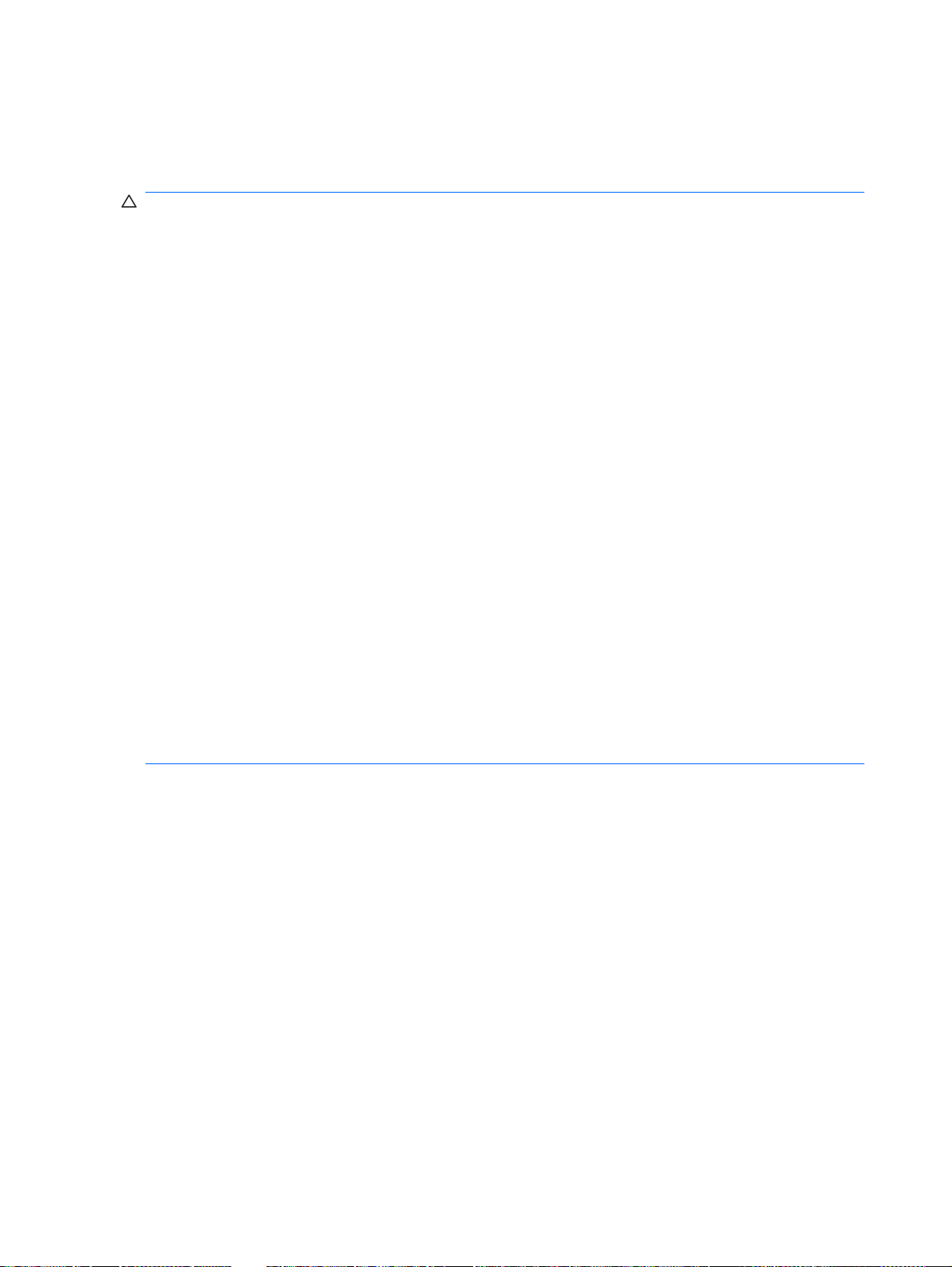
取放驱动器
驱动器是容易损坏的计算机组件,取放时应格外小心。取放驱动器之前,请参阅以下注意事项。其它注
意事项在相应的步骤中说明。
注意: 要降低损坏笔记本计算机、驱动器或丢失信息的危险,请遵循以下防范措施:
在移动连接了外接硬盘驱动器的笔记本计算机之前,请先启动睡眠模式并清屏,或者正确断开外接硬盘
驱动器。
在取放驱动器之前,请触摸驱动器上裸露的金属表面以释放静电。
不要触摸可拆卸驱动器或笔记本计算机上的连接器插针。
取放驱动器时应格外小心;切勿跌落或在其上面放置物品。
在拆装驱动器之前,请关闭笔记本计算机。如果无法确定笔记本计算机是处于关闭状态、睡眠状态还是
休眠模式,请先打开笔记本计算机,然后通过操作系统将其关闭。
在驱动器托架中安装驱动器时,切勿用力过猛。
当光驱正在向光盘中刻录内容时,请不要在键盘上执行键入操作,也不要移动笔记本计算机。刻录过程
很容易受到振动的影响。
当电池是唯一电源时,在向介质写入之前,请确保电池已充足电。
不要将驱动器放置在温度过高或过低、湿度过高或过低的环境中。
不要让驱动器接触到液体。切勿将清洁剂喷在驱动器上。
在将驱动器从驱动器托架中取出之前或携带驱动器旅行、运送驱动器或储存驱动器之前,应将介质从驱
动器中取出。
如果必须邮寄驱动器,请将驱动器放在装有泡沫衬垫的邮寄包装箱中或其它适当的防护性包装中,并且
在包装箱上标明“易碎物品”。
不要让驱动器接触到磁场。带有磁场的安检设备包括机场步行通过的安检设备和手持式安检磁棒。检查
手提行李物品的机场安检设备(例如传送带)使用的是 X 光而不是磁场,并不会损坏驱动器。
66
第 7 章 驱动器
Page 77

提高硬盘驱动器性能
使用磁盘碎片整理程序
使用笔记本计算机时,硬盘驱动器上的文件会形成碎片。磁盘碎片整理程序把硬盘驱动器上的这些碎片
文件和文件夹合并在一起,从而使系统更有效地运行。
注: 不需要在固态驱动器上运行磁盘碎片整理程序。
要运行磁盘碎片整理程序,请执行以下操作:
1.
选择开始 > 所有程序 > 附件 > 系统工具 > 磁盘碎片整理程序。
2.
单击磁盘碎片整理。
注: Windows® 包括用户帐户控制功能,可以提高计算机的安全性。执行安装应用程序、运行实
用程序或更改 Windows 设置等任务时,可能会提示您提供权限或输入密码。有关详细信息,请参
阅“帮助和支持”。
有关其它信息,请访问磁盘碎片整理程序软件帮助。
使用磁盘清理程序
磁盘清理程序在硬盘驱动器上搜索可安全删除的无用文件以释放磁盘空间,从而使笔记本计算机更有效
地运行。
要运行磁盘清理程序,请执行以下操作:
1.
选择开始 > 所有程序 > 附件 > 系统工具 > 磁盘清理程序。
2.
按照屏幕上的说明进行操作。
提高硬盘驱动器性能
67
Page 78
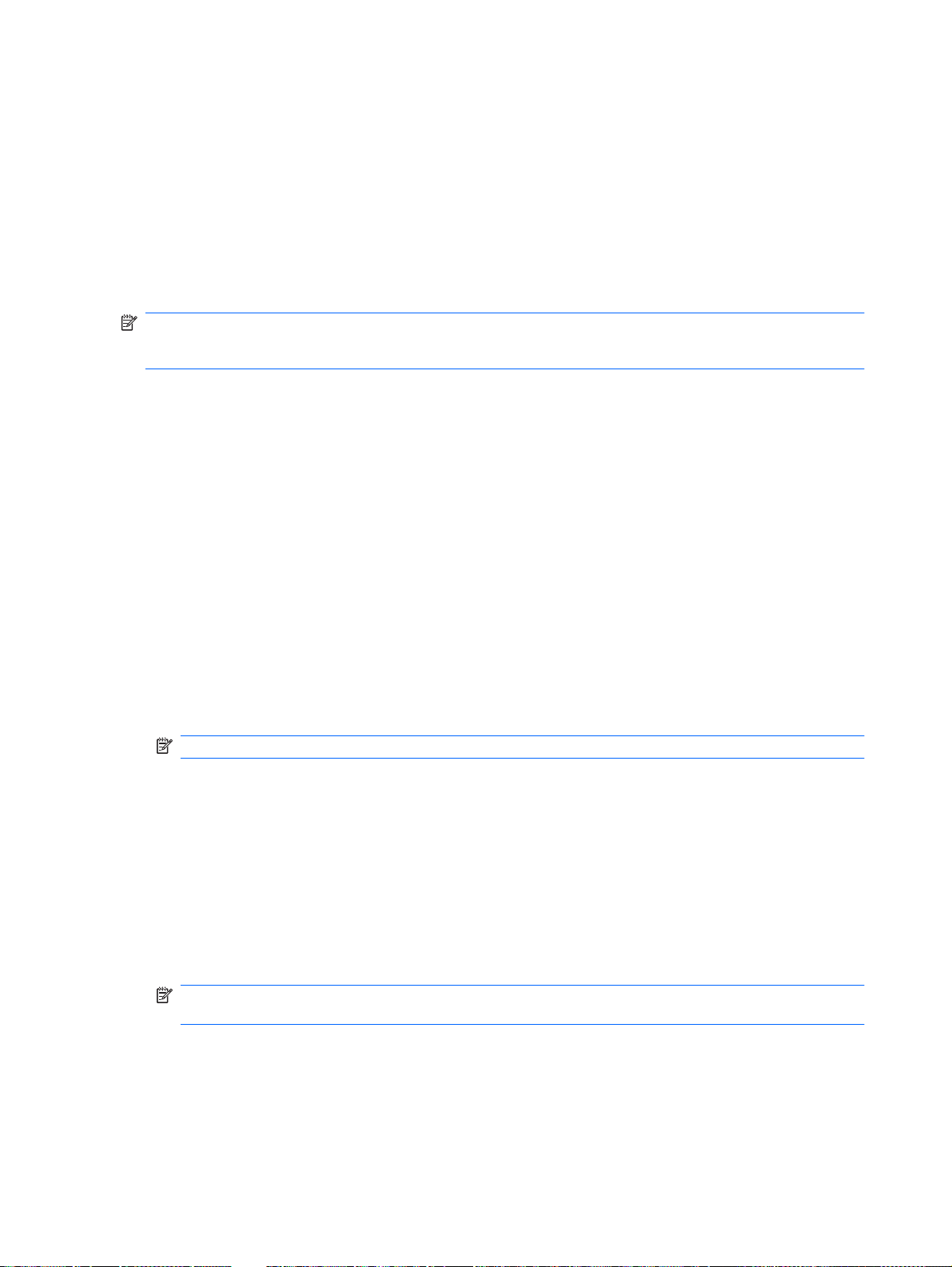
使用 HP ProtectSmart Hard Drive Protection
在出现以下任一情况时,HP ProtectSmart Hard Drive Protection 可通过停止硬盘驱动器并暂停数据请
求来保护驱动器:
笔记本计算机跌落。
●
在依靠电池供电时移动显示屏关闭的笔记本计算机。
●
在上述任何一种情况结束之后不久,HP ProtectSmart Hard Drive Protection 将使硬盘驱动器恢复正常
运行。
注: 由于固态驱动器 (SSD) 没有移动部件,因此不需要 HP ProtectSmart Hard Drive 保护。
注: 连接到 USB 端口上的硬盘驱动器不受 HP ProtectSmart Hard Drive Protection 保护。
有关详细信息,请参阅 HP ProtectSmart Hard Drive Protection 软件帮助。
识别 HP ProtectSmart Hard Drive Protection 状态
笔记本计算机上的驱动器指示灯会呈现琥珀色,这表明驱动器已停止。要确定驱动器当前是否受保护或
驱动器是否停止,请选择开始 > 控制面板 > 硬件和声音 > Windows 移动中心:
如果启用了此软件,则会在硬盘驱动器图标上加叠一个绿色勾号标记。
●
如果禁用了此软件,则会在硬盘驱动器图标上加叠一个红色 X。
●
如果驱动器已停止,则会在硬盘驱动器图标上加叠一个黄色圆圈。
●
“移动中心”中的图标可能不会显示驱动器的最新状态。要在更改状态后立即进行更新,您需要启用通
知区域图标。
启用通知区域图标:
1.
选择开始 > 控制面板 > 硬件和声音 > HP ProtectSmart Hard Drive Protection。
注: 如果出现“用户帐户控制”提示,请单击是。
2.
在系统状态栏中的图标行,单击显示。
3.
单击确定。
在停止硬盘驱动器的情况下管理电源
如果 HP ProtectSmart Hard Drive Protection 已停止驱动器,笔记本计算机将按以下方式运行:
笔记本计算机不会关机。
●
除非出现下面备注中说明的情况,否则笔记本计算机不会启动睡眠或休眠模式。
●
注: 如果笔记本计算机依靠电池供电并且电池电量严重不足,HP ProtectSmart Hard Drive
Protection 允许笔记本计算机启动休眠模式。
在移动笔记本计算机之前,HP 建议您关闭笔记本计算机或者启动睡眠或休眠模式。
68
第 7 章 驱动器
Page 79

使用 HP ProtectSmart Hard Drive Protection 软件
您可以使用 HP ProtectSmart Hard Drive Protection 软件执行以下任务:
启用和禁用 HP ProtectSmart Hard Drive Protection。
●
注: 根据您的用户权限,您可能无法启用或禁用 HP ProtectSmart Hard Drive Protection。此
外,管理员组的成员可以更改非管理员用户的权限。
确定是否支持系统中的驱动器。
●
要打开软件并更改设置,请执行以下操作:
1.
在“移动中心”中,单击硬盘驱动器图标,打开 HP ProtectSmart Hard Drive Protection 窗口。
–或–
选择开始 > 控制面板 > 硬件和声音 > HP ProtectSmart Hard Drive Protection。
注: 如果出现“用户帐户控制”提示,请单击是。
2.
单击相应按钮以更改设置。
3.
单击确定。
使用 HP ProtectSmart Hard Drive Protection
69
Page 80

更换硬盘驱动器
注意: 为避免信息丢失或系统不响应,请执行以下操作:
从硬盘驱动器托架中取出硬盘驱动器之前,先关闭笔记本计算机。当笔记本计算机处于运行、睡眠或休
眠状态时,请不要取下硬盘驱动器。
如果您无法确定笔记本计算机是已经关闭还是处于休眠模式,请先滑动电源开关打开笔记本计算机。然
后通过操作系统将笔记本计算机关闭。
要取出硬盘驱动器,请执行以下操作:
1.
保存所做的工作。
2.
关闭笔记本计算机并合上显示屏。
3.
断开所有与计算机相连的外接设备。
4.
将电源线插头从交流电源插座上拔下。
5.
翻转笔记本计算机,将其放在平整的表面上。
6.
从计算机中取出电池组。
7.
取出内存模块槽盒盖:
a.
拧松内存模块盒盖上的 2 个螺钉 (1)。
b.
取出内存模块槽盒盖 (2)。
8.
取出硬盘驱动器盖:
a.
拧松硬盘驱动器盖上的 2 个螺钉 (1)。
70
第 7 章 驱动器
Page 81
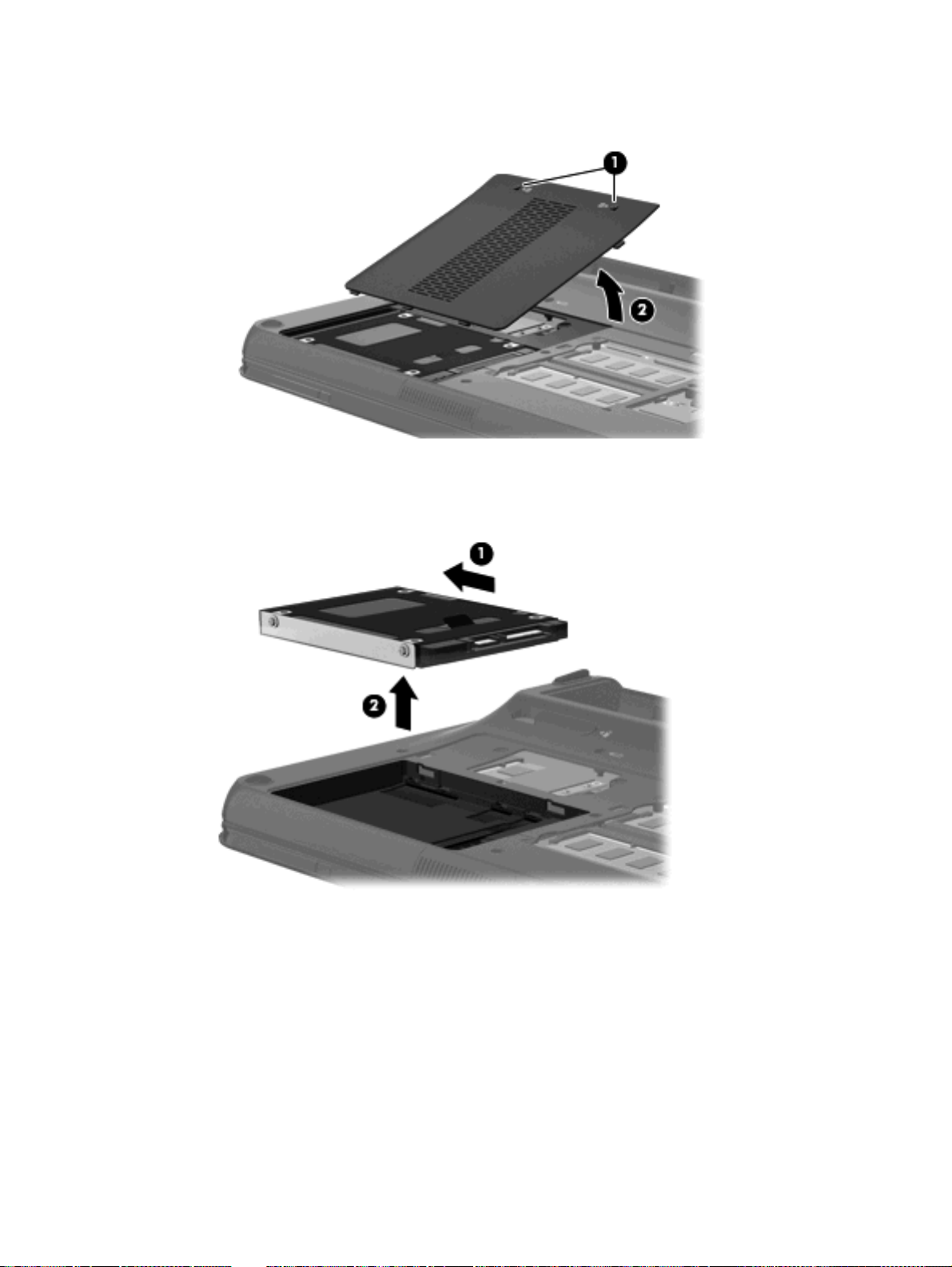
b.
取出硬盘驱动器盖 (2)。
9.
向左拉硬盘驱动器卡舌 (1),断开与硬盘驱动器的连接。
10.
将硬盘驱动器 (2) 从硬盘驱动器托架中提出。
要安装硬盘驱动器,请执行以下操作:
1.
将硬盘驱动器插入硬盘驱动器托架 (1)。
更换硬盘驱动器
71
Page 82
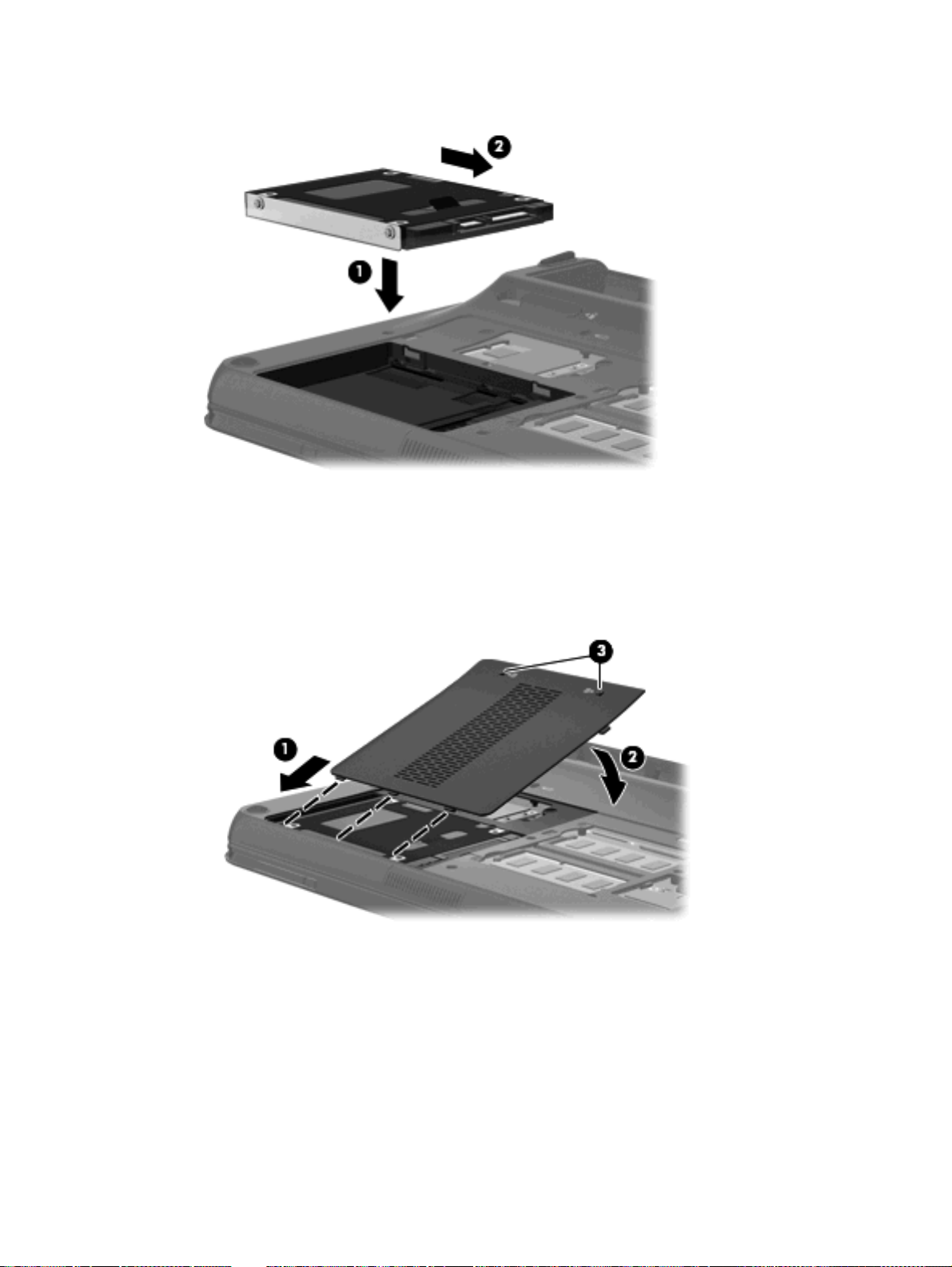
2.
向右拉硬盘驱动器卡舌 (2),直至其卡入到位。
3.
重新装上硬盘驱动器盖:
a.
将硬盘驱动器盖上的卡舌 (1) 对准笔记本计算机上的相应槽口。
b.
合上内存模块盒盖 (2)。
c.
拧紧硬盘驱动器盖上的螺钉 (3)。
4.
重新装上内存模块槽盒盖:
a.
将内存模块槽盒盖上的卡舌 (1) 对准笔记本计算机的相应槽口。
b.
合上内存模块盒盖 (2)。
72
第 7 章 驱动器
Page 83

c.
拧紧内存模块盒盖上的 2 个螺钉 (3)。
5.
重新装上电池。
6.
将笔记本计算机翻过来,使其正面朝上,然后重新连接外部电源和外接设备。
7.
打开笔记本计算机。
更换硬盘驱动器
73
Page 84

使用外接驱动器
可拆卸外接驱动器扩大了您存储和访问信息的选择余地。
USB 驱动器包括以下类型:
1.44 MB 软盘驱动器
●
硬盘驱动器模块(连接了适配器的硬盘驱动器)
●
DVD-ROM 驱动器
●
DVD±RW SuperMulti 双层 (DL) 驱动器
●
支持双层 (DL) DVD±R/RW SuperMulti 的蓝光 ROM 驱动器
●
连接可选外接驱动器
注: 有关必要软件和驱动程序的详细信息或要了解使用哪个端口,请参阅制造商的说明文档。
要将外接驱动器连接到笔记本计算机,请执行以下操作:
注意: 为减少连接有源驱动器时损坏笔记本计算机的危险,请务必关闭驱动器并拔下交流电源线插
头。
1.
将驱动器连接到笔记本计算机。
2.
如果连接的是有源驱动器,请将设备的电源线插头插入接地的交流电源插座中。
3.
打开驱动器。
要断开无源外接驱动器的连接,请先关闭该驱动器,然后断开其与笔记本计算机的连接。要断开有源外
接驱动器的连接,请先关闭该驱动器,断开其与笔记本计算机的连接,然后拔下交流电源线插头。
使用外接光驱(仅限某些机型)
某些型号的笔记本计算机配备了外接光驱。外接光驱连接到笔记本计算机上的 USB 端口,可用来读取
数据光盘、播放音乐和观看影片。如果外接光驱是蓝光光盘 (BD) 驱动器,您还可以观看光盘中的高清
晰度视频。
注: 必须将外部光驱连接到
座)上的 USB 端口。
您可能安装了以下类型的驱动器之一:
DVD±RW SuperMulti 双层 (DL) 驱动器
●
支持双层 (DL) DVD±R/RW SuperMulti 的蓝光 ROM 驱动器
●
在光盘托盘无法打开时取出光盘
如果光盘托盘无法打开,请执行以下步骤:
笔记本计算机
上的 USB 端口,而非其它外接设备(如集线器或扩充机
74
第 7 章 驱动器
1.
将回形针 (1) 的一端插入驱动器前面板的手动退盘孔。
2.
轻按回形针,直至托盘弹出,然后向外拉托盘 (2),直至拉不动为止。
Page 85

3.
从托盘中取出光盘 (3) 时,轻轻向下按轴心,同时抓住光盘的外侧边缘向上提。用手抓住光盘的边
缘,不要接触光盘表面。
注: 如果介质托盘没有完全拉出,请小心地将光盘斜着取出。
4.
关闭光盘托盘并将光盘放入保护盒中。
使用外接驱动器
75
Page 86

共享光驱
虽然笔记本计算机没有集成光驱,但可通过共享网络上的另一台计算机连接的光驱,方便地访问软件、
安装应用程序以及访问数据。驱动器共享是 Windows 操作系统的一项功能,可使一台计算机能够访问
同一网络上的另一台计算机上的驱动器。
注: 您必须设置网络才能共享光驱;有关设置网络的其它信息,请参阅第 11 页的网络。
注: 某些光盘(如 DVD 影片和游戏光盘)可能受复制保护,因此不能通过 DVD 或 CD 共享使用这些
光盘。
要共享光驱,请执行以下操作:
1.
2.
3.
4.
5.
6.
7.
在具有要共享的光驱的计算机中,选择开始 > 计算机。
右击要共享的光驱,然后单击属性。
选择共享选项卡 > 高级共享。
选中共享此文件夹复选框。
在共享名文本框中键入光驱的名称。
单击应用,然后单击确定。
要在笔记本计算机上查看共享的光驱,请选择开始 > 控制面板 > 网络和 Internet > 网络和共享中
心。
76
第 7 章 驱动器
Page 87
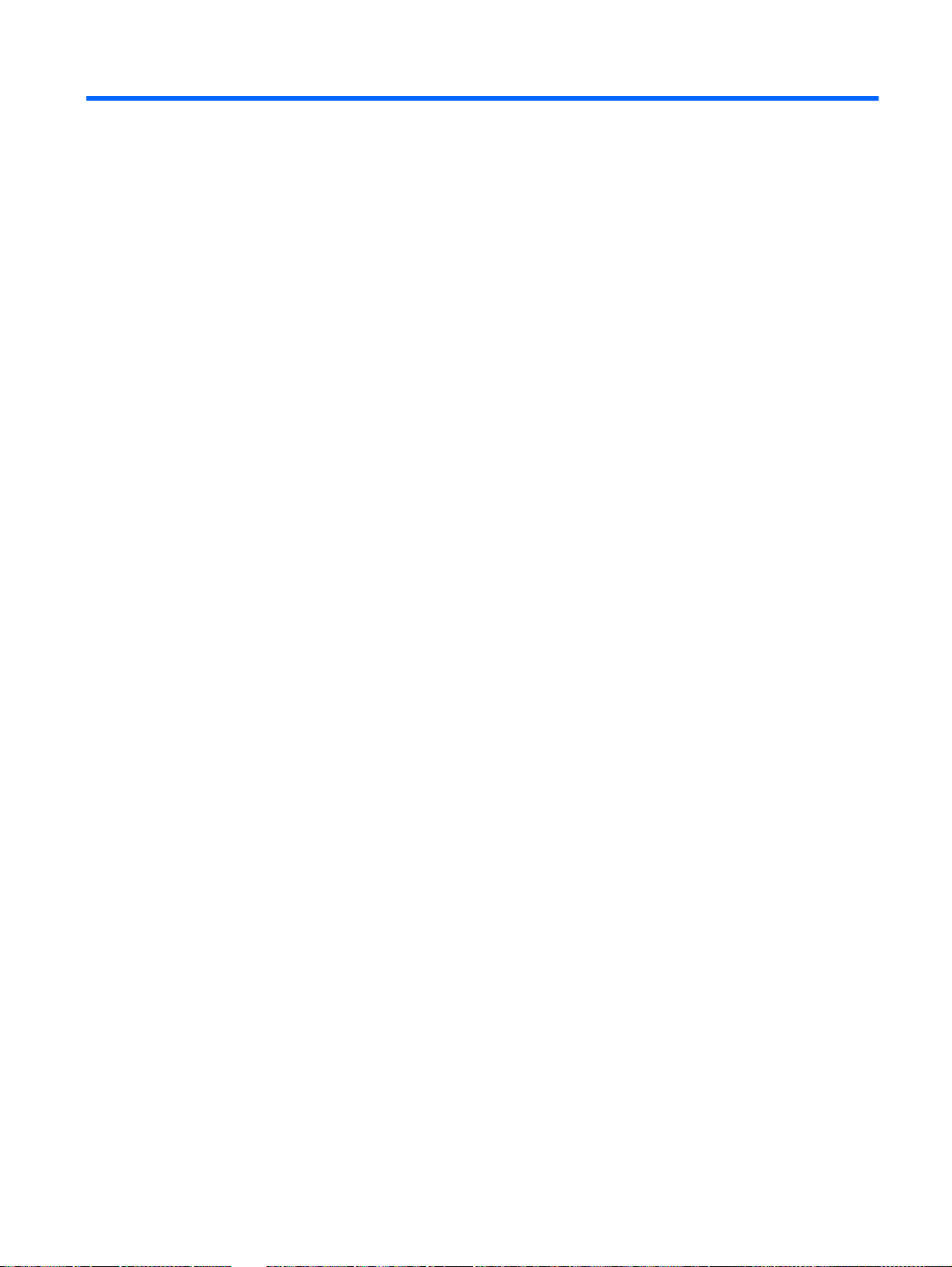
8
内存模块
77
Page 88
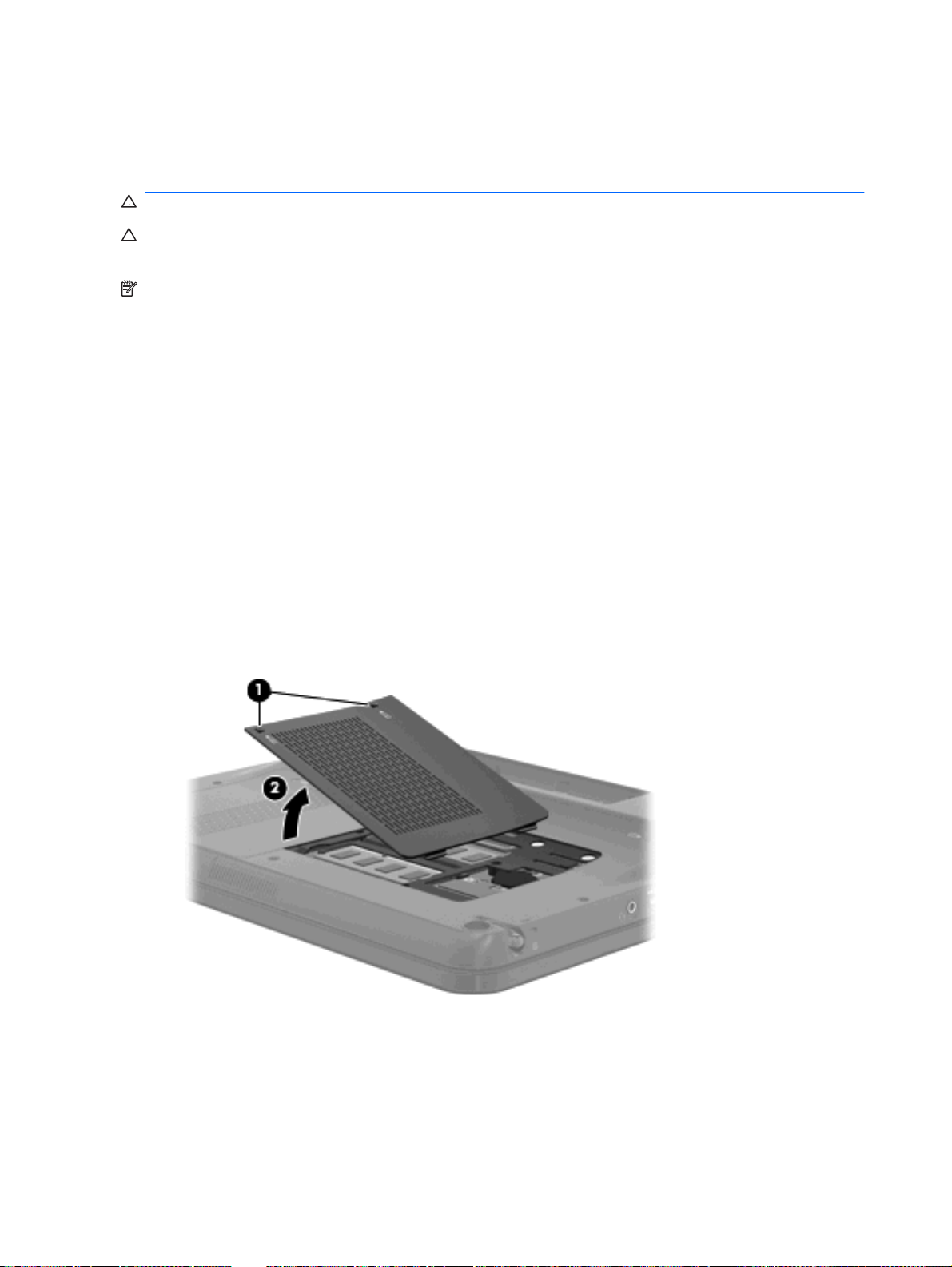
添加或更换内存模块
笔记本计算机的底部有两个内存模块槽盒。可以通过以下任一方式来升级笔记本计算机的内存容量:将
内存模块添加到未占用的扩展内存模块插槽或升级主内存模块插槽中的现有内存模块。
警告! 为减少电击或设备损坏的危险,请先拔下电源线并取下所有电池,然后再安装内存模块。
注意: 静电放电 (ESD) 会损坏电子组件。在开始任何操作之前,请先接触接地的金属物体,以确保去
除您身上的静电。
注: 要在添加第二个内存模块时使用双通道配置,请确保两个内存模块的大小相同。
要添加或更换内存模块,请执行以下操作:
1.
保存所做的工作。
2.
关闭笔记本计算机并合上显示屏。
如果您无法确定笔记本计算机是已经关闭还是处于休眠模式,请先滑动电源开关打开笔记本计算
机。然后通过操作系统关闭笔记本计算机。
3.
断开所有与笔记本计算机相连的外接设备。
4.
将电源线插头从交流电源插座上拔下。
5.
翻转笔记本计算机,将其放在平整的表面上。
6.
从笔记本计算机中取出电池。
7.
拧松内存模块盒盖上的 2 个螺钉 (1)。
8.
取出内存模块槽盒盖 (2)。
9.
若要更换内存模块,请取出现有内存模块:
78
第 8 章 内存模块
a.
拔掉内存模块两侧的固定夹 (1)。
将内存模块向上提。
Page 89
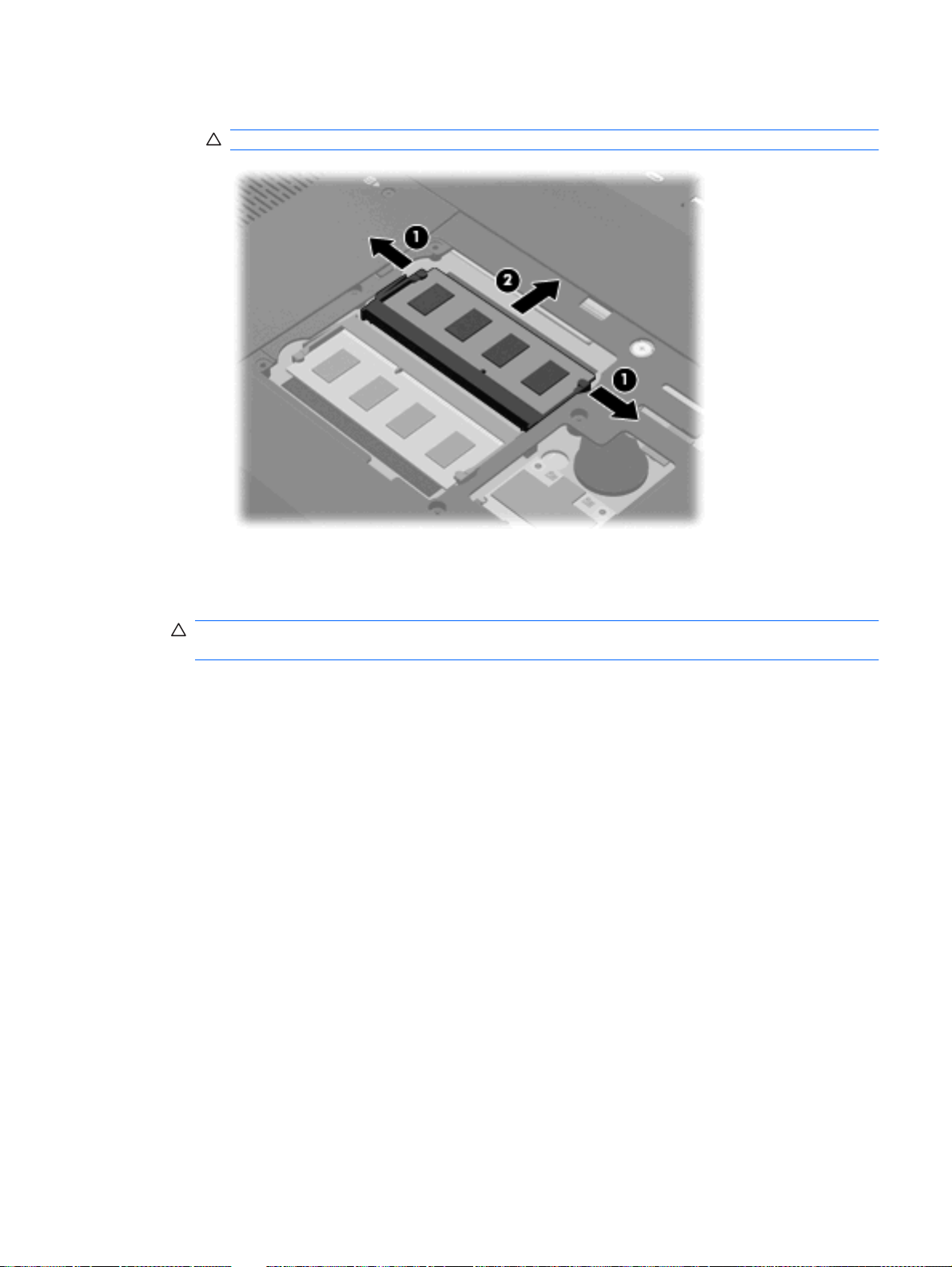
b.
抓住内存模块 (2) 的边缘,然后轻轻将其从内存模块插槽中拔出。
注意: 为防止损坏内存模块,请仅拿住内存模块的边缘。不要接触内存模块上的组件。
为了在取出之后保护好内存模块,请将其放置到防静电容器中。
10.
装入新内存模块:
注意: 为防止损坏内存模块,请仅拿住内存模块的边缘。切勿触摸内存模块上的组件,并且不要
将内存模块弯曲。
a.
将内存模块的带槽口边缘 (1) 对准内存模块插槽中的卡舌。
b.
提起内存模块,使其与内存模块盒的表面成 45 度角,然后将模块 (2) 向下按入内存模块插
槽,直至其完全就位。
添加或更换内存模块
79
Page 90

c.
在向下轻按内存模块 (3) 时,对内存模块的左右两边同时施力,直至固定夹扣入到位。
注意: 为防止损坏内存模块,请切勿将内存模块弯曲。
11.
将内存模块槽盒盖上的卡舌 (1) 对准笔记本计算机的相应槽口。
12.
合上内存模块盒盖 (2)。
13.
拧紧内存模块盒盖上的 2 个螺钉 (3)。
14.
重新装上电池。
15.
将笔记本计算机翻过来,使其正面朝上,然后重新连接外部电源和外接设备。
16. 打开笔记本计算机。
80
第 8 章 内存模块
Page 91
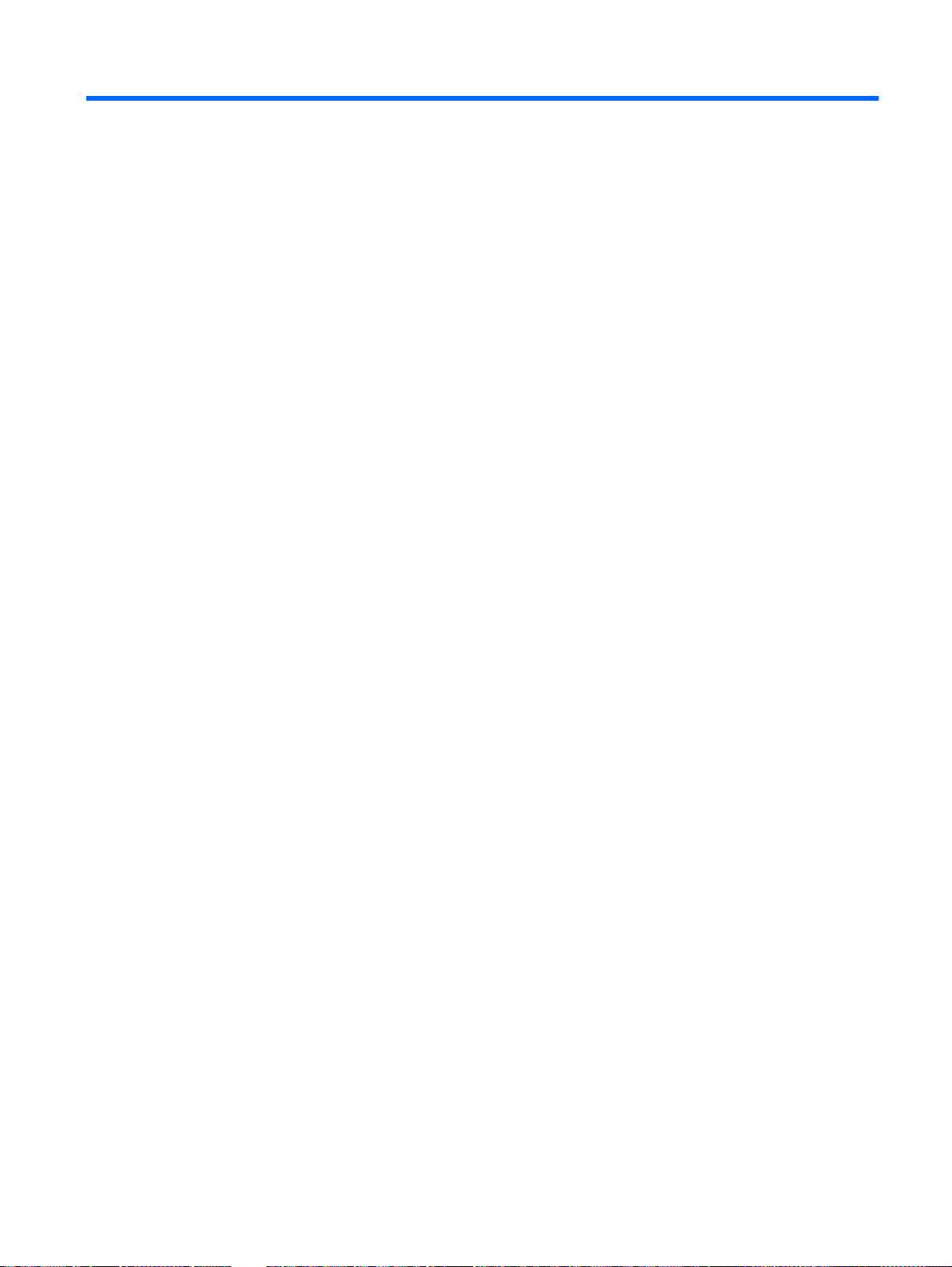
9
安全保护
81
Page 92
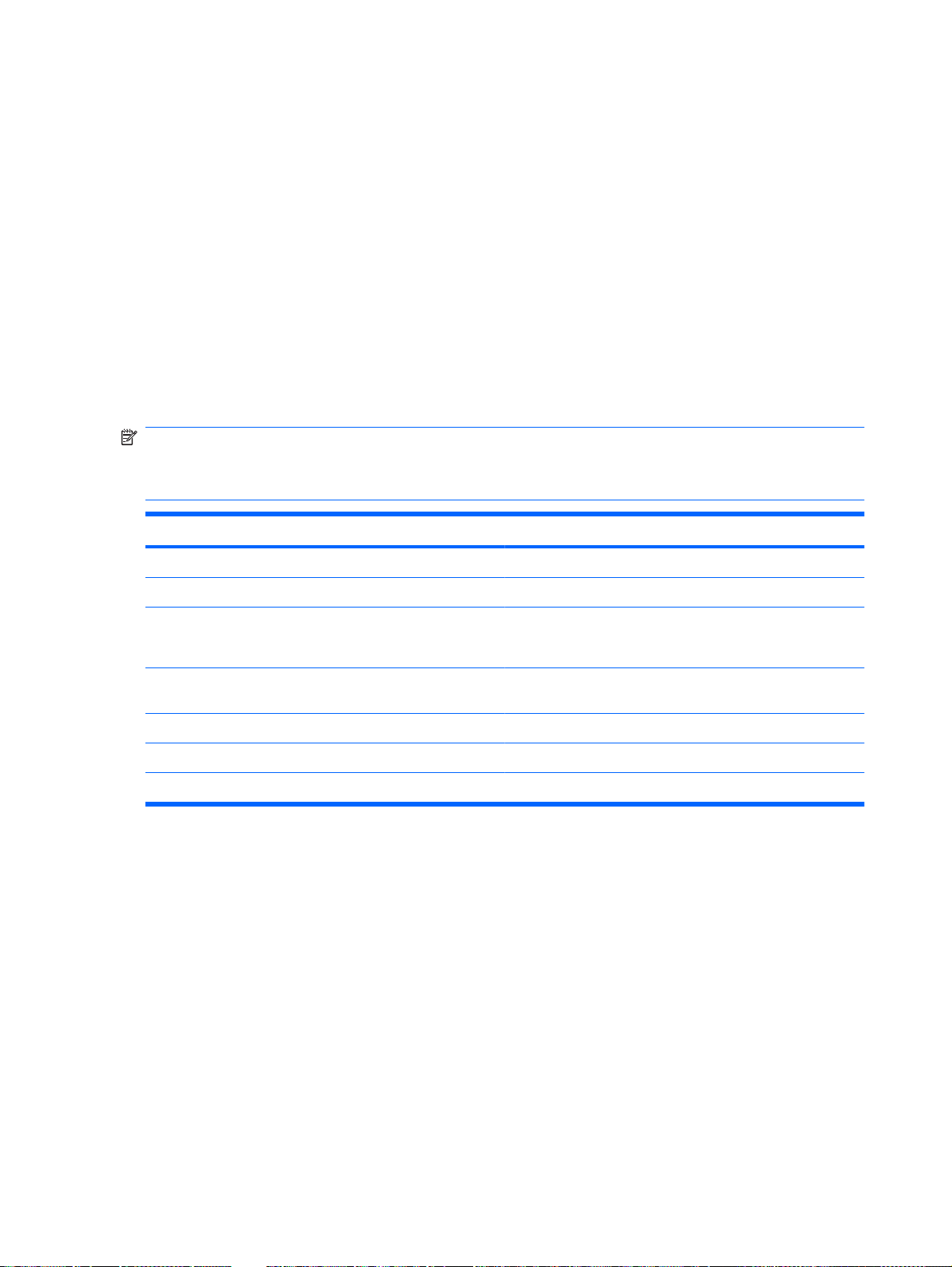
保护笔记本计算机
由 Windows® 操作系统提供的标准安全保护功能和非 Windows 的设置实用程序可以保护个人设置信息
和数据免遭各种风险的威胁。
请遵循本指南中的步骤使用下列功能部件:
密码
●
防病毒软件
●
防火墙软件
●
重要的安全更新程序
●
安全保护缆锁选件
●
指纹识别器(仅限某些机型)
●
注: 安全保护解决方案只能作为一种防范措施,并不能防止软件攻击,也不能防止笔记本计算机被盗
或使用不当。
注: 在提供笔记本计算机进行维修之前,请删除所有密码和指纹设置。
计算机风险 安全保护功能
未经授权擅自使用笔记本计算机 开机密码或指纹识别器
计算机病毒 Norton Internet Security 软件
未经授权擅自访问数据
未经授权擅自访问计算机设置实用程序、BIOS 设置和其它系
统标识信息
计算机当前或将来受到的威胁 Microsoft 提供的重要安全更新程序
未经授权擅自访问 Windows 用户帐户 用户密码
未经授权擅自拆卸笔记本计算机 安全保护缆锁槽口(与安全保护缆锁选件配合使用)
防火墙软件
●
Windows 更新程序
●
管理员密码
82
第 9 章 安全保护
Page 93
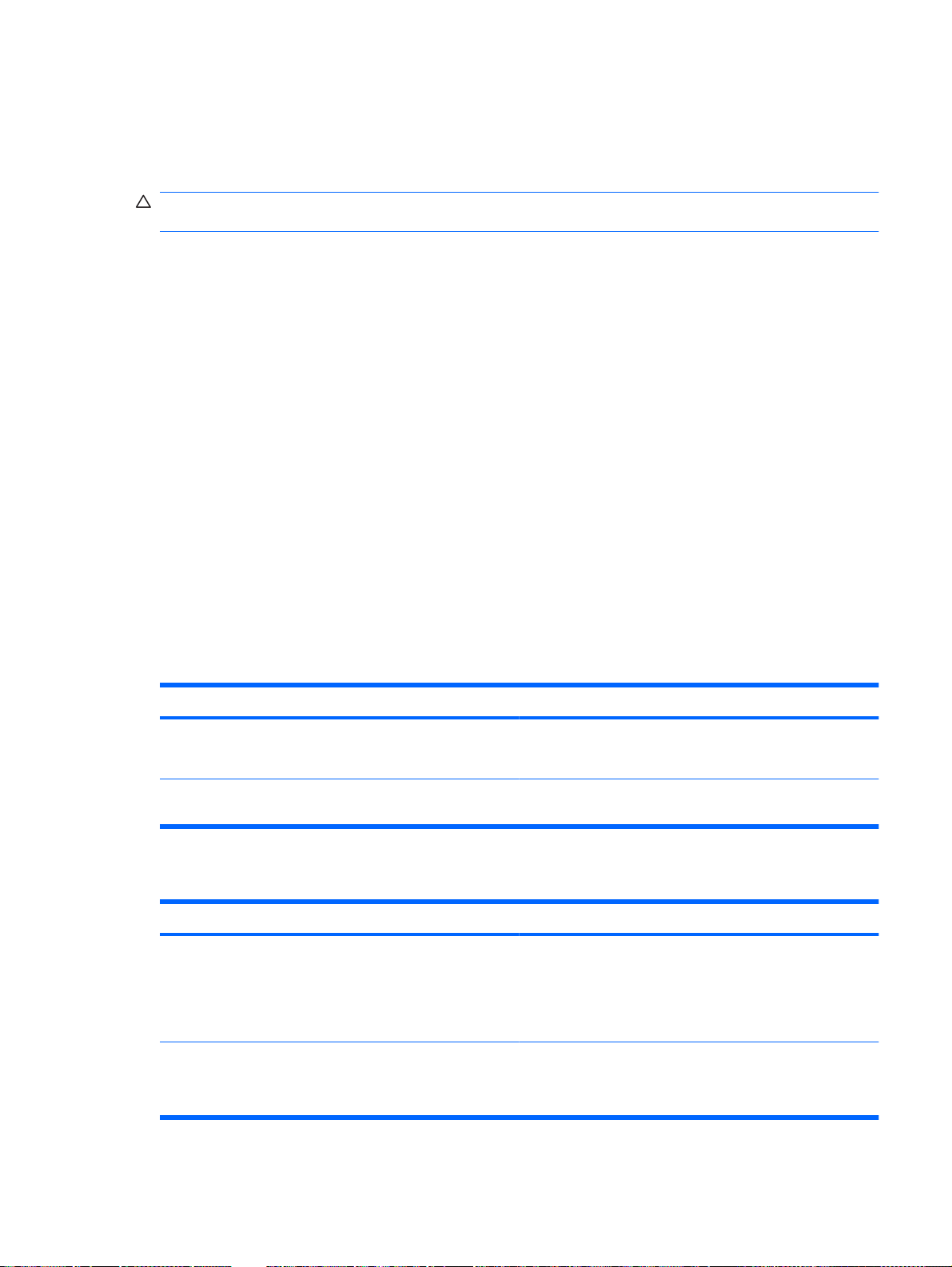
使用密码
密码是一组用来保护您的计算机信息的字符。根据您控制信息访问的方式,可以设置几种类型的密码。
可以在 Windows 操作系统中或在笔记本计算机预装的非 Windows 设置实用程序中设置密码。
注意: 为防止笔记本计算机被锁死,请记录您设置的每一个密码。由于在执行密码设置、更改或删除
操作时大多数密码都不会显示出来,因此立即记录每个密码并将其保存在安全可靠的地方非常重要。
您可以对设置实用程序功能和 Windows 安全保护功能使用相同的密码,还可以对计算机设置实用程序
的多个功能使用同一密码。
在设置实用程序中设置密码时,请遵循以下准则:
●
●
创建和保存密码时请注意以下事项:
●
●
●
●
密码最多可以由 8 个字母和数字组成,并且区分大小写。
在设置实用程序中设置的密码必须在设置实用程序提示符下输入;在 Windows 中设置的密码必须
在 Windows 提示符下输入。
创建密码时,请遵循程序设置的要求。
记下密码并将其存放在远离笔记本计算机的安全地点。
请不要在计算机上的文件中保存密码。
不要使用个人姓名或其它容易被外人猜中的信息。
以下几节列出了“Windows 和设置实用程序”的密码,并分别说明它们的功能。有关 Windows 密码
(例如屏幕保护程序的密码)的更多信息,请选择开始 > 帮助和支持。
在 Windows 中设置密码
密码
管理员密码 对访问笔记本计算机内容提供管理员级别的保护。
用户密码 保护对 Windows 用户帐户的访问。也可保护对笔记本计算机
在设置实用程序中设置密码
密码
管理员密码*
开机密码*
注: 此密码不能用于访问设置实用程序内容。
内容的访问,在退出睡眠或休眠时,必须输入该密码。
防止他人擅自访问设置实用程序。
●
在设置密码之后,每次访问设置实用程序时您都必须输入
●
该密码。
注意: 如果您忘记了管理员密码,就无法访问设置实用程序。
防止他人擅自访问笔记本计算机内容。
●
在设置密码之后,每次打开或重新启动笔记本计算机、或
●
者退出休眠时您都必须输入该密码。
使用密码
83
Page 94

密码
*有关各密码的详细信息,请参阅以下各主题。
注意: 如果您忘记了开机密码,就无法打开、重新启动笔记
本计算机和退出休眠。
注: 可以使用管理员密码来替代开机密码。
84
第 9 章 安全保护
Page 95
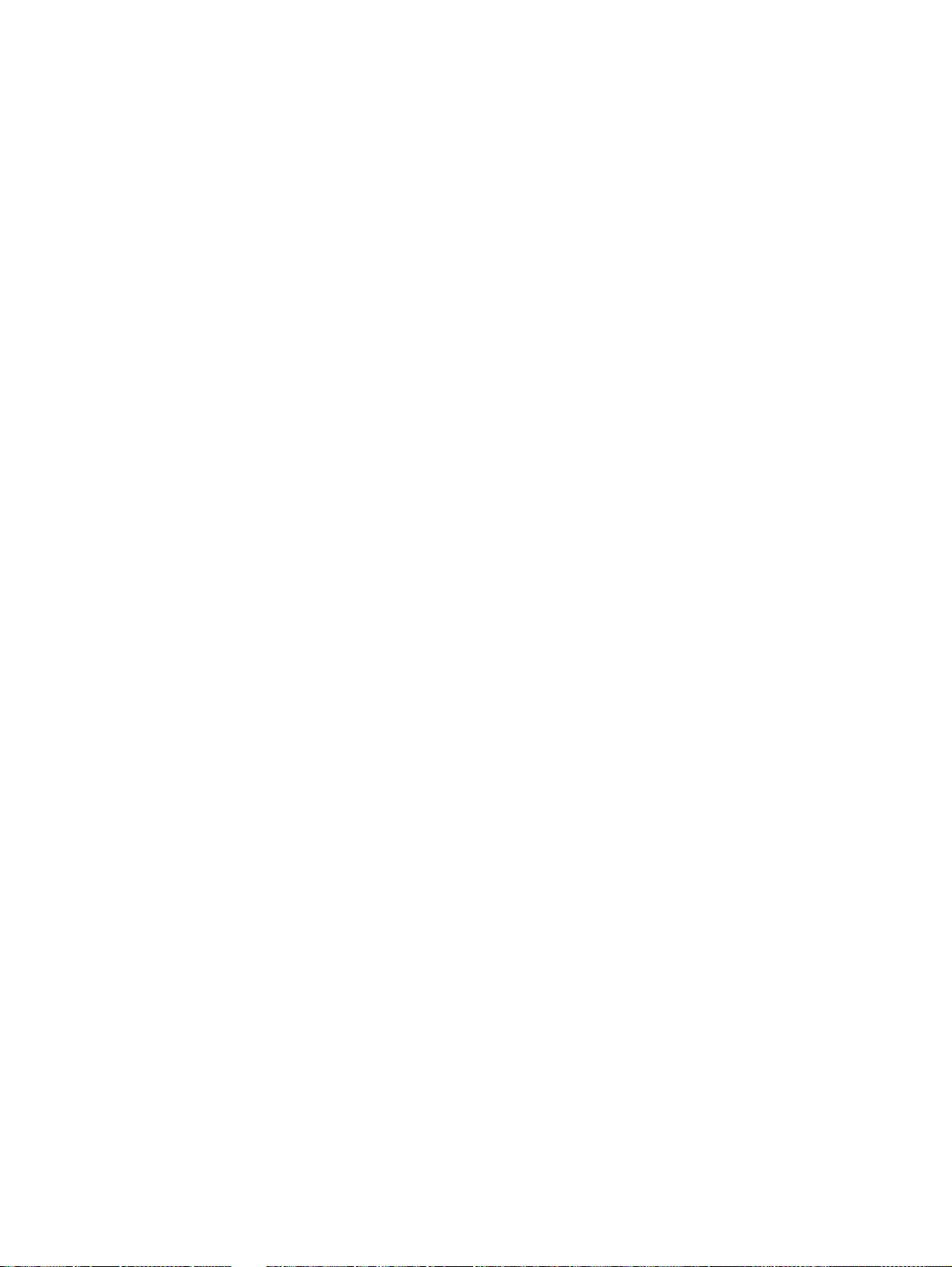
管理员密码
管理员密码可用于保护设置实用程序中的配置设置和系统标识信息。在设置密码之后,每次访问设置实
用程序时您都必须输入该密码。
该管理员密码和在 Windows 中设置的管理员密码不可互换,并且在您设置、输入、更改或删除密码时
均不显示。确保您记下密码并将其保存在安全可靠的地方。
在第一次密码检查时,如果在显示“Press the ESC key for Startup Menu”(按 Esc 键以显示启动菜
单)消息之前输入管理员密码,则不需要再次输入该密码即可访问设置实用程序。
在第一次密码检查时,如果在显示“Press the ESC key for Startup Menu”(按 Esc 键以显示启动菜
单)消息之前输入开机密码,则必须输入管理员密码才能访问设置实用程序。
管理管理员密码
要设置、更改或删除此密码,请执行以下步骤:
1.
打开或重新启动笔记本计算机以打开设置实用程序。在屏幕左下角显示“Press the ESC key for
Startup Menu”(按 Esc 键以显示启动菜单)消息时,按 f10 键。
–或–
打开或重新启动笔记本计算机以打开设置实用程序。在屏幕左下角显示“Press the ESC key for
Startup Menu”(按 Esc 键以显示启动菜单)消息时,按 esc 键。当显示 Startup Menu(启动菜
单)时,按 f10 键。
2.
3.
重新启动计算机后,更改开始生效。
输入管理员密码
在输入密码提示符下,键入管理员密码,然后按 enter 键。输错三次管理员密码后,您必须重新启动笔
记本计算机,然后重试。
开机密码
开机密码可以防止他人未经授权擅自使用计算机。在设置密码之后,每次打开或重新启动笔记本计算
机、或者退出休眠时您都必须输入该密码。设置、输入、更改或删除时均不显示开机密码。
使用箭头键选择 Security(安全保护)> Set Administrator Password(设置管理员密码),然
后按 enter 键。
要设置管理员密码,在 Enter New Password(输入新密码)和 Confirm New Password
●
(确认新密码)字段中键入您的密码,然后按 enter 键。
要更改管理员密码,在 Enter Current Password(输入当前密码)字段中键入当前密码,并
●
在 Enter New Password(输入新密码)和 Confirm New Password(确认新密码)字段中
键入新密码,然后按 enter 键。
要删除管理员密码,在
●
次 enter 键。
要保存更改并退出设置实用程序,请使用箭头键选择 Exit(退出)> Exit Saving Changes(保存
更改并退出)。
Enter Password(输入密码)字段中键入您的当前密码,然后按 4
使用密码
85
Page 96

管理开机密码
要设置、更改或删除此密码,请执行以下步骤:
1.
2.
3.
打开或重新启动笔记本计算机以打开设置实用程序。在屏幕左下角显示“Press the ESC key for
Startup Menu”(按 Esc 键以显示启动菜单)消息时,按 f10 键。
–或–
打开或重新启动笔记本计算机以打开设置实用程序。在屏幕左下角显示“Press the ESC key for
Startup Menu”(按 Esc 键以显示启动菜单)消息时,按 esc 键。当显示 Startup Menu(启动菜
单)时,按 f10 键。
使用箭头键选择 Security(安全保护)> Set Power-On Password(设置开机密码),然后按
enter 键。
要设置开机密码,在 Enter New Password(输入新密码)和 Confirm New Password(确
●
认新密码)字段中键入您的密码,然后按 enter 键。
要更改开机密码,在 Enter Current Password(输入当前密码)字段中键入当前密码,并
●
在 Enter New Password(输入新密码)和 Confirm New Password(确认新密码)字段中
键入新密码,然后按 enter 键。
要删除开机密码,在 Enter Current Password(输入当前密码)字段中键入您的当前密码,
●
然后按 4 次 enter 键。
要保存更改并退出设置实用程序,请使用箭头键选择 Exit(退出)> Exit Saving Changes(保存
更改并退出)。
重新启动计算机后,更改开始生效。
输入开机密码
在输入密码提示符下,键入密码,然后按 enter 键。输错三次密码后,您必须重新启动笔记本计算机,
然后重试。
86
第 9 章 安全保护
Page 97

使用防病毒软件
在使用笔记本计算机收发电子邮件、联网或访问 Internet 时,笔记本计算机可能会感染病毒。计算机病
毒可能会导致操作系统、程序或实用程序无法运行或无法正常运行。
防病毒软件可以检测出大部分病毒并杀灭病毒,而且在很多情况下还能修复病毒造成的损坏。为了实时
防止感染新发现的病毒,必须及时更新防病毒软件。
此款笔记本计算机预装了防病毒程序 Norton Internet Security。此软件 60 天内免费升级。强烈推荐您
购买 60 天之后的后续更新服务以保护笔记本计算机免遭新病毒入侵。Norton Internet Security 软件提
供有关使用和更新此软件以及购买后续更新服务的说明。要查看和访问 Norton Internet Security,请选
择开始 > 所有程序 > Norton Internet Security。
有关计算机病毒的更多信息,请在“帮助和支持”的“搜索”框中键入 viruses 即可搜索得到。
使用防病毒软件
87
Page 98
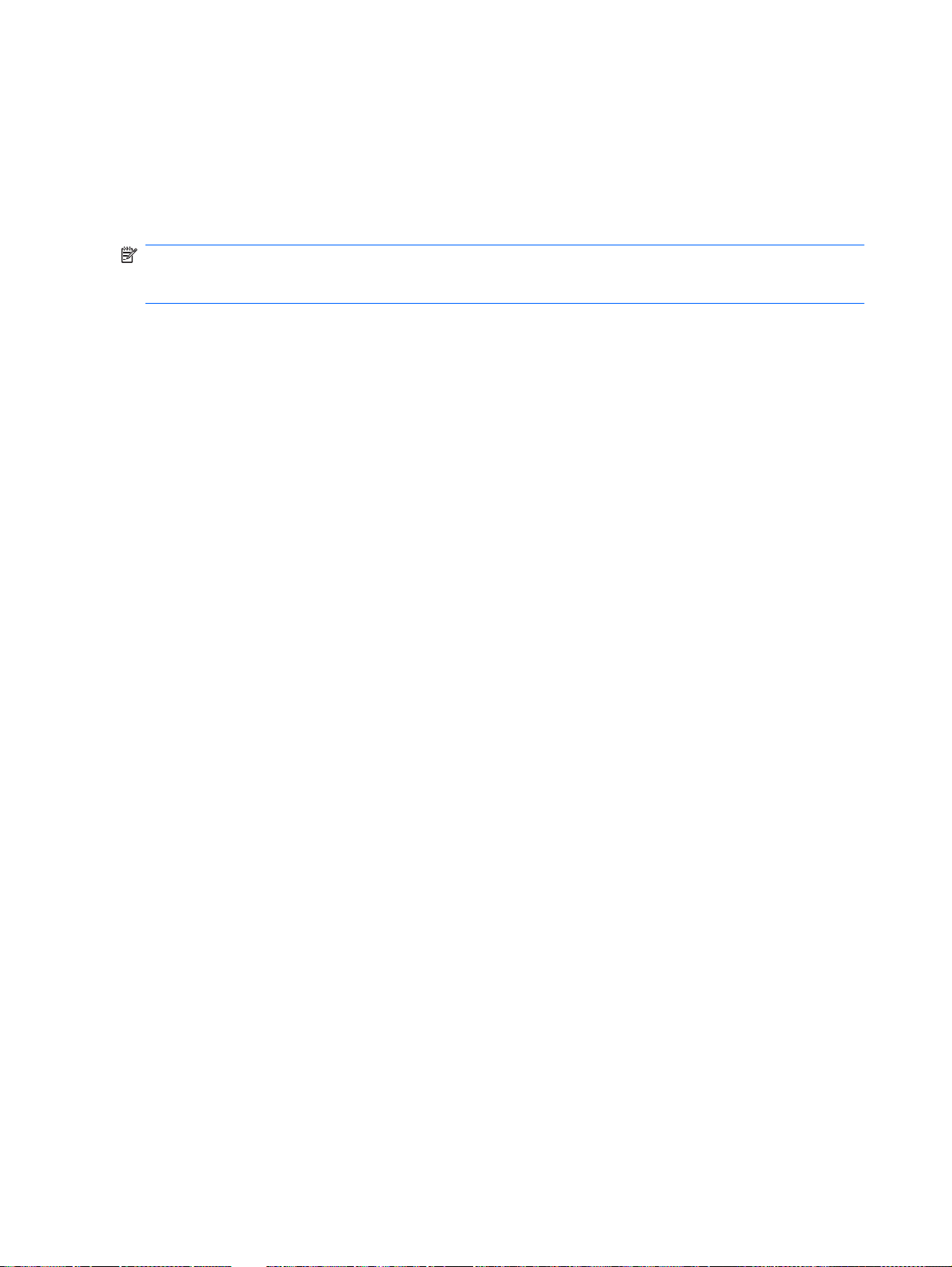
使用防火墙软件
当您使用笔记本计算机收发电子邮件、联网或访问 Internet 时,未经授权的用户有可能访问您的计算
机,获取您的个人文件以及信息。使用笔记本计算机预装的防火墙软件可以保护您的隐私。
防火墙功能包括记录和报告网络活动,自动监视计算机的所有传入和传出通信量。有关详细信息,请参
见防火墙用户指南,或者与防火墙生产商联系。
注: 在某些情况下,防火墙可能会阻止访问网络游戏、干扰打印机或在网络上共享文件、以及阻止传
输授权的电子邮件附件。要暂时解决此问题,可以先禁用防火墙,再执行所要执行的任务,然后重新启
用防火墙。若想永久解决这类问题,请重新配置防火墙。
88
第 9 章 安全保护
Page 99

安装重要安全更新
注意: Microsoft 会发送有关重要更新程序的警报。为了防止笔记本计算机感染病毒和威胁到笔记本计
算机的安全,请您在收到警报后立即安装 Microsoft 提供的所有重要更新程序。
在购买笔记本计算机后,您可以获得有关操作系统和其它软件的更新程序。要确保在笔记本计算机上安
装了所有可用的更新程序,请遵循以下准则:
在设置笔记本计算机后立即运行 Windows Update。使用开始 > 所有程序 > Windows Update 中
●
的更新链接。
此后每月运行一次 Windows Update。
●
从 Microsoft 网站和通过“帮助和支持”中的更新程序链接获得发布的 Windows 和其它
●
Microsoft® 程序的更新程序。
安装重要安全更新
89
Page 100

安装安全保护缆锁选件
注: 安全保护缆锁只能作为一种防范措施,并不能防止笔记本计算机被盗或使用不当。
1.
将安全保护缆锁绕在固定物体上。
2.
将钥匙 (1) 插入缆锁 (2) 中。
3.
将缆锁插入笔记本计算机上的安全保护缆锁槽口 (3),然后用钥匙将其锁好。
4.
拔下钥匙并将其放在安全的地方。
90
第 9 章 安全保护
